Page 1
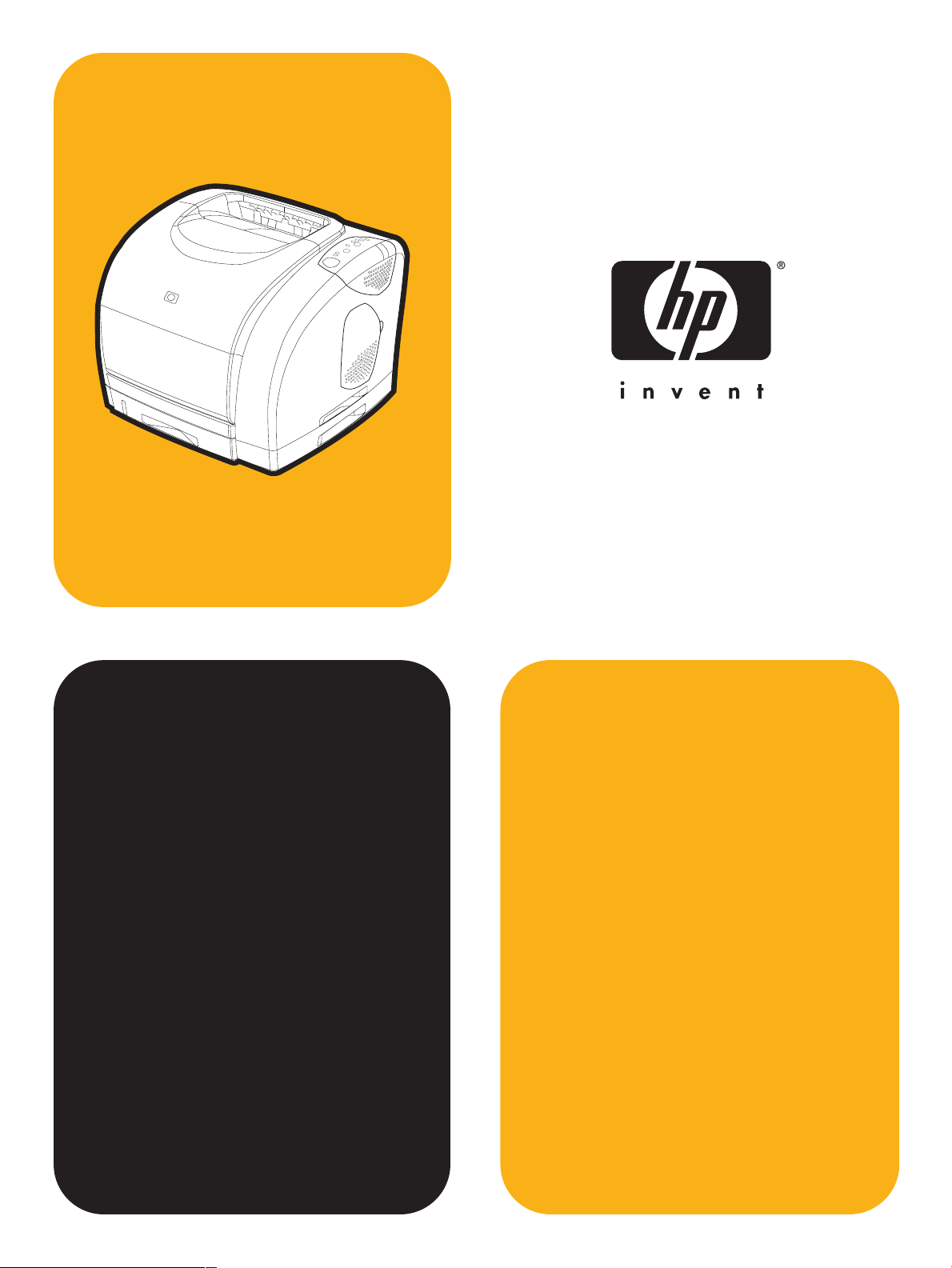
hp color LaserJet
1500/1500L
käyttö
Page 2
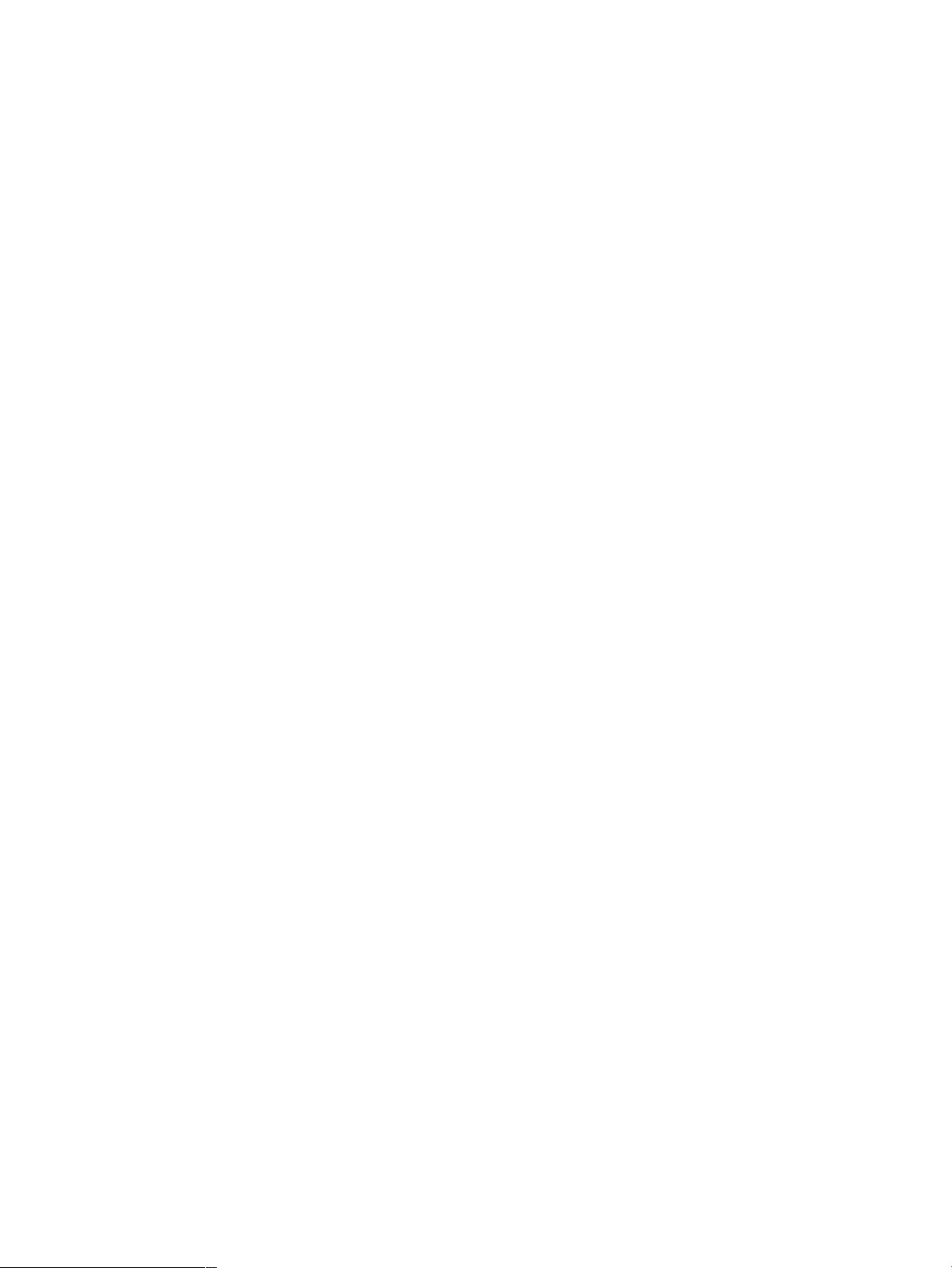
Page 3
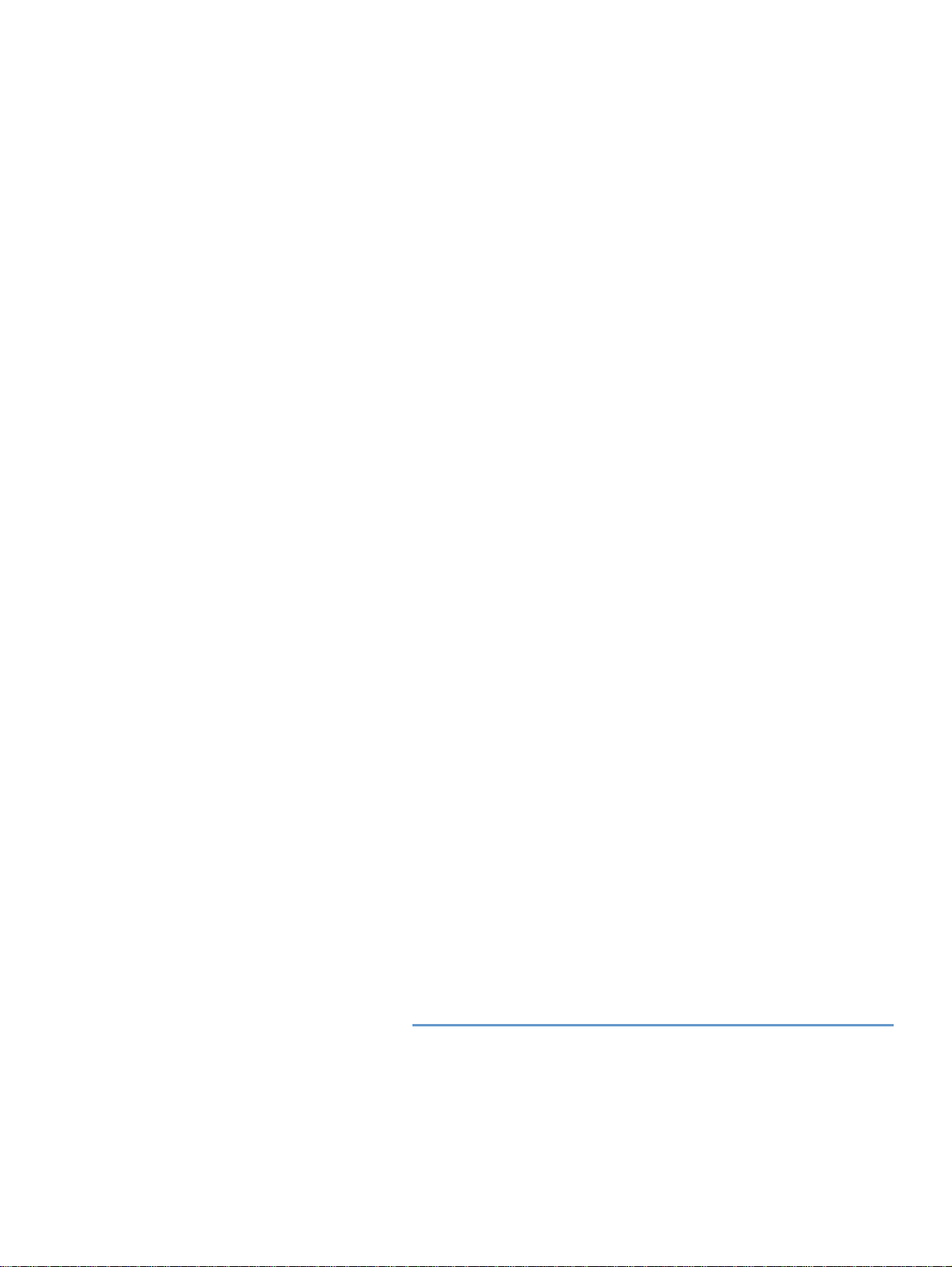
HP color LaserJet 1500 series -tulostin
Käyttöopas
Page 4
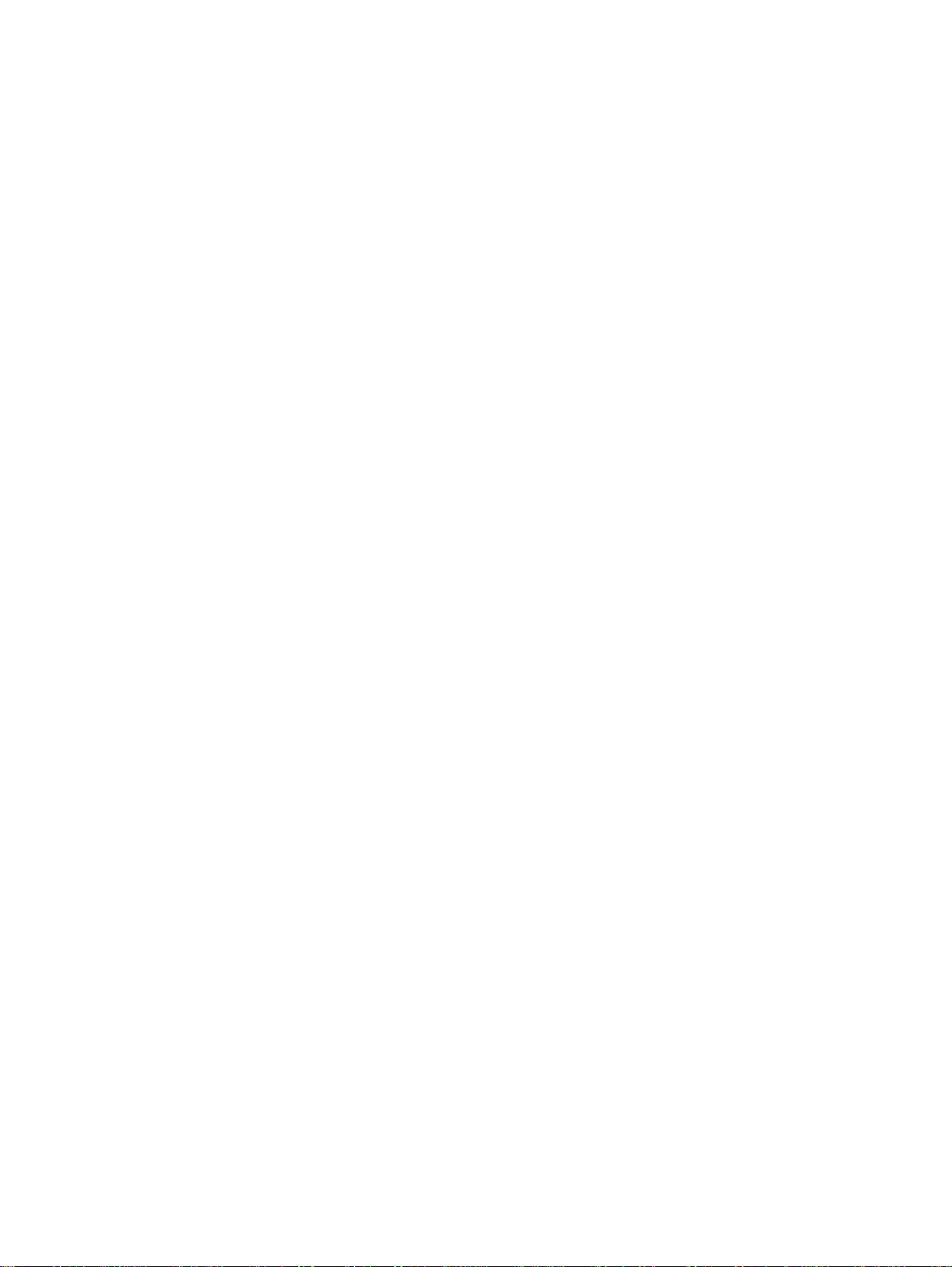
Tekijänoikeus- ja käyttöoikeustiedot
© Copyright Hewlett-Packard Company 2003
Kaikki oikeudet pidätetään. Tämän julkaisun
kopiointi, muokkaaminen ja kääntäminen
ilman kirjallista lupaa on kielletty , mikäli sitä ei
ole erikseen sallittu tekijänoikeuslaissa tai
tällä sivulla olevissa tekijänoikeustiedoissa.
Tämän käyttöoppaan käsittelemän
Hewlett-Packardin tulostimen käyttäjällä on
seuraavat oikeudet:
a) tulostaa käyttöoppaasta paperikopioita
HENKILÖKOHTAISEEN, YHTEISÖN tai
YRITYKSEN käyttöön sillä rajoituksella, että
paperikopioita ei myydä, jälleenmyydä tai
muutoin saateta yleiseen levitykseen ja
b) tallentaa tämä opas sähköisessä
muodossa sellaiseen verkkopalvelimeen,
jossa opas on vain KÄYTTÄJÄN tai
RAJATUN yhteisön käytettävissä.
Osanumero: Q2488-90915
Edition 1, 3/2003
Takuu
Tämän julkaisun sisältöä voidaan muuttaa
ilman erillistä ilmoitusta.
Hewlett-Packard ei anna näille tiedoille
minkäänlaista takuuta. HEWLETT-P ACKARD
TOIMITTAA TUOTTEEN ILMAN
MINKÄÄNLAISTA EPÄSUORASTI
ILMAISTUA TAKUUTA SEN
SOPIVUUDESTA KAUPANKÄYNNIN
KOHTEEKSI TAI SOPIVUUDESTA
TIETTYYN TARKOITUKSEEN.
Hewlett-Packard ei ole vastuussa suorista,
välillisistä, satunnaisista, seurauksellisista tai
muista vahingoista, joiden väitetään
aiheutuneen näiden tietojen toimittamiseen
tai käyttöön.
Tavaramerkit
Energy Star® ja Energy Star® -logo ovat
Yhdysvaltain ympäristönsuojeluviraston
(EPA) Yhdysvalloissa rekisteröityjä
tavaramerkkejä.
Microsoft® ja Windows® ovat Microsoft
Corporationin Yhdysvalloissa rekisteröityjä
tavaramerkkejä.
Netscape™ ja Netscape Navigator™ ovat
Netscape Communications Corporation
-yhtiön Yhdysvalloissa rekisteröimiä
tavaramerkkejä.
Hewlett-Packard Company
11311 Chinden Boulevard
Boise, Idaho 83714 USA
Page 5
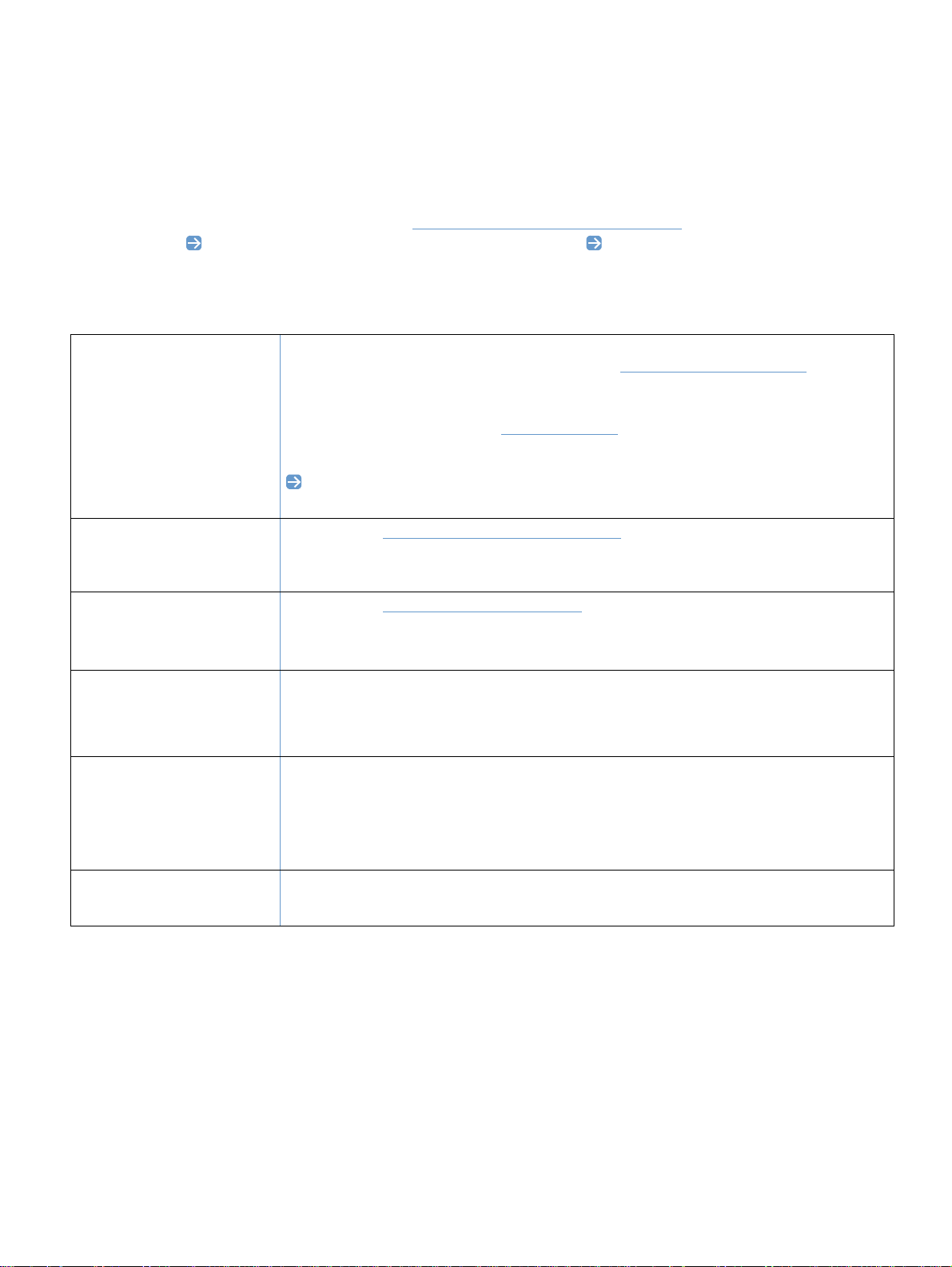
HP:n asiakaspalvelu
Puhelintuki
Takuuaikana HP:n puhelintuki on maksutonta. Asiakkaiden puhelut yhdistet ään HP:n puhelintuen asiantuntijoille.
Oman maasi tai alueesi puhelinnumero on tuotteen toimituspakkauksen mukana toimitetussa esitteessä. Kun soitat
palvelunumeroon, tarvitset seuraavat tiedot: tuotteen nimi ja sarjanumero, ostopäivä ja ongelman kuvaus.
Asiakastuki toimii myös Internetissä osoitteessa http://www.hp.com/support/callcenters
. Napsauta oman kielesi
vieressä olevaa -painiketta ja napsauta maasi/alueesi viere ssä olevaa -painiketta, niin näet oman alueesi
asiakastukikeskusten luettelon.
Internet-asiakastuki ja muut tukimuodot
Online-palvelut:
ympärivuorokautinen palvelu
Internet-yhteyden käyttäjille
Apuohjelmat, ohjaimet ja
sähköisessä muodossa
oleva tieto
HP:n suora lisävarusteiden ja
tarvikkeiden tilauspalvelu
HP Support Assistant
-CD-levy
WWW-sivusto: Päivityksiä HP:n tulostinohjelmiin, tietoja tuotteesta ja asiakastuesta sekä
erikielisiä tulostinohjaimia on saatavissa osoitteesta: http://www.hp.com/go/clj1500
englanninkieliset.)
Tulostinohjaimet: Käy osoitteessa http://www.hp.com
HP Drivers (HP:n ajurit) -kohdan alla olevaa HP-tekstiä. Kirjoita tuotteen nimeksi
color laserjet 1500 ja avaa käytettävissä olevien ohjainten luettelo napsauttamalla
-painiketta. Ohjainten WWW-sivut voivat olla englanninkieliset, mutta itse tulostusohjaimia
voit ladata erikielisinä.
WWW-sivusto: http://www.hp.com/go/support/clj1500. (Sivut ovat englanninkieliset.)
Puhelinnumero: Yhteystiedot ovat laitteen mukana toimitetussa lehtisessä.
WWW-sivusto: http://www.hp.com/go/ljsupplies
Puhelinnumero: 1 800 538 8787 (Yhdysvalloissa) tai 1 800 387 3154 (Kanadassa).
Tämä tukityökalu tarjoaa täydellisen online-tietojärjestelmän HP:n tuotteiden teknisistä ja
muista tiedoista. Tämän neljännesvuosittaisen palvelun voi tilata Yhdysvalloissa tai Kanadassa
numerosta 1 800 457 1762. Hongkongissa, Indonesiassa, Malesiassa tai Singaporessa voit
soittaa Mentor Median numeroon (65) 740 4477.
ja valitse Drivers (ajurit). Napsauta
. (Sivut ovat
HP:n huoltopalvelut
HP:n huoltosopimukset
Saat tietoja HP:n valtuutetuista jälleenmyyjistä numerosta 1 800 243 9816 (Yhdysvalloissa) tai
1 800 387 3867 (Kanadassa).
Laitteen huoltoa koskevissa asioissa voit soittaa oman maasi tai alueesi
asiakastukikeskukseen. Yhteystiedot ovat tulostimen mukana toimitetussa lehtisessä.
Puhelinnumerot: 1 800 835 4747 (Yhdysvalloissa) tai 1 800 268 1221 (Kanadassa).
Laajennettu palvelu: 1 800 446 0522
FIWW 3
Page 6
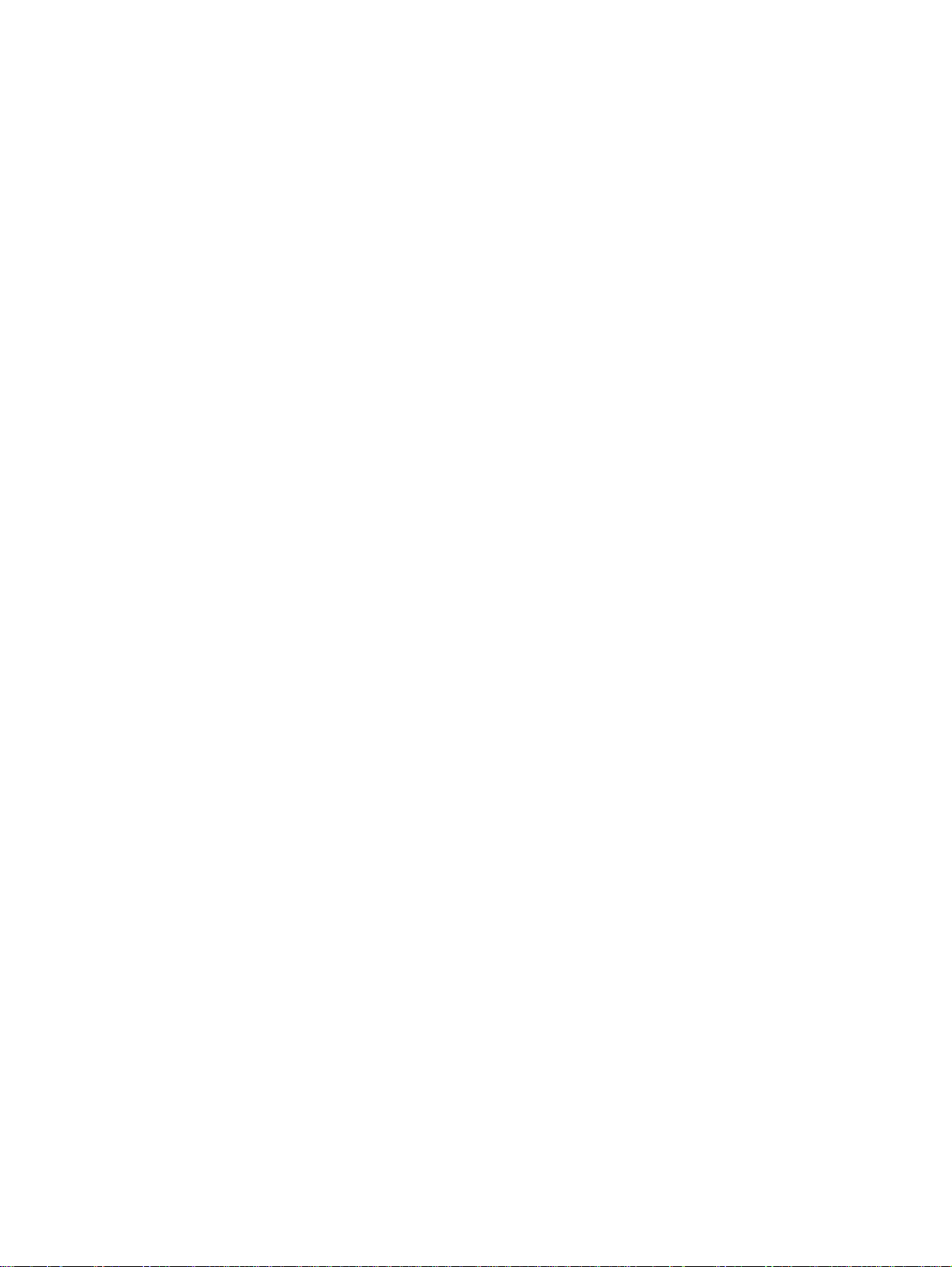
4 FIWW
Page 7
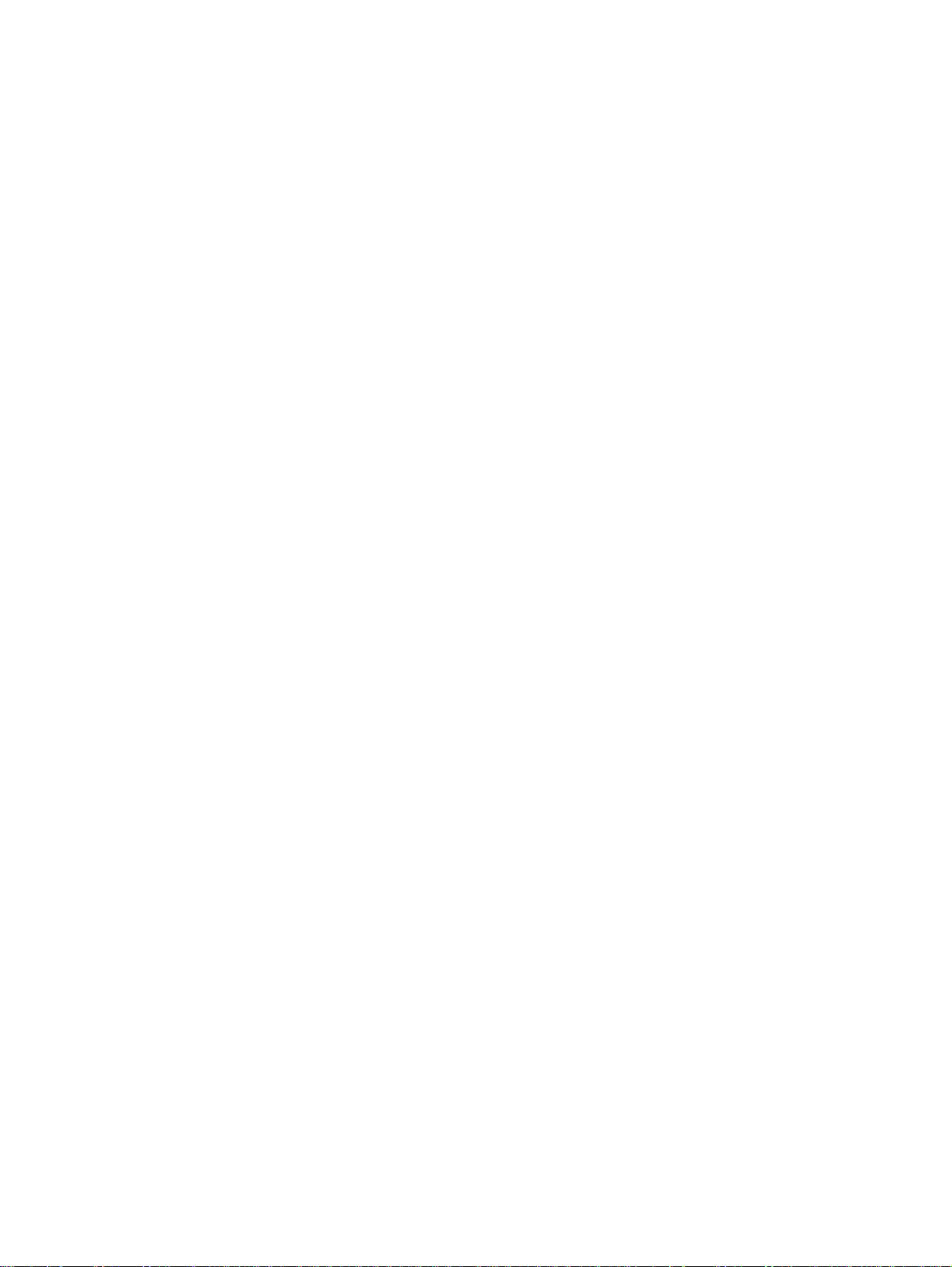
Sisällys
HP:n asiakaspalvelu . . . . . . . . . . . . . . . . . . . . . . . . . . . . . . . . . . . . . . . . . . . . . . . . . 3
1 Perustietoa tulostimesta
Johdanto . . . . . . . . . . . . . . . . . . . . . . . . . . . . . . . . . . . . . . . . . . . . . . . . . . . . . . . . . . 9
Tulostimen kokoonpanot . . . . . . . . . . . . . . . . . . . . . . . . . . . . . . . . . . . . . . . . . . . . . 10
Tulostimen toiminnot . . . . . . . . . . . . . . . . . . . . . . . . . . . . . . . . . . . . . . . . . . . . . . . . 11
Tulostimen osat . . . . . . . . . . . . . . . . . . . . . . . . . . . . . . . . . . . . . . . . . . . . . . . . . . . . 12
Liitäntäportti . . . . . . . . . . . . . . . . . . . . . . . . . . . . . . . . . . . . . . . . . . . . . . . . . . . . 13
Ohjauspaneelin toiminnot. . . . . . . . . . . . . . . . . . . . . . . . . . . . . . . . . . . . . . . . . . 14
Ohjelmat ja tuetut käyttöjärjestelmät . . . . . . . . . . . . . . . . . . . . . . . . . . . . . . . . . . . . 16
Windows-ohjelma. . . . . . . . . . . . . . . . . . . . . . . . . . . . . . . . . . . . . . . . . . . . . . . . . . . 17
Macintosh-ohjelmisto . . . . . . . . . . . . . . . . . . . . . . . . . . . . . . . . . . . . . . . . . . . . . . . . 18
Ohjelmavinkit . . . . . . . . . . . . . . . . . . . . . . . . . . . . . . . . . . . . . . . . . . . . . . . . . . . . . . 19
Tulostusohjelman poistaminen . . . . . . . . . . . . . . . . . . . . . . . . . . . . . . . . . . . . . . . . 20
Ohjelman poistaminen Windows-käyttöjärjestelmästä. . . . . . . . . . . . . . . . . . . . 20
Ohjelmiston poistaminen Macintosh-käyttöjärjestelmästä . . . . . . . . . . . . . . . . . 20
Lisävarusteet ja tilaustiedot . . . . . . . . . . . . . . . . . . . . . . . . . . . . . . . . . . . . . . . . . . . 21
2 Tulostustoiminnot
Johdanto . . . . . . . . . . . . . . . . . . . . . . . . . . . . . . . . . . . . . . . . . . . . . . . . . . . . . . . . . 23
Paperin ja muun tulostusmateriaalin valitseminen. . . . . . . . . . . . . . . . . . . . . . . . . . 24
Lokerossa 1 käytettävät tulostusmateriaalit . . . . . . . . . . . . . . . . . . . . . . . . . . . . 25
Valinnaisessa lokerossa 2 käytettävät tulostusmateriaalit . . . . . . . . . . . . . . . . . 25
Paperin ja muun tulostusmateriaalin ostaminen. . . . . . . . . . . . . . . . . . . . . . . . . 26
Lokerojen lataaminen. . . . . . . . . . . . . . . . . . . . . . . . . . . . . . . . . . . . . . . . . . . . . . . . 27
Lokeron 1 lataaminen. . . . . . . . . . . . . . . . . . . . . . . . . . . . . . . . . . . . . . . . . . . . . 27
Valinnaisen lokeron 2 lataaminen . . . . . . . . . . . . . . . . . . . . . . . . . . . . . . . . . . . 28
Työn tulostaminen . . . . . . . . . . . . . . . . . . . . . . . . . . . . . . . . . . . . . . . . . . . . . . . . . . 29
Tulostinohjaimen asetusten k äyttäminen. . . . . . . . . . . . . . . . . . . . . . . . . . . . . . 32
Tulostinohjaimen toiminnot. . . . . . . . . . . . . . . . . . . . . . . . . . . . . . . . . . . . . . . . . 33
Tulostelokeron valitseminen . . . . . . . . . . . . . . . . . . . . . . . . . . . . . . . . . . . . . . . . . 37
Erikoismateriaalille tulostaminen . . . . . . . . . . . . . . . . . . . . . . . . . . . . . . . . . . . . . . . 38
Kirjekuorille tulostaminen . . . . . . . . . . . . . . . . . . . . . . . . . . . . . . . . . . . . . . . . . . 38
Tarra-arkeille tulostaminen. . . . . . . . . . . . . . . . . . . . . . . . . . . . . . . . . . . . . . . . . 39
Harmaasävykalvoille tulostaminen. . . . . . . . . . . . . . . . . . . . . . . . . . . . . . . . . . . 40
Mukautetun kokoiselle materiaalille tai korttipaperille tulostaminen. . . . . . . . . . 41
Kirjelomakkeille tai esipainetuille lomakkeille tulostaminen . . . . . . . . . . . . . . . . 42
Molemmille puolille tulostaminen (käsin kääntö) . . . . . . . . . . . . . . . . . . . . . . . . . . . 43
Tulostustyön peruuttaminen. . . . . . . . . . . . . . . . . . . . . . . . . . . . . . . . . . . . . . . . . . . 44
Värien käyttäminen . . . . . . . . . . . . . . . . . . . . . . . . . . . . . . . . . . . . . . . . . . . . . . . . . 45
HP ImageREt 2400 . . . . . . . . . . . . . . . . . . . . . . . . . . . . . . . . . . . . . . . . . . . . . . 45
HP ColorSmart (vain Windows) . . . . . . . . . . . . . . . . . . . . . . . . . . . . . . . . . . . . . 45
Väriasetusten käyttäminen. . . . . . . . . . . . . . . . . . . . . . . . . . . . . . . . . . . . . . . . . 46
Värien sovittaminen . . . . . . . . . . . . . . . . . . . . . . . . . . . . . . . . . . . . . . . . . . . . . . 49
3 Tulostimen hallinta
Johdanto . . . . . . . . . . . . . . . . . . . . . . . . . . . . . . . . . . . . . . . . . . . . . . . . . . . . . . . . . 51
Erikoissivut. . . . . . . . . . . . . . . . . . . . . . . . . . . . . . . . . . . . . . . . . . . . . . . . . . . . . . . . 52
HP color LaserJet 1500 -työkalut. . . . . . . . . . . . . . . . . . . . . . . . . . . . . . . . . . . . . . . 55
FIWW Sisällys 5
Page 8
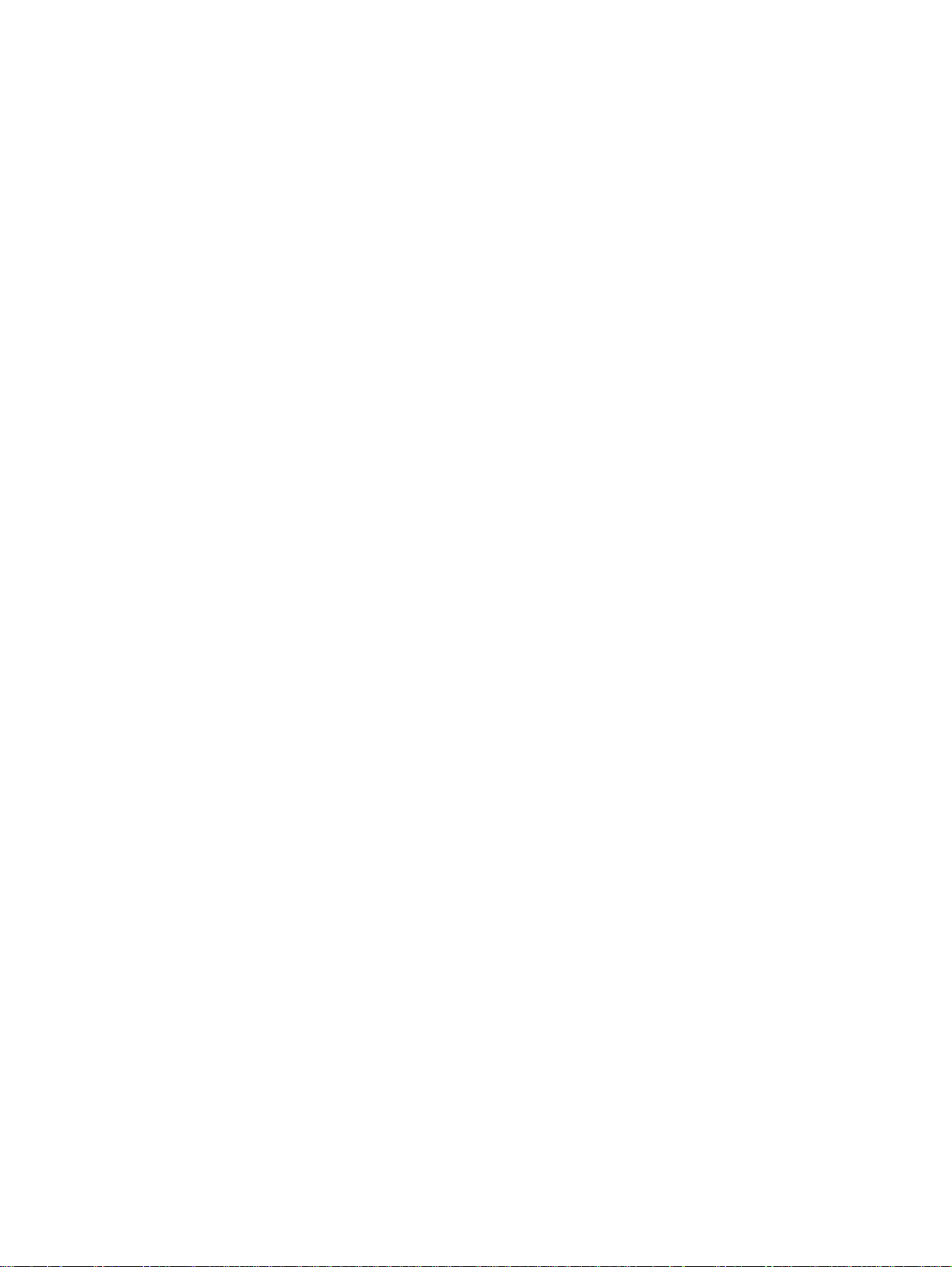
4 Ongelmien ratkaiseminen ja huolto
Johdanto . . . . . . . . . . . . . . . . . . . . . . . . . . . . . . . . . . . . . . . . . . . . . . . . . . . . . . . . . 59
Tukosten poistaminen . . . . . . . . . . . . . . . . . . . . . . . . . . . . . . . . . . . . . . . . . . . . . . . 60
Ohjauspaneelin viestit . . . . . . . . . . . . . . . . . . . . . . . . . . . . . . . . . . . . . . . . . . . . . . . 65
Tarvikkeiden tilan merkkivalot . . . . . . . . . . . . . . . . . . . . . . . . . . . . . . . . . . . . . . 66
Tulostimen tilavalot. . . . . . . . . . . . . . . . . . . . . . . . . . . . . . . . . . . . . . . . . . . . . . . 69
Tulostimen tilan merkkivalojen toissijaiset viestit . . . . . . . . . . . . . . . . . . . . . . . . 71
Tulostuslaatuongelmien ratkaiseminen . . . . . . . . . . . . . . . . . . . . . . . . . . . . . . . . . . 73
Kaikkiin tulostettaviin asiakirjoihin liittyvät ongelmat. . . . . . . . . . . . . . . . . . . . . . 74
Värillisiin asiakirjoihin liittyvien ongelmien ratkaiseminen. . . . . . . . . . . . . . . . . . 80
Virheilmoituksen aiheuttaneiden ongelmien poistaminen . . . . . . . . . . . . . . . . . . . . 82
Ongelmat, joista ei ole annettu virheilmoitusta. . . . . . . . . . . . . . . . . . . . . . . . . . . . . 83
Yleiset tulostusongelmat. . . . . . . . . . . . . . . . . . . . . . . . . . . . . . . . . . . . . . . . . . . 85
Yleiset Macintosh-ongelmat . . . . . . . . . . . . . . . . . . . . . . . . . . . . . . . . . . . . . . . . 88
Tulostimen puhdistaminen . . . . . . . . . . . . . . . . . . . . . . . . . . . . . . . . . . . . . . . . . . . . 90
Tulostimen kalibroiminen . . . . . . . . . . . . . . . . . . . . . . . . . . . . . . . . . . . . . . . . . . . . . 91
Tarvikehuolto . . . . . . . . . . . . . . . . . . . . . . . . . . . . . . . . . . . . . . . . . . . . . . . . . . . . . . 92
Tarvikkeiden käyttöikä . . . . . . . . . . . . . . . . . . . . . . . . . . . . . . . . . . . . . . . . . . . . 92
Tarvikkeiden tarkistaminen ja tilaaminen . . . . . . . . . . . . . . . . . . . . . . . . . . . . . . 92
Tarvikkeiden säilytys . . . . . . . . . . . . . . . . . . . . . . . . . . . . . . . . . . . . . . . . . . . . . 93
Tarvikkeiden vaihtaminen ja kierrättäminen . . . . . . . . . . . . . . . . . . . . . . . . . . . . 93
HP:n suhtautuminen muihin kuin HP:n tarvikkeisiin . . . . . . . . . . . . . . . . . . . . . . 94
HP:n ilmiantolinja . . . . . . . . . . . . . . . . . . . . . . . . . . . . . . . . . . . . . . . . . . . . . . . . 94
Liite A Huolto ja tuki
Johdanto . . . . . . . . . . . . . . . . . . . . . . . . . . . . . . . . . . . . . . . . . . . . . . . . . . . . . . . . . 95
Hewlett-Packardin takuun rajoitukset. . . . . . . . . . . . . . . . . . . . . . . . . . . . . . . . . . . . 96
Tulostuskasettien ja kuvarummun rajoitettu takuu. . . . . . . . . . . . . . . . . . . . . . . . . . 97
Huolto- ja tukipalveluiden saatavuus . . . . . . . . . . . . . . . . . . . . . . . . . . . . . . . . . . . . 98
HP:n huoltosopimukset . . . . . . . . . . . . . . . . . . . . . . . . . . . . . . . . . . . . . . . . . . . . . . 98
Asiakkaan luona tapahtuva huolto . . . . . . . . . . . . . . . . . . . . . . . . . . . . . . . . . . . 98
Tulostimen pakkausohjeet . . . . . . . . . . . . . . . . . . . . . . . . . . . . . . . . . . . . . . . . . . . . 99
Liite B Teknisiä tietoja ja tietoja säännöksistä
Johdanto . . . . . . . . . . . . . . . . . . . . . . . . . . . . . . . . . . . . . . . . . . . . . . . . . . . . . . . . 101
Tulostimen tekniset tiedot . . . . . . . . . . . . . . . . . . . . . . . . . . . . . . . . . . . . . . . . . . . 102
Tuotteen ympäristöystävällisyys . . . . . . . . . . . . . . . . . . . . . . . . . . . . . . . . . . . . . . 104
Ympäristönsuojelu . . . . . . . . . . . . . . . . . . . . . . . . . . . . . . . . . . . . . . . . . . . . . . 104
Käyttöturvallisuustiedote. . . . . . . . . . . . . . . . . . . . . . . . . . . . . . . . . . . . . . . . . . 106
FCC-säännökset . . . . . . . . . . . . . . . . . . . . . . . . . . . . . . . . . . . . . . . . . . . . . . . . . . 107
Säännöstietoja . . . . . . . . . . . . . . . . . . . . . . . . . . . . . . . . . . . . . . . . . . . . . . . . . . . . 108
Vaatimustenmukaisuusvakuutus . . . . . . . . . . . . . . . . . . . . . . . . . . . . . . . . . . . 108
Laserturvallisuuslausunto. . . . . . . . . . . . . . . . . . . . . . . . . . . . . . . . . . . . . . . . . 109
Kanadan DOC-tiedote . . . . . . . . . . . . . . . . . . . . . . . . . . . . . . . . . . . . . . . . . . . 109
VCCI-tiedote (Japani). . . . . . . . . . . . . . . . . . . . . . . . . . . . . . . . . . . . . . . . . . . . 109
Korean EMI-tiedote. . . . . . . . . . . . . . . . . . . . . . . . . . . . . . . . . . . . . . . . . . . . . . 109
Säännöksiä koskeva mallin tunnistenumero . . . . . . . . . . . . . . . . . . . . . . . . . . 109
Suomen laserturvallisuustiedote. . . . . . . . . . . . . . . . . . . . . . . . . . . . . . . . . . . . 110
6 Sisällys FIWW
Page 9
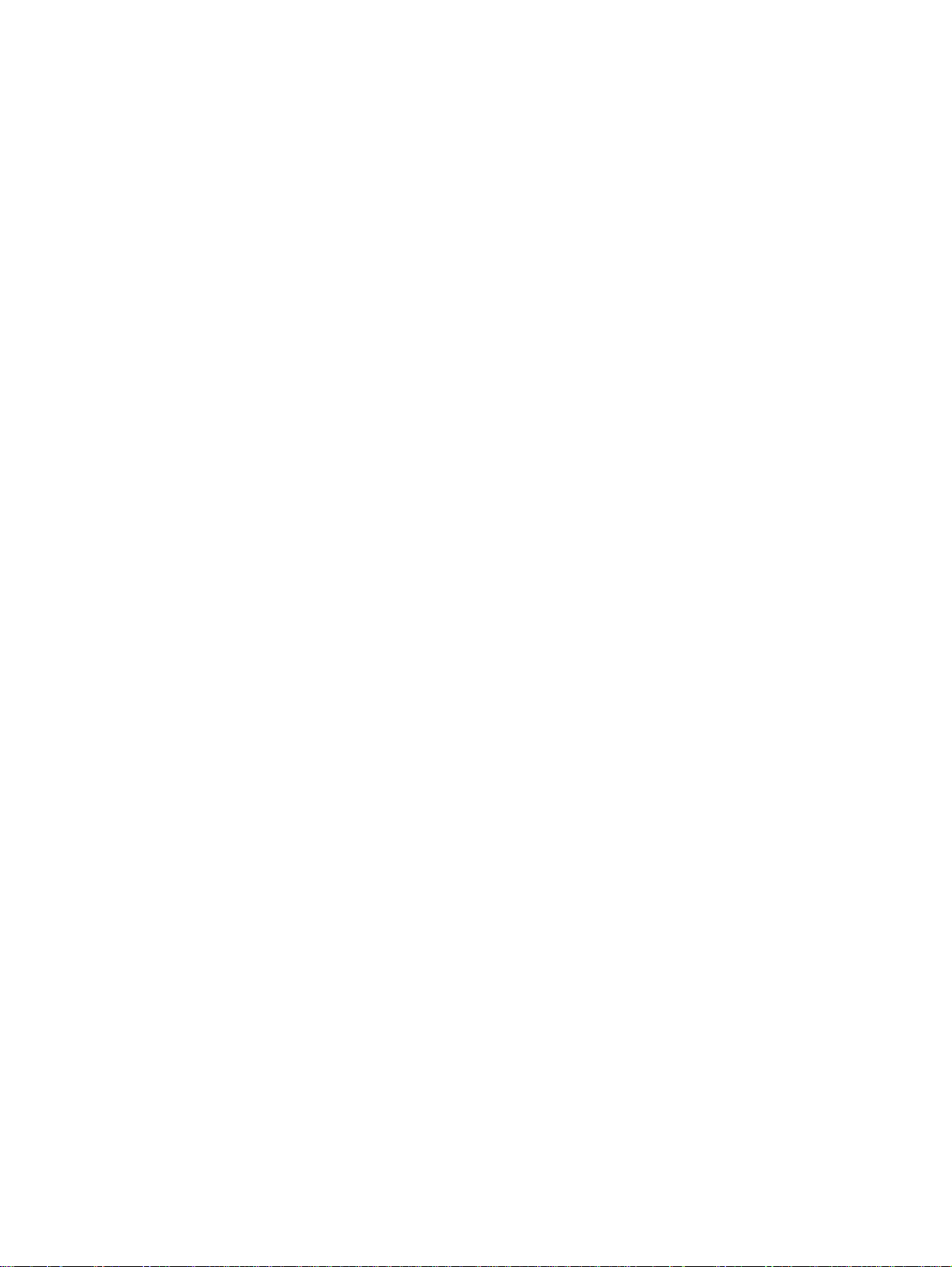
Liite C Tulostusmateriaalisuositukset
Johdanto . . . . . . . . . . . . . . . . . . . . . . . . . . . . . . . . . . . . . . . . . . . . . . . . . . . . . . . . . 111
Yleisiä ohjeita . . . . . . . . . . . . . . . . . . . . . . . . . . . . . . . . . . . . . . . . . . . . . . . . . . . . . 112
Lokerotiedot . . . . . . . . . . . . . . . . . . . . . . . . . . . . . . . . . . . . . . . . . . . . . . . . . . . . . . 113
Paperi ja materiaali . . . . . . . . . . . . . . . . . . . . . . . . . . . . . . . . . . . . . . . . . . . . . . . . . 115
Kirjekuoret. . . . . . . . . . . . . . . . . . . . . . . . . . . . . . . . . . . . . . . . . . . . . . . . . . . . . . . .118
Tarrat. . . . . . . . . . . . . . . . . . . . . . . . . . . . . . . . . . . . . . . . . . . . . . . . . . . . . . . . . . . . 120
Harmaasävykalvot. . . . . . . . . . . . . . . . . . . . . . . . . . . . . . . . . . . . . . . . . . . . . . . . . . 120
Hakemisto
FIWW Sisällys 7
Page 10
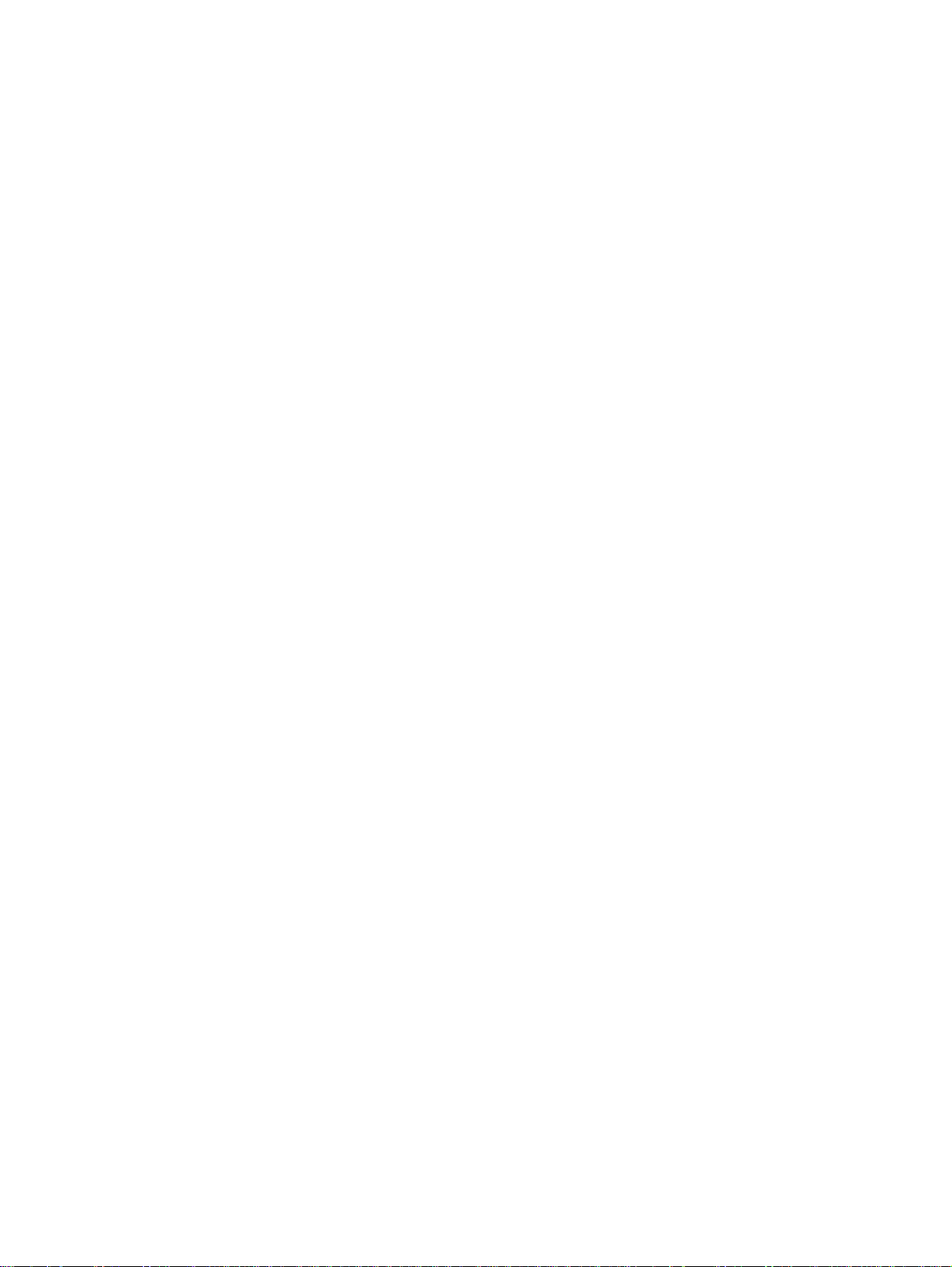
8 Sisällys FIWW
Page 11
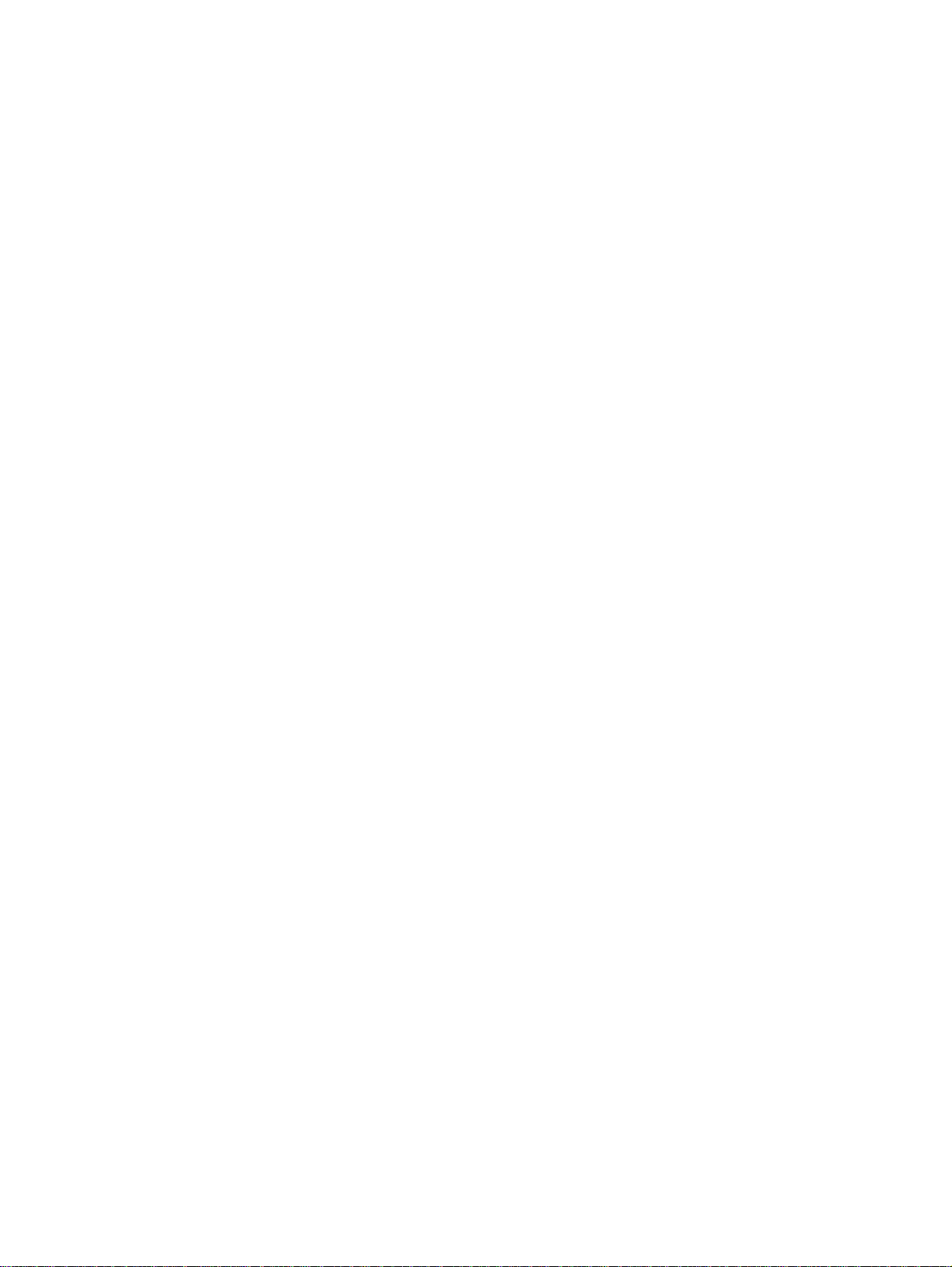
1
Perustietoa tulostimesta
Johdanto
Tässä osassa on tietoa seuraavista aiheista:
Tulostimen kokoonpanot sivulla 10
●
● Tulostimen toiminnot sivulla 11
● Tulostimen osat sivulla 12
Ohjelmat ja tuetut käyttöjärjestelmät sivulla 16
●
● Windows-ohjelma sivulla 17
Macintosh-ohjelmisto sivulla 18
●
● Ohjelmavinkit sivulla 19
● Tulostusohjelman poistaminen sivulla 20
Lisävarusteet ja tilaustiedot sivulla 21
●
FIWW Luku 1 Perustietoa tulostimesta 9
Page 12
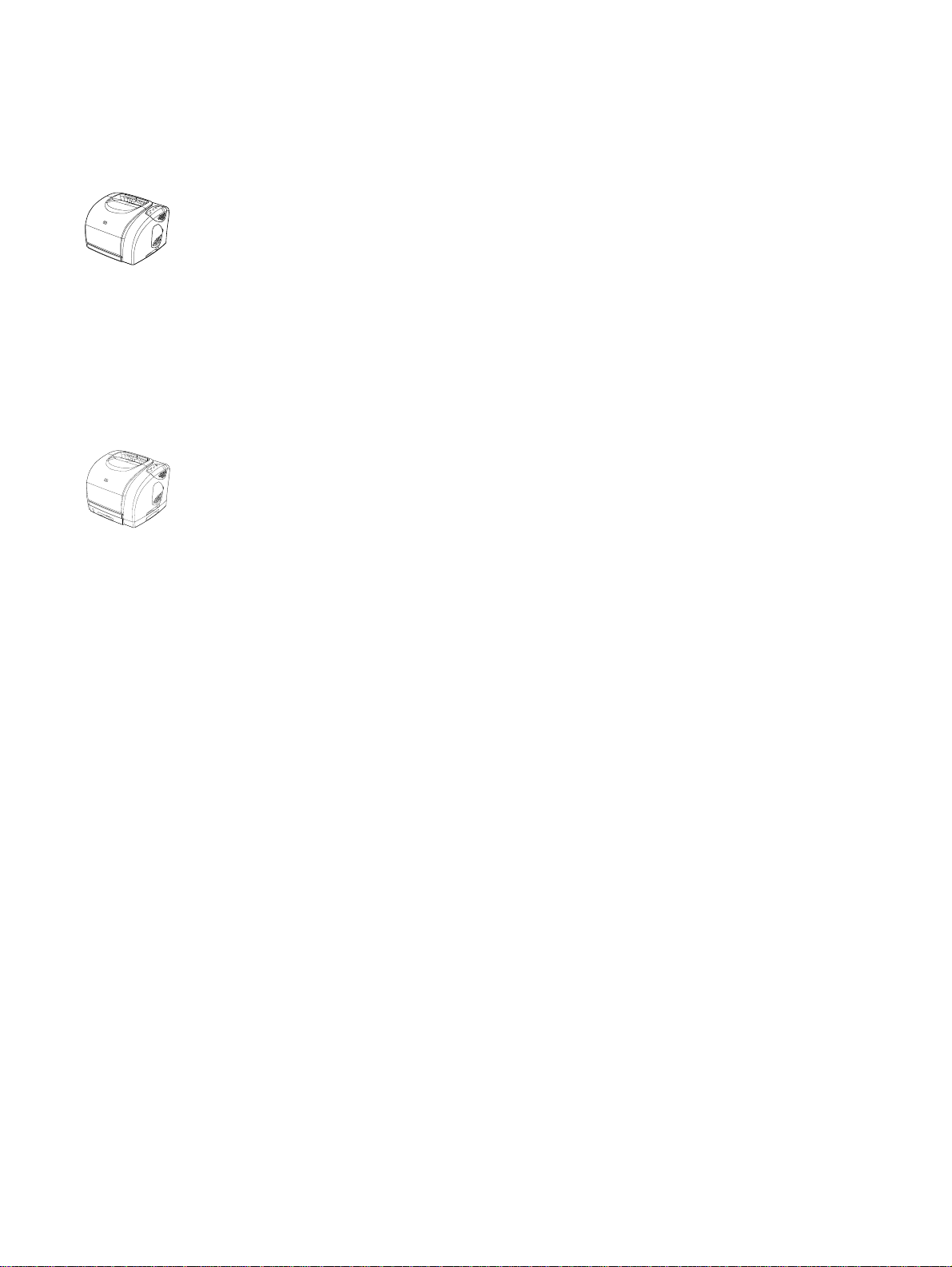
Tulostimen kokoonpanot
Kiitos HP color LaserJet 1500 series -tulostimen ostamisesta. Tulostin on saatavana neljässä eri
kokoonpanossa, jotka kuvataan alla.
HP color LaserJet 1500L
HP color LaserJet 1500L -tulostin on neliväritulostin, joka tulostaa 16 sivua mustavalkotulosteita
ja 4 sivua väritulosteita minuutissa.
●
Lokerot. Tulostimessa on monitoimilokero (lokero 1), johon mahtuu 125 arkkia eri
tulostusmateriaaleja tai 10 kirjekuorta. Tulostimessa voi käyttää myös valinnaista 250 arkin
lokeroa (lokero 2), kun käytetään tavallisia paperikokoja.
●
Liitännät. Tulostimessa on USB (universal serial bus) -liitäntä. Laitteen kanssa voi käyttää
myös valinnaista ulkoista HP Jetdirect -tulostinpalvelinta.
●
Muisti. Tulostimessa on 16 megatavua (Mt) RAM-muistia.
HP color LaserJet 1500
HP color LaserJet 1500 -tulostimessa on samat ominaisuudet kuin 1500L-mallissa sekä lokero 2.
10 Perustietoa tulostimesta FIWW
Page 13
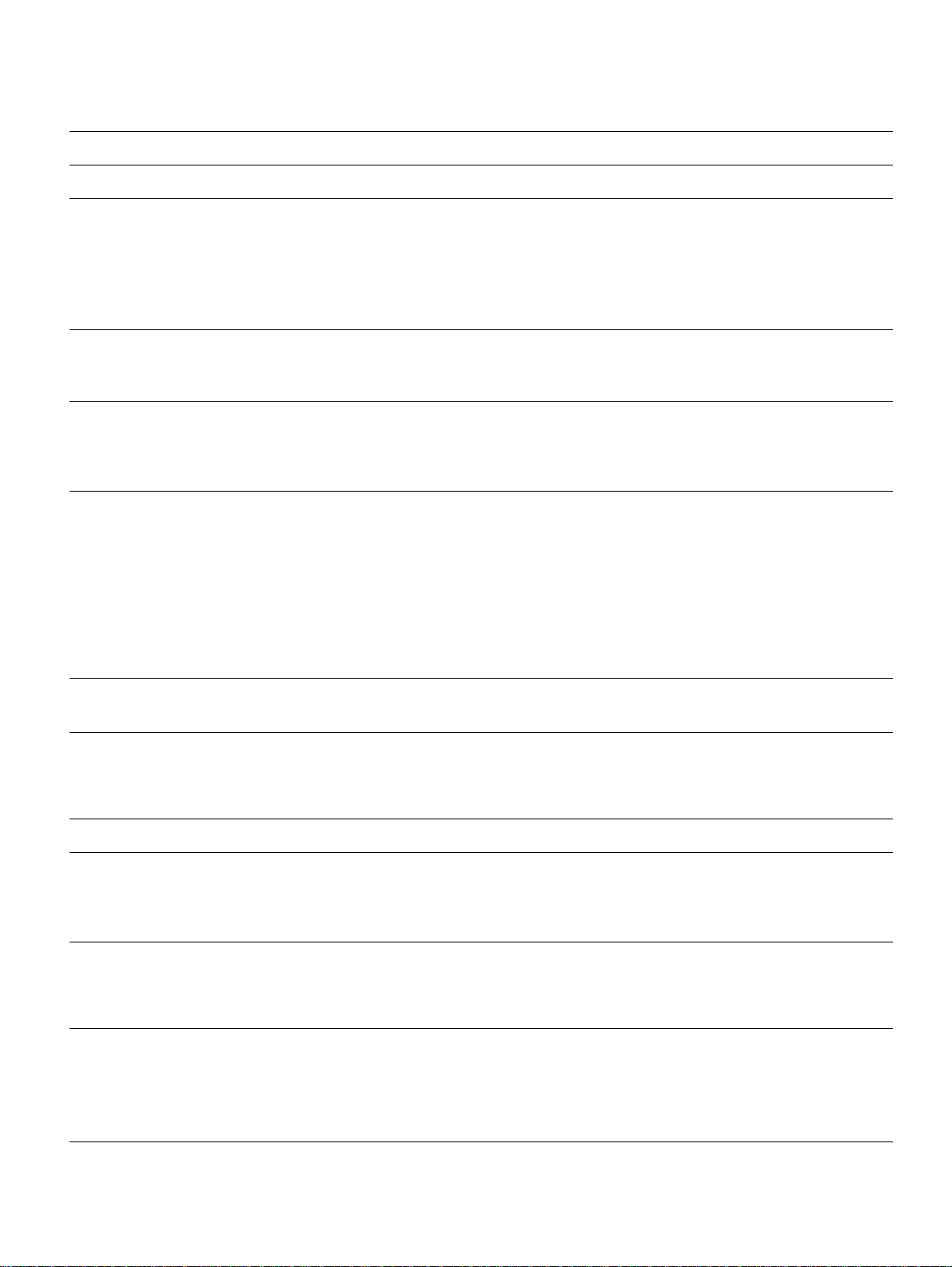
Tulostimen toiminnot
Väritulostus
Nopea tulostus
Erinomainen tulostuslaatu
Helppokäyttöisyys
Laajennettavuus
Joustava paperinkäsittely
Täysi värilasertulostus neljällä värillä, jotka ovat syaani, magenta, keltainen ja musta.
●
Tulostaa A4-kokoisena 16 mustavalkoista tai 4 värillistä sivua minuutissa.
●
Aito 600 x 600 dpi:n (pistettä tuumalla) teksti ja grafiikka.
●
ImageREt 2400 -toiminnon monitasotulostuksella saadaan 2 40 0 dpi:n laserluokan
●
väritulosteita.
Tulostuslaadun optimointiasetukset.
●
HP UltraPrecise -väriainekasetissa on hienojakoisempaa värijauhetta, mikä takaa tekstin j a
●
grafiikan tarkkuuden.
Vähän kuluvia tarvikkeita. Tarvikkeet on helppo asentaa.
●
Ohjelmatyökalujen (HP color LaserJet 1500 -työkalujen) avulla tulostimen tiedot ja asetukset on
●
helppo saada näkyviin.
Valinnainen lokero 2. Kuuluu malliin 1500, on yhteensopiva 1500L-mallin kanssa. Kyseessä on
●
vakiokokoiselle materiaalille tarkoitettu 250 arkin lokero, jonka avulla tulostimen
paperintäyttövälit pitenevät. Tulostimeen voidaan asentaa vain yksi 250 arkin lokero.
V a linnainen ulkoinen HP Jetdirect -tulostinpalvelin verkkoyhteyksiä varten.
●
Säädettävä lokero 1 (monitoimilokero) kirjelomakkeille, kirjek uorille, tarroille,
●
harmaasävykalvoille, mukautetulle paperikoolle, postikorteille ja paksulle paperille.
V a linnainen lokero2 (250 arkin lokero) vakiokokoiselle paperille.
●
Yksi 125 arkin tulostelokero ja yksi tulostelokero. Valitse ylätulostelokero (tulostuspuoli alaspäin)
●
useimmille töille, myös harmaasävykalvoille. Käytä takatulostelokeroa (tulostuspuoli ylöspäin),
kun tulostat paksulle tai kevyelle paperille sekä erikoismateriaaleille.
Suora paperirata lokerosta 1 takatulostelokeroon.
●
Käsin käännettävä kaksipuolinen tulostaminen. Lisätietoja on kohdassa Molemmille puolille
●
tulostaminen (käsin kääntö) sivulla 43.
Liittymät
Verkkoliittymä
Parannettu muisti
Energiansäästö
Taloudellinen tulostus
Värikasetit
USB-portti.
●
V a linnainen ulkoinen HP Jetdirect -tulostinpalvelin.
●
Kaikki yleiset verkkoprotokollat, kuten Ethernet, Token Ring ja LocalTalk ovat käytettävissä
●
valinnaisen ulkoisen HP Jetdirect -tulostinpalvelimen avulla. Yhteensopivien ulkoisten
HP Jetdirect -tulostinpalvelimien luettelo on kohdassa Ulkoinen HP Jetdirect -tulostinpalvelin
sivulla 21.
Tulostimessa on 16 megatavua muistia.
●
Tulostin säästää sähköä vähentämällä automaattisesti vi rrankulutusta, kun laitteella ei tulosteta.
●
E
NERGY STAR
●
tuote täyttää E
®
TAR
S
Useamman kuin yhden sivun tulostus yhdelle arkille (N-arkki) ja käsin suoritettava kaksipuolinen
●
®
-yhteistyökumppanina Hewlett-Packard Company on määrittänyt, että tämä
NERGY STAR
®
-säännösten mukaiset energiansäästön suuntaviivat. E
on Yhdysvaltain ympäristönsuojeluviraston (EPA) rekisteröimä palvelumerkki.
NERGY
tulostus säästävät paperia. Lisätietoja on kohdissa Usean sivun tulostaminen yhdelle
paperiarkille (n/ar k ki-tulostus) sivulla 35 ja Molemmille puolille tulostaminen (käsin kääntö)
sivulla 43.
Tarv ikkeiden tila -sivu, jossa on tulostuskasetin, kuvarummun tason ja jäljellä olevan käyttöajan
●
ilmaisimet. Toimii vain, kun käytetään HP-tarvikkeita.
Kasetti on muotoiltu niin, että sitä ei tarvitse ravistaa.
●
HP-värikasettien tunnistaminen.
●
Tar v ikkeiden tilausominaisuus.
●
FIWW Luku 1 Perustietoa tulostimesta 11
Page 14
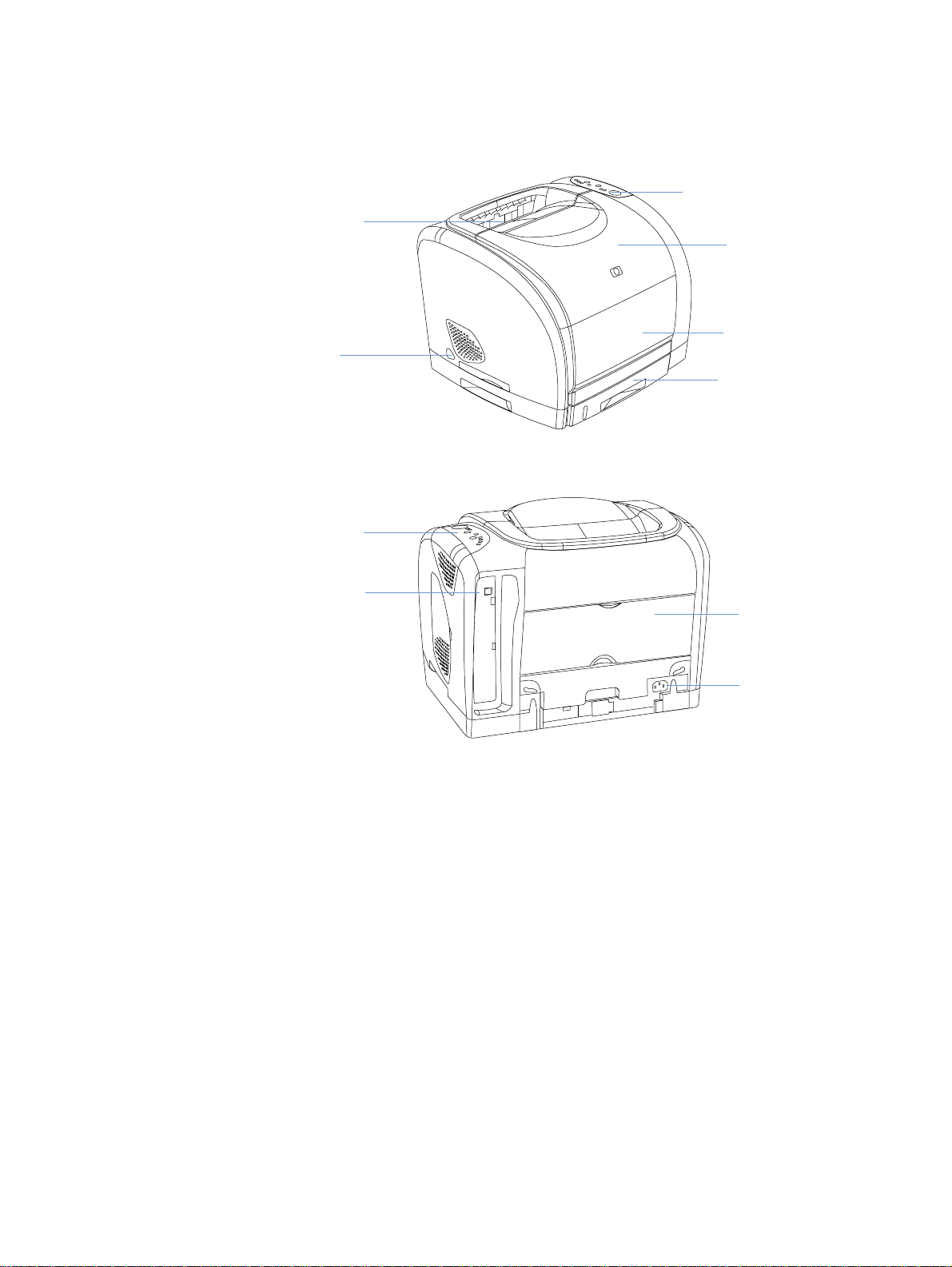
Tulostimen osat
Tutustu tulostimen osiin ennen tulostimen käyttöönottoa.
Ohjauspaneeli
Ylätulostelokero
Yläkansi
Lokero 1
Virtakytkin
Valinnainen lokero 2
(vain 1500-malli)
Ohjauspaneeli
USB-liitäntä
Takatulostelokero
Virtaliitin
12 Perustietoa tulostimesta FIWW
Page 15
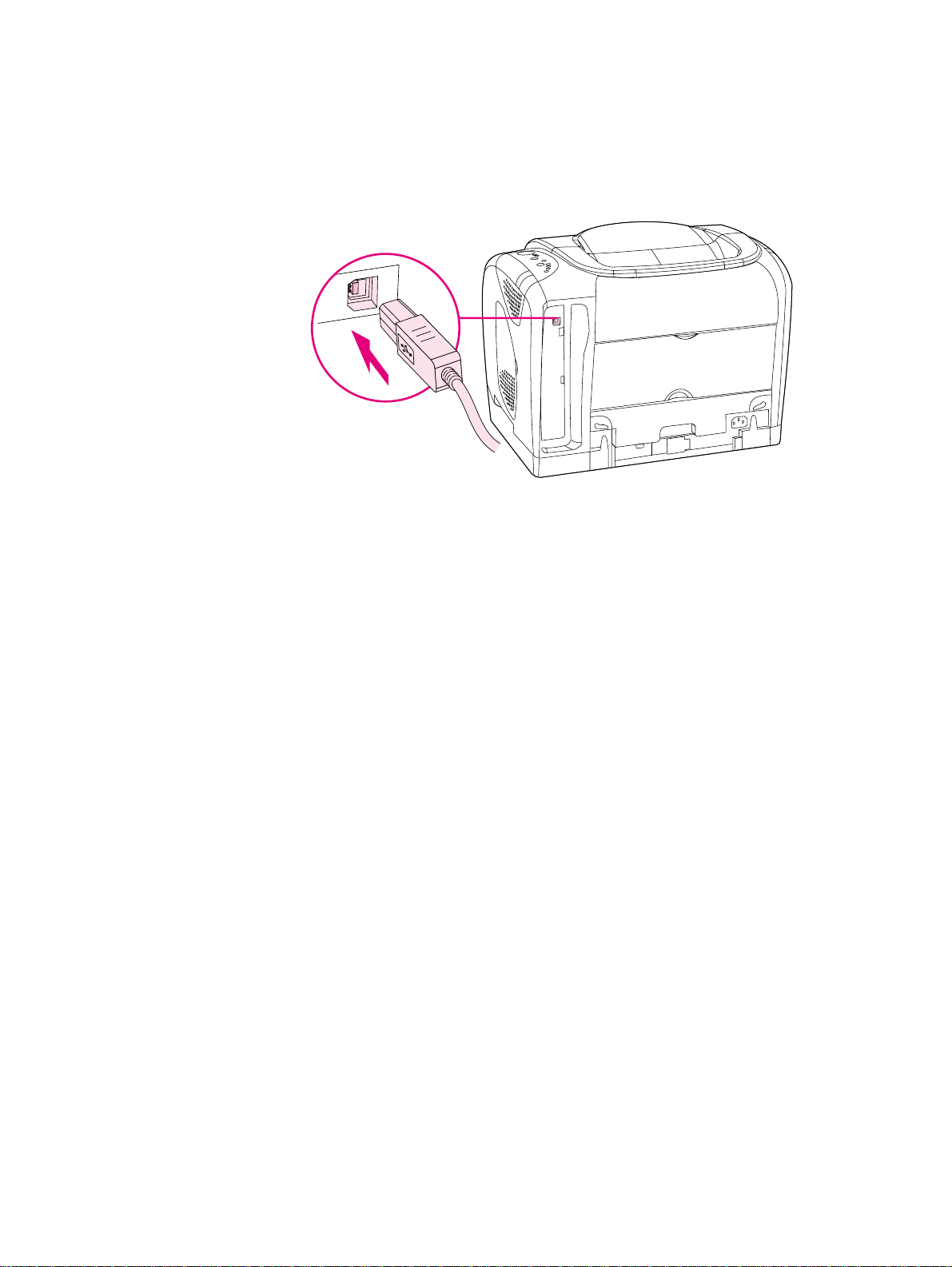
Liitäntäportti
Kaikissa 1500-sarjan tulostimissa on USB-portti. Laitteen kanssa voi käyttää myös valinnaista
ulkoista HP Jetdirect -tulostinpalvelinta. Lisätietoja tulostinpalvelimen tilaamisesta on kohdassa
Lisävarusteet ja tilaustiedot sivulla 21. Voit myös ottaa yhteyttä paikalliseen HP-jälleenmyyjään.
USB-portti
FIWW Luku 1 Perustietoa tulostimesta 13
Page 16
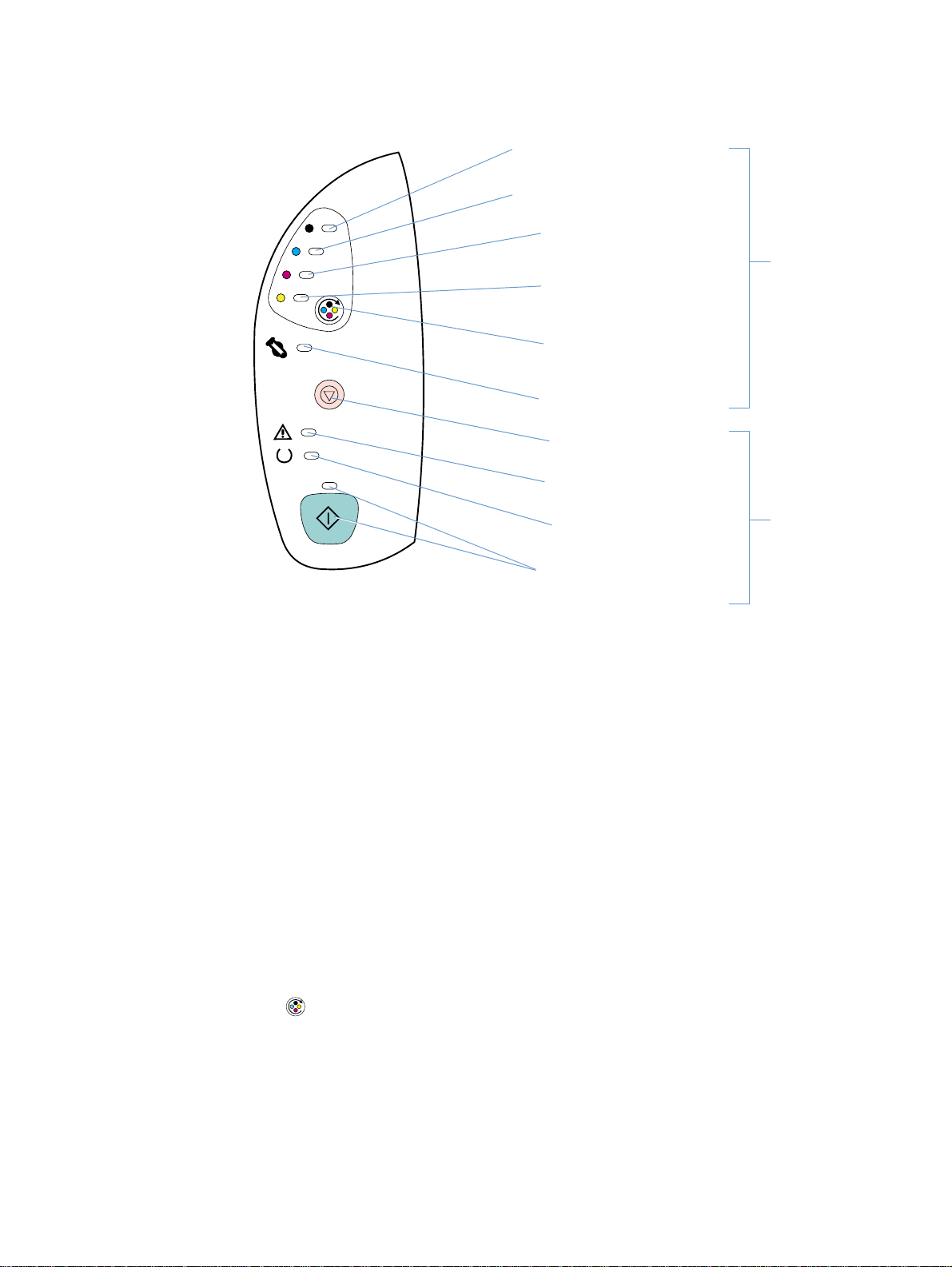
Ohjauspaneelin toiminnot
Tulostimen ohjauspaneelissa on seuraavat valot ja painikkeet:
Mustan tulostuskasetin
valo
Syaanin tulostuskasetin
valo
Magentan
tulostuskasetin
valo
Keltaisen
tulostuskasetin
valo
K
ÄÄNNÄ
KASETTIPESÄÄ
-painike
Kuvarummun
valo
P
ERUUTA TYÖ
-painike
Huomiovalo
(keltainen)
Valmis-valo
(vihreä)
Tarvikkeiden tilan valot
ja painikkeet
Tulostimen tilan valot
ja painikkeet
Jatka-valo ja
J
ATKA-painike
(molemmat vihreitä)
V alot ja paini kkeet on järjestetty kahteen p ääryhmään: Tarvikkeiden tila (yläosa) ja tulostimen tila
(alaosa). Lisätietoja ohjauspaneelin valojen tulkinnasta ja vianmäärityksestä on kohdassa
Ohjauspaneelin viestit sivulla 65.
Tarvikkeiden tilan tulkitseminen
Tulostimessa on viisi valoa ja yksi painike tulostuskasetin ja kuvarummun tilan näyttämistä ja
hallintaa varten. Lisätietoja ohjauspaneelin valojen tulkinnasta ja vianmäärityksestä on kohdassa
Ohjauspaneelin viestit sivulla 65.
Musta, syaani, magenta ja keltainen tarvikkeiden tilan valo
Valot ilmaisevat seuraavia asioita: väriaine on vähissä (valo palaa), värikasetti on tyhjä tai
värikasetti puuttuu (valo vilkkuu). Jos olet asentamassa muuta kuin HP:n valmistamaa
värikasettia ensimmäisen kerran, valo vilkkuu ja huomiovalo palaa. Valot eivät ilmoita muiden
kuin HP:n valmistamien värikasettien väriaineen määrän.
Käännä kasettipesää -painike
Kun yl äkansi on kiinni, voit siirtää seuraavan tulostuskasetin yläasentoon
painamalla (K
ÄÄNNÄ KASETTIPESÄÄ
välähtää nopeasti kaksi tai kolme kertaa.
) -painiketta. Yläasentoon tulevan värikasetin valo
Kuvarummun valo
Valo ilmaisee seuraavia asioita: kuvarumpu on tyhjenemässä (valo palaa), kuvarumpu on tyhjä
tai kuvarumpu puuttuu (valo vilkkuu). Jos olet asentamassa muuta kuin HP:n valmistamaa
värikasettia ensimmäisen kerran, valo vilkkuu ja huomiovalo palaa. Valo ei ilmoita muiden kuin
HP:n valmistamien kuvarumpujen tilaa.
14 Perustietoa tulostimesta FIWW
Page 17
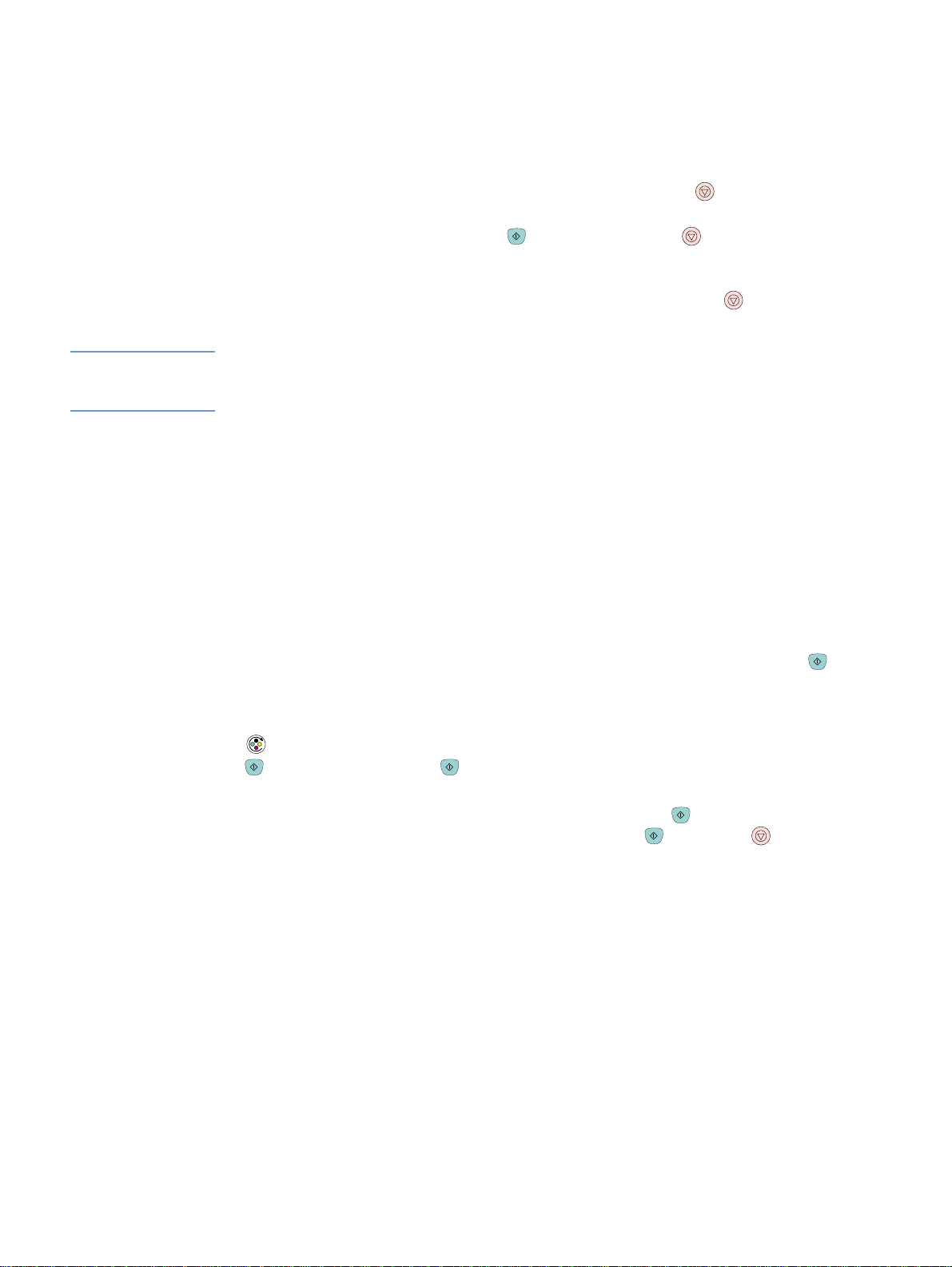
Tulostimen tila
Tulostimessa on kaksi painiketta ja kolme valoa tulostimen tilan ilmaisemista varten. Lisätietoja
ohjauspaneelin valojen tulkinnasta ja vianmäärityksestä on kohdassa Ohjauspa ne e lin vies tit
sivulla 65.
Peruuta työ -painike
● Kun Valmis-valo vilkkuu, voit peruttaa nykyisen työn pa inamalla (P
ERUUTA TYÖ
)
-painiketta.
● Kun tulostin ei ole virhetilassa, paina (JATKA)-painiketta ja (PERUUTA TYÖ) -painiketta
samanaikaisesti, jolloin laite tulostaa asetussivun ja tarvikkeiden tilasivun.
Kun tarvikkeiden tilan valo vilkkuu ja huomiovalo palaa (sen merkkinä, että muu kuin HP:n
●
valmistama tuote on asennettu), voit jatkaa tulostamista painamalla (P
ERUUTA TYÖ
)
-painiketta.
VARO Laite ei ilmoita muun k uin HP-tu otteen ty hjenemisestä. Jos jatkat tulostamista, vaikka kasetti on
tyhjä, tulostin voi vaurioitua. Lisätietoja on kohdassa Hewlett-Packardin takuun rajoitukset
sivulla 96.
Huomiovalo
Normaalisti huomiovalo vilkkuu, kun tulostimen paperi on lopussa, laitteessa on paperitukos tai
on ilmennyt muita ongelmia, jotka vaativat toimenpiteitä.
Huomiovalo palaa jatkuvasti ja jokin tarvikkeiden tilavaloista vilkkuu samaan aikaan, kun muuta
kuin HP-tarviketta asennetaan.
Valmis-v alo
V almis-v alo palaa, kun tulostin on tulost usvalmiudessa (t ulostamisen estäviä virheitä ei ole). Valo
vilkkuu, kun laite vastaanottaa tulostettavia tietoja.
Jatka-val o ja Jatka-painike
● Kun Jatka-valo palaa ja huomiovalo vilkkuu, voit jatkaa tulostustyötä painamalla (J
-painiketta sen jälkeen, kun olet ladannut paperia automaattiseen syöttölaitteeseen tai
selvittänyt virheitä.
● Kun Jatka-valo vilkkuu, yläkansi on avattu ja suljettu tai olet painanut
(K
ÄÄNNÄ KASETTIPESÄÄ) -painiketta. Voit palauttaa tulostimen Valmis-tilaan painamalla
(J
) -painiketta. Jos (J
ATKA
) -painiketta ei paineta, tulostin palaa itsestään
ATKA
Valmis-tilaan noin kahdeksan sekunnin kulut tua.
● Kun Jatka -valo ei pala, voit tulostaa esittelysivun painamalla (J
tulostaa asetussivun ja tarvikkeiden tilasivun painamalla (J
ATKA
) -painiketta. Voit
ATKA
)- ja (P
ERUUTA TYÖ
-painiketta samanaikaisesti.
ATKA
)
)
FIWW Luku 1 Perustietoa tulostimesta 15
Page 18
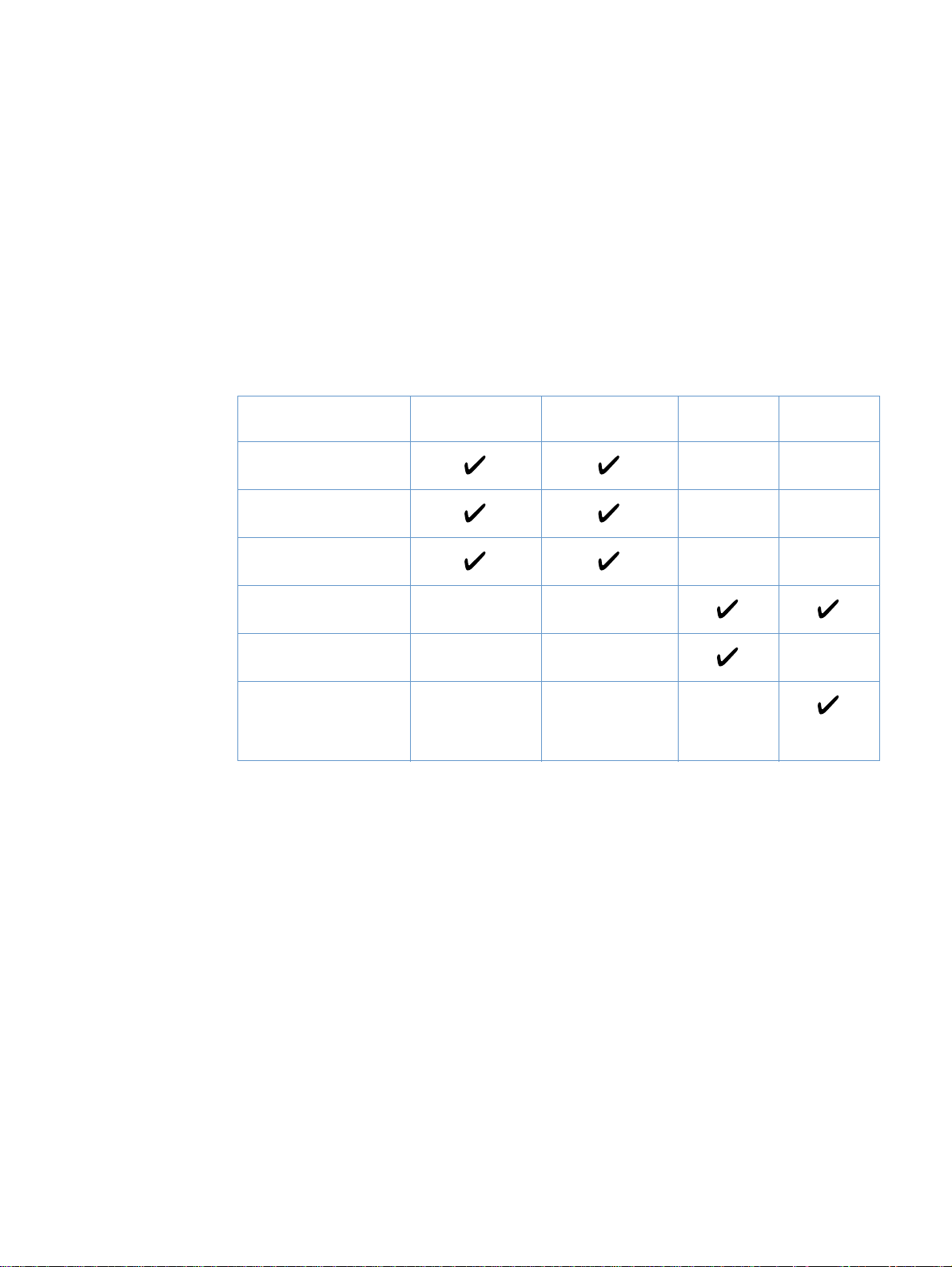
Ohjelmat ja tuetut käyttöjärjestelmät
HP suosittelee mukana tulleiden ohjelmien asentamista. Ne helpottavat tulostimen asetusten
säätämistä ja mahdollistavat sen kaikkien toimintojen käytön. Kaikki ohjelmat eivät ole
käytettävissä kaikilla kielillä. Asennusohjeita on aloitusoppaassa ja viimeisim piä ohjelmatietoja
on Lueminut-tiedostossa.
Uusimpia ohjaimia, lisäohjaimia ja muita ohjelmia on saatavilla Internetistä ja muista lähteistä.
Jos et pääse Internetiin, katso lisätietoja kohdasta HP:n asiakaspalvelu sivulla 3.
Tulostimen mukana toimitetaan ohjelmistot seuraaviin käyttöjärjestelmiin:
● Microsoft
-käyttöjärjestelmä (32-bittinen)
● Macintosh System 9.x- ja OS X -käyttöjärjestelmä
Taulukossa luetellaan ohjelmat, jotka ovat käytettävissä kussakin käyttöjärjestelmässä.
®
Windows 98-, Windows 2000-, Windows Millennium Edition ( Me)- ja Windows XP
Windows 98 ja Me Windows 2000 ja
Windows XP*
Windows Installer
HP 1500 -ohjain
HP color LaserJet 1500
-työkalut
Macintosh Installer
Macintosh-tulostinohjain
Macintosh-tulostinohjain
ja tulostimen
valintaikkunalaajennukset
(PDE)
* XP viittaa 32-bittiseen. 64-bittinen XP vastaanottaa vain Unidriver-yhteyksiä.
Macintosh
OS 9.x
Macintosh
OS X
16 Perustietoa tulostimesta FIWW
Page 19
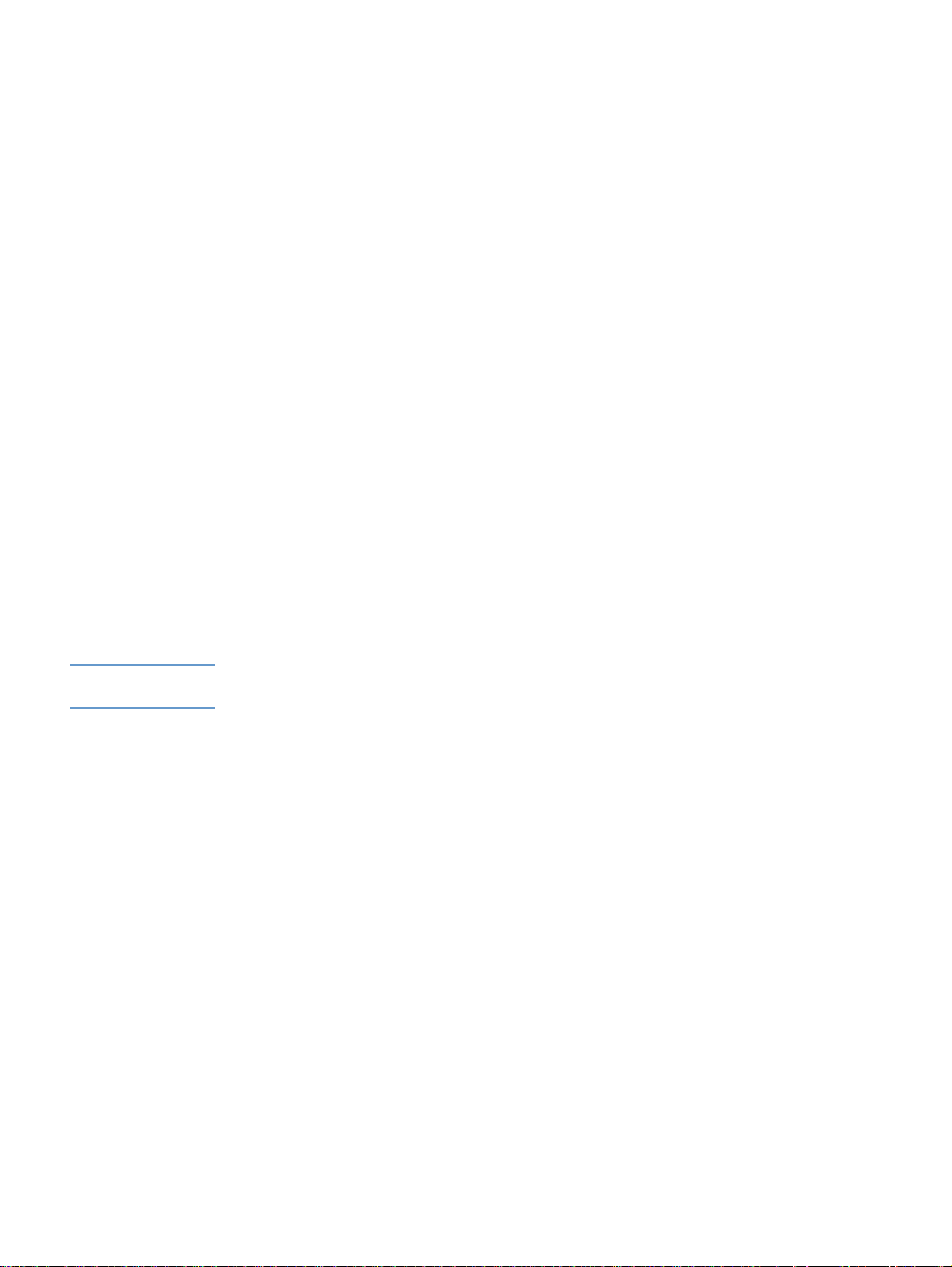
Windows-ohjelma
Kun asennat ohjelman Windows-käyttöjärjestelmään, voit kytkeä tulostimen suoraan
tietokoneeseen USB-kaapelilla tai voit kytkeä tulostimen verkkoon valinnaisen ulkoisen
HP Jetdirect -tulostinpalvelimen kautta. Käytettävä ohjelma vaihtelee valitsemasi asennuksen
tyypin mukaisesti. Asennusohjeita on aloitusoppaassa ja viimei simpiä ohjelmatietoja on
Lueminut-tiedostossa.
Seuraava ohjelma on kaikkien tulostimen käyttäjien käytettävissä, jos olet kytkenyt tulostimen
suoraan tietokoneeseen USB-kaapelilla tai tulostin on kytketty verkkoon valinnaisen ulkoisen
HP Jetdirect -tulostinpalvelimen kautta.
Tulostinohjaimet
Tulostinohjain on ohjelmisto-osa, jolla voidaan määrittää tulostimen toimintoja. Tietokone viestii
tulostimen kanssa tulostinohjaimen välityksellä. Lisätietoja tulostinohjaimen käyttämisestä on
kohdassa Tulostinohjaimen asetusten käyttäminen sivulla 32.
Käytönaikaisen ohjeen käyttäminen
Tulostinohjaimessa on Ohje-valintaikkuna, joka avataan tulostinohjaimen Ohje-painikkeella,
tietokoneen näppäimistön F1-näppäimellä tai tulostinohjaimen oikeassa yläkulmassa olevan
kysymysmerkkipainikkeen (?) avulla. Ohje-ikkunoissa on yksityiskohtaista tietoa kyseisestä
tulostinohjaimesta. Tulostinohjaimen Ohje ja sovellusohjelman Ohje ovat erilliset järjestelmät.
HP color LaserJet 1500 -työkalut
HP color LaserJet 1500 -työkaluissa on linkkejä tulostimen tilatietoihin ja ohjeisiin, kuten
käyttöoppaaseen, sekä työkaluja tulostusongelmien selvittämiseen ja virhetilanteiden
korjaamiseen. Voit myös tarkastella ohjauspaneelin valoviestien selityksi ä ja animaatioita.
Lisätietoja on kohdassa Tulostimen hallinta sivulla 51.
Huomautus Koko tulostusohjelma täytyy olla asennettuna, ennen kuin HP color LaserJet 1500
-työkaluohjelmaa voi käyttää.
FIWW Luku 1 Perustietoa tulostimesta 17
Page 20
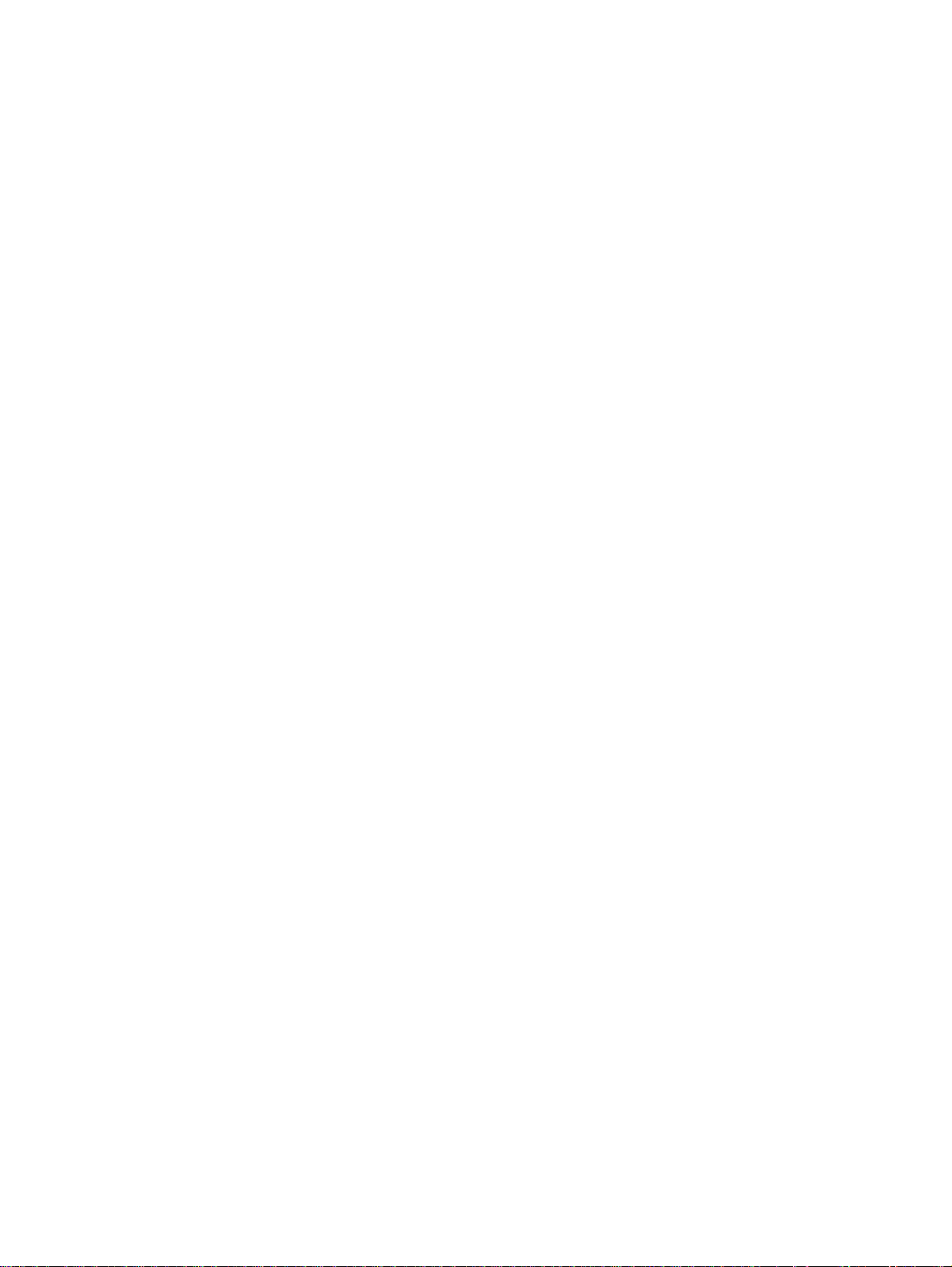
Macintosh-ohjelmisto
Tulostimen mukana ovat seuraavat ohjelmat Macintosh-tietokoneille:
Mac OS 9.x ja Mac OS X classic
HP color LaserJet 1500 -CD-levy sisältää tulostinohjaimen asennusohjelman.
Mac OS X (PDE:t)
PDE:t ovat koodiapuohjelmia, joilla voidaan ohjata tulostimen toimintoja, kuten kopioiden
lukumäärää, kaksipuolista tulostamista sekä laatuasetuksia. HP color LaserJet 1500 -CD-levy
sisältää tulostinohjaimen ja PDE-tiedostojen asennusohjelman.
18 Perustietoa tulostimesta FIWW
Page 21
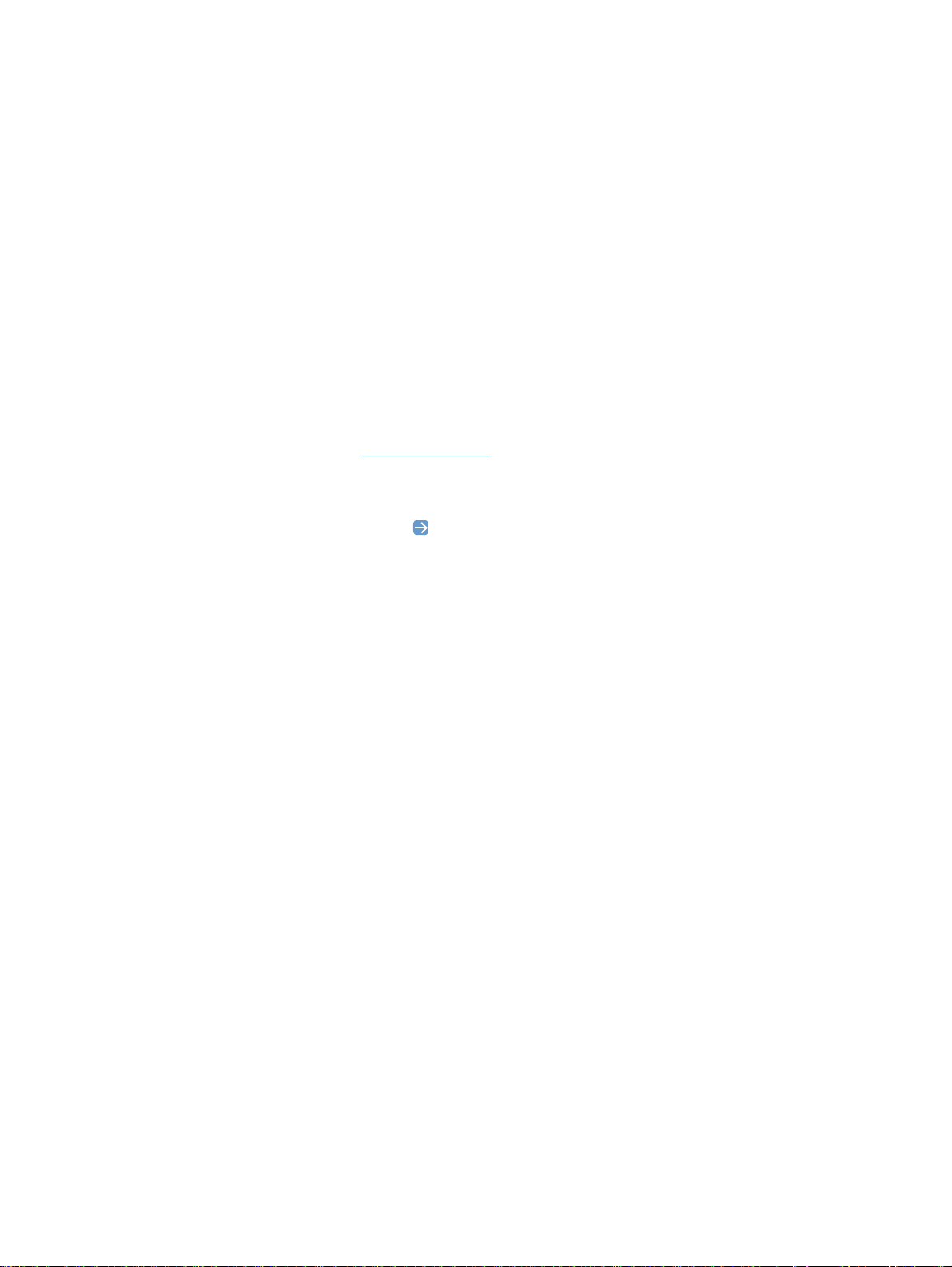
Ohjelmavinkit
Kuinka pääsen käsiksi tulostimen toimintoihin?
Tulostimen toimintoja voi käyttää tulostinohjaimella. Jotkin toiminnot, kuten paperikoon
mukauttamisen ja sivun suuntauksen, saattaa voida suorittaa tiedoston luomiseen käytetyssä
ohjelmassa. Jos mahdollista, muuta asetuksia ohjelmassa, sillä ohjelmassa tehdyt muutokset
kumoavat tulostinohjaimen asetukset.
Tulostimen lisätoimintoja voi käyttää tulostinohjaimessa (tai Tulosta-valintaikkunassa
Macintosh-järjestelmissä). Lisätietoja tulostinohjaimen eri ominaisuuksista on kohdassa
Tulostinohjaimen asetusten käyttäminen sivulla 32.
Miten saan uusimman tulostusohjelmiston?
Jos haluat tarkistaa, onko tulostusohjelmiston päivityksiä tarjolla, tai asentaa päivityksen, voit
ladata ohjaimen Internetistä tai HP:n FTP-palvelimista.
Ohjaimien lataaminen
1 Käy osoitteessa http://www.hp.com
2 Napsauta HP Drivers (HP:n ajurit) -kohdan alla olevaa HP-tekstiä.
3 Kirjoita tuotteen nimeksi
luettelo napsauttamalla -painiketta. Ohjainten WWW-sivut voivat olla englanninkieliset,
mutta itse tulostusohjaimia voit ladata erikielisinä.
Jos käytössäsi ei ole Internet-yhteyttä, ota yhteys HP:n asiakastukeen. (Lisätietoja on kohdassa
HP:n asiakaspalvelu sivulla 3 ja tulostimen mukana toimitetussa esitteessä.) Lisää julkaisutietoja
on Lueminut-tiedostossa.
color laserjet 1500
ja valitse Drivers (ajurit).
ja avaa käytettävissä ole vien ohjainten
Mitä muita ohjelmia on tarjolla?
Lisätietoja lisäohjelmista ja tuetuista kielistä on HP color LaserJet 1500 -CD-levyn
Lueminut-tiedostossa.
FIWW Luku 1 Perustietoa tulostimesta 19
Page 22
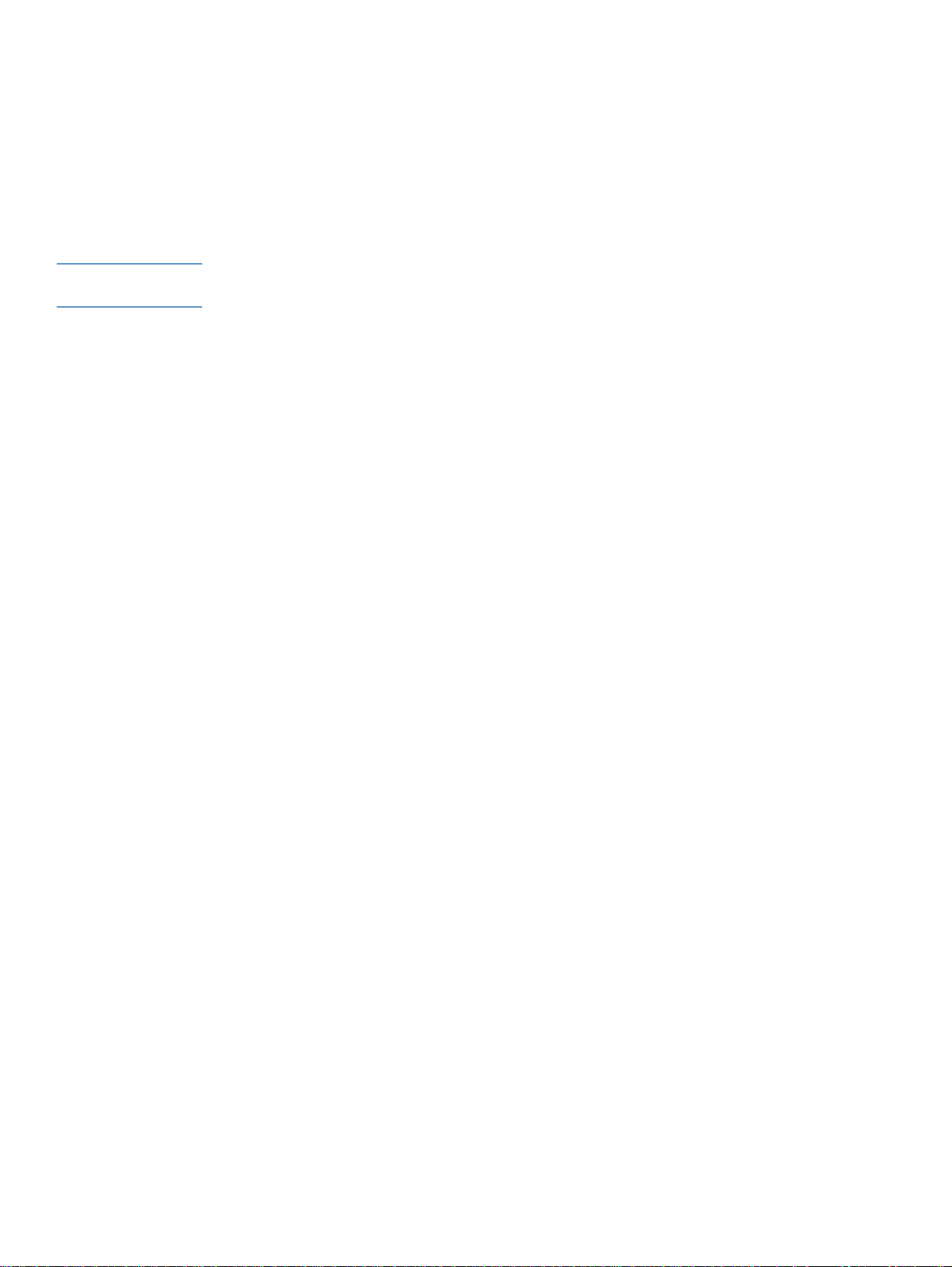
Tulostusohjelman poistaminen
Poista ohjel ma oikeaa käyttöjärjestelmää koskevien ohjeiden mukaisesti.
Ohjelman poistaminen Windows-käyttöjärjestelmästä
Tulostimen mukana toimitetaan ohjelman poisto-ohjelma, jolla voidaan valita ja poistaa
tietokoneesta mikä tahansa tai kaikki Windowsin HP-tulostusjärjestelmän osat.
Huomautus Jotta voisit poistaa ohje lman Windows 2000- tai Windows XP -käyttöjärjestelmästä, kirjaudu
sisään järjestelmänvalvojan oikeuksin.
1 Sulje kaikki käynnissä olevat ohjelmat.
Windows 98- ja Me-käyttöjärjestelmissä:
a Paina C
b Sulje kaikki ohjelmat paitsi Resurssienhallint a ja Systray ja napsauta Lopeta tehtävä
-painiketta.
c Toista vaihe b, kunnes kaikki ohjelmat paitsi Resurssienhallinta ja Systray on suljettu.
Windows 2000 ja Windows XP:
a Paina C
b Valitse Tehtävien hallinta ja napsau ta Sovellukset -välilehteä.
c Valitse ohjelma ja napsauta Lopeta tehtävä.
d Toista vaihe c, kunnes kaikki ohjelmat on suljettu.
2 Valitse Windowsin Käynnistä -valikosta Ohjelmat - HP color LaserJet 1500 - Työkalut
-Poista.
3 Napsauta Seuraava-painiketta ja valitse ne HP-tulostusjärjestelmän osat, jotka haluat
poistaa. Napsauta OK-painiketta.
4 Seuraa näyttöön tulevia ohjeita. Näyttöön tulee viesti, joka ilmoittaa, että tiedosto on jaettu
tiedosto, joka ei ole minkään ohjelman käytössä. Viestissä kysytään, haluatko poistaa
tiedoston. Valitse Kyllä kaikkiin. Järjestelmä poistaa tiedostot.
5 Jos sinua kehotetaan käynnistämään tietokone uudelleen, napsauta OK-painiketta.
TRL+ALT+DELETE
TRL+ALT+DELETE. Näyttöön tulee Windowsin suojaus -valintaikkuna.
. Sulje ohjelma -valintaikkuna tulee näyttöön.
Ohjelmiston poistaminen Macintosh-käyttöjärjestelmästä
Voit poistaa tulostusohjelmiston Macintoshista vetämällä HP LaserJet -tiedostot roskakoriin. Jos
käytät Mac OS X -käyttöjärjestelmää, myös PDE:t täytyy vetää roskakoriin.
Mac OS 9.x: Ohjaintiedostot sijaitsevat kansiossa
Macintosh HD\Järjestelmäkansio\Laajennukset\Kirjoitinkuvaukset.
Mac OS X: Ohjaintiedostot sijaitsevat kansiossa
Macintoshin kiintolevy\Kirjasto\Kirjoittimet\PPD:t\Sisällys\Lähteet\<lang>.lproj.
Mac OS X: Ohjaintiedostot sijaitsevat kansiossa
Macintosh HD\Kirjasto\Kirjoittimet\PPD Plugins\hp*
20 Perustietoa tulostimesta FIWW
Page 23
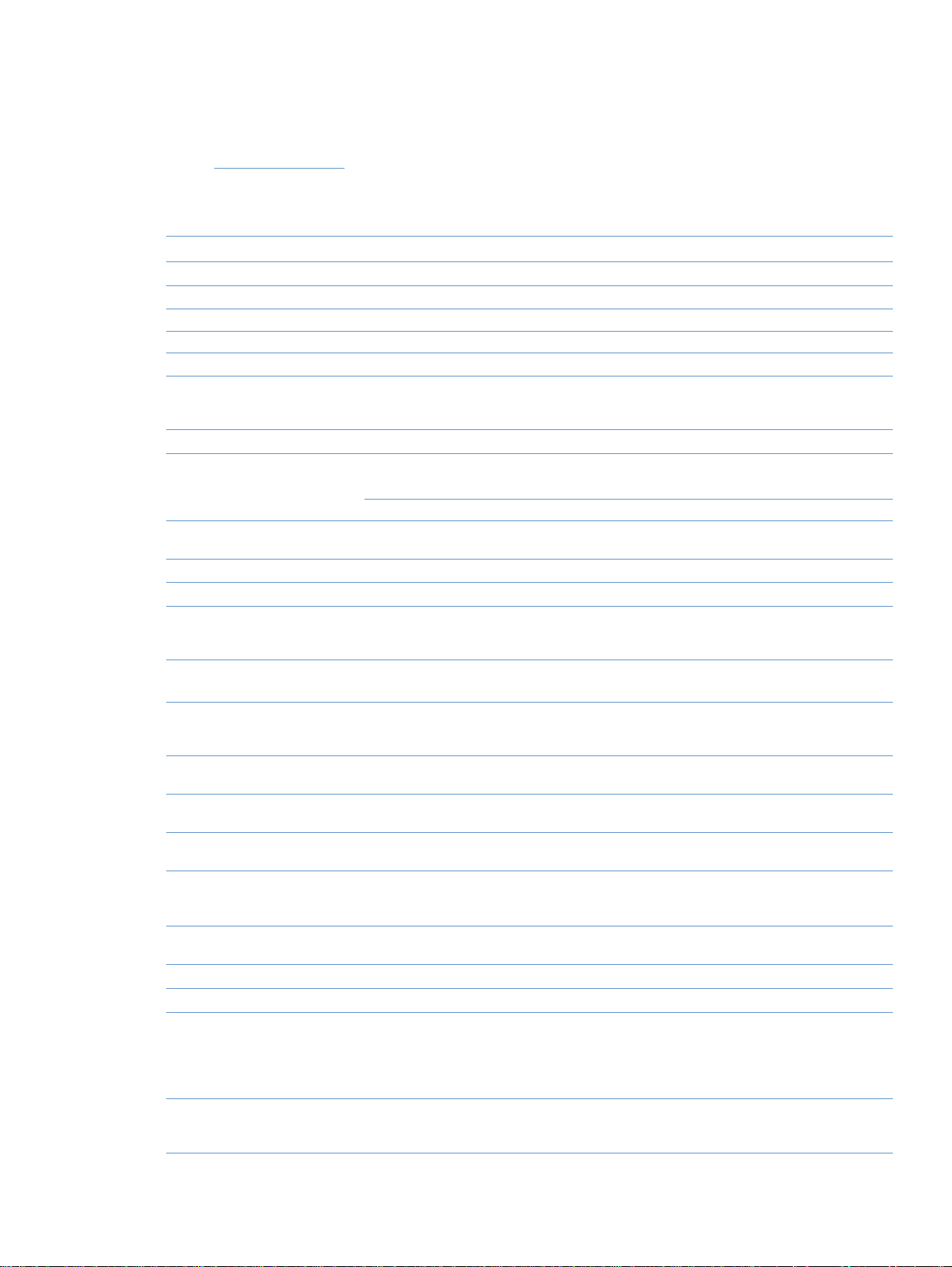
Lisävarusteet ja tilaustiedot
Seuraava lisävarusteluettelo oli voimassa julkaisuaikana. Tilaustiedot ja lisävarusteiden
saatavuus voivat muuttua tulostimen käyttöiän aikana. Uusimmat tilaustiedot ovat osoitteessa
http://www.hp.com
Accessories (Lisävarusteet ja tarvikkeet) -Printing and Digital Imaging (Tulostaminen ja
digitaalinen kuvankäsittely).
Varuste Kuvaus tai käyttö Osanumero
Tarvikkeet
Musta tulostuskasetti Käyttöikä 5 000 sivua 5 %:n peittoasteella C9700A
Syaani tulostuskasetti Käyttöikä 4 000 sivua 5 %:n peittoasteella C9701A
Keltainen tulostuskasetti Käyttöikä 4 000 sivua 5 %:n peittoasteella C9702A
Magenta tulostuskasetti Käyttöikä 4 000 sivua 5 %:n peittoasteella C9703A
Kuvarumpu Kuvarummun käyttöikä on 20 000 sivua vain mustia tulosteita
Kaapeli- ja liitäntävarusteet
Ulkoinen HP Jetdirect
-tulostinpalvelin
Langaton (802.11b)
Jetdirect-tulostinpalvelin
USB-kaapeli 2-metrinen standardi USB-yhteensopiva laiteliitin C6518A
Paperinkäsittelyn lisävarusteet
Valinnainen lokero 2 250 arkin syöttölokero A4- ja Letter-kokoisille arkeille.
Paperi ja muu
tulostusmateriaali
HP LaserJet -paperi Premium HP -merkkipaperi HP LaserJet -tulostimiin. HPJ1124 (Letter)
HP Premium Choice -paperi HP:n kova asiakirjapaperi, jonka paino on 120,32 g/m
HP-tulostuspaperi HP-merkkipaperi HP LaserJet -tulostimiin. HPP1122 (Letter)
HP Multipurpose -paperi HP:n merkkipaperi moneen käyttötarkoitukseen. HPM1120 (Letter)
HP LaserJet Tough -paperi Luja paperi, jossa on satiinipinnoite. Paperi ei repeä, ja se
Harmaasävykalvot Harmaasävytuloste voidaan tulostaa harmaasävy- tai
Laajennetut palvelupaketit
Käyttäjän vaihdettavissa olevat osat
Kiinnitysyksikkö Vaihda, jos tulostuslaatuongelmat eivät poistu, vaikka
Erotinlaatta ja käsittelytelat Vaihda, kun tulostin ottaa useita arkkeja kerralla tai kun se ei
. V alitse Pr oducts & Services (Tuotteet & palve lut) - Options , Supplies, an d
ja 5 000 sivua väritulosteita. Keskimääräinen käyttöikä on
6 000–8 000 sivua.
Ulkoiset HP Jetdirect -tulostinpalvelimet
●
●
●
Tulostimeen voidaan asentaa vain yksi 250 arkin lokero.
Huomautus:
(32 lb.)
kestää sään kulutusta. Asiakirjoihin, joissa tarvitaan
kestävyyttä ja pitkää käyttöikää.
värikalvolle. Harmaasävykalvot ovat yleensä halvempia.
Saatavuus- ja tilaustietoja saat HP:n asiakastuesta.
koneisto on puhdistettu ja kaikki vianmäärityksen
toimenpiteet on suoritettu. (Katso kohtia Tulostimen
puhdistaminen sivulla 90 ja Tulostuslaatuongelmien
ratkaiseminen sivulla 73.)
ota arkkeja ollenkaan. Yritä ensin selvittää ongelma
vaihtamalla paperilaatua.
C9704A
HP Jetdirect 175x J6035A
HP Jetdirect 310x J6038A
HP Jetdirect 380x J6061A
C9698A
Tämä lokero toimitetaan mallin 1500 mukana.
CHP310 (A4)
HPJ1424 (Legal)
2
HPU1132 (Letter)
CHP410 (A4)
CHP210 (A4)
HPM1420 (Legal)
Q1298A (Letter)
Q1298B (A4)
92296T (Letter-koko)
92296U (A4-koko)
Osia voi tilata HP:n
asiakastuesta.
Osia voi tilata HP:n
asiakastuesta.
FIWW Luku 1 Perustietoa tulostimesta 21
Page 24
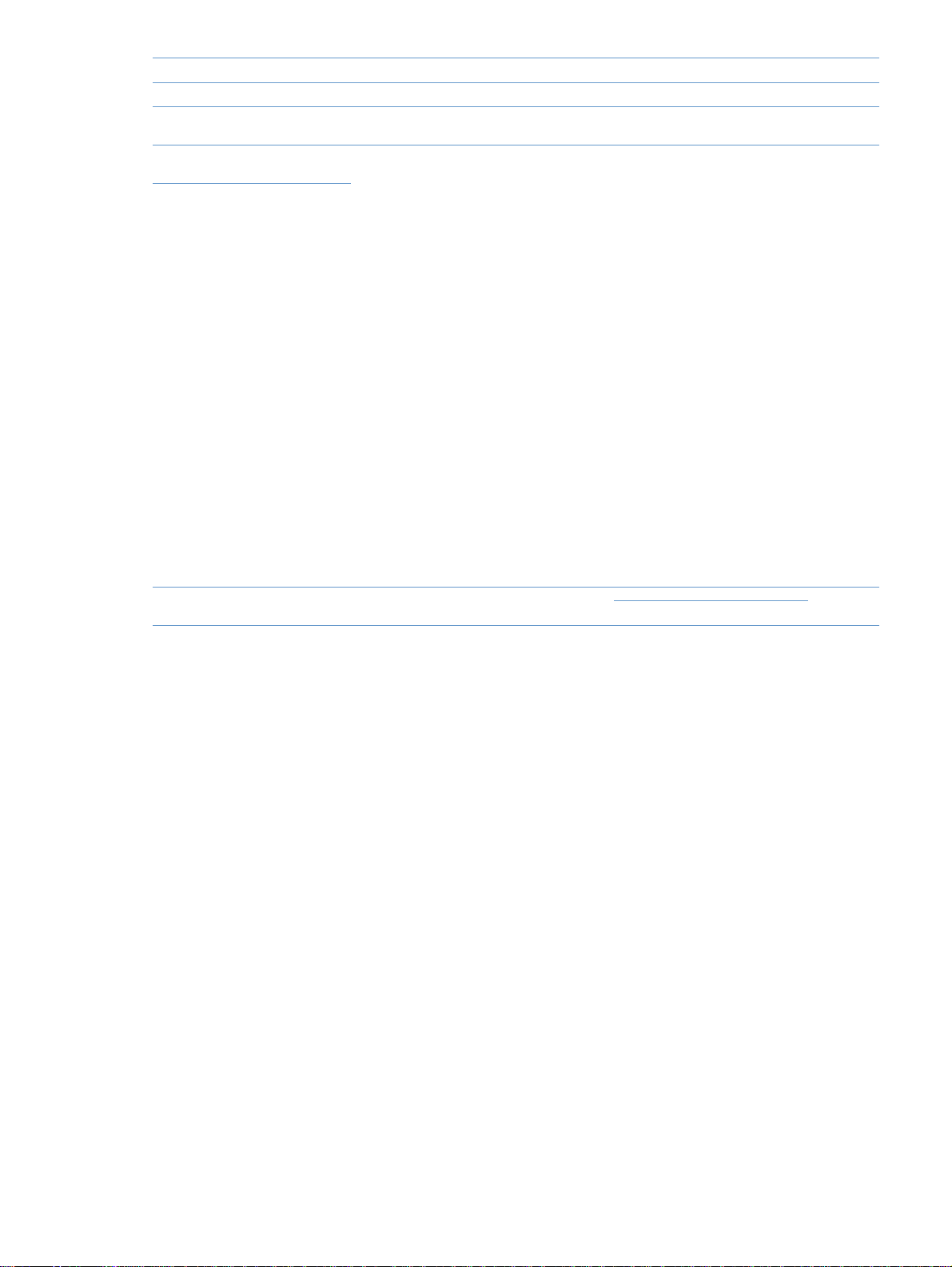
Varuste Kuvaus tai käyttö Osanumero
Lisäoppaat
HP LaserJet Printer Family Print
Media Guide
HP color LaserJet 1500 series
-tulostimen käyttöopas
HP color LaserJet 1500 series
-tulostimien CD-levy
Paperin ja muun tulostusmateriaalin käyttöopas HP LaserJet
5963-7863
-tulostimille (vain englanninkielinen).
Tämän oppaan painettu versio.
suomi Q2488-90915
●
englanti Q2488-90907
●
espanja (Kastilia) Q2488-90911
●
hollanti Q2488-90913
●
italia Q2488-90909
●
kiina, perinteinen Q2488-90923
●
kiina, yksinkertaistettu Q2488-90924
●
korea Q2488-90922
●
norja Q2488-90916
●
portugali (Brasilia) Q2488-90912
●
puola Q2488-90919
●
ranska Q2488-90908
●
ruotsi Q2488-90917
●
saksa Q2488-90910
●
tanska Q2488-90914
●
turkki Q2488-90921
●
tšekki Q2488-90920
●
venäjä Q2488-90918
●
CD-levyn osanumeron voit hakea osoitteesta http://www.hp.com/support/clj1500
.
22 Perustietoa tulostimesta FIWW
Page 25
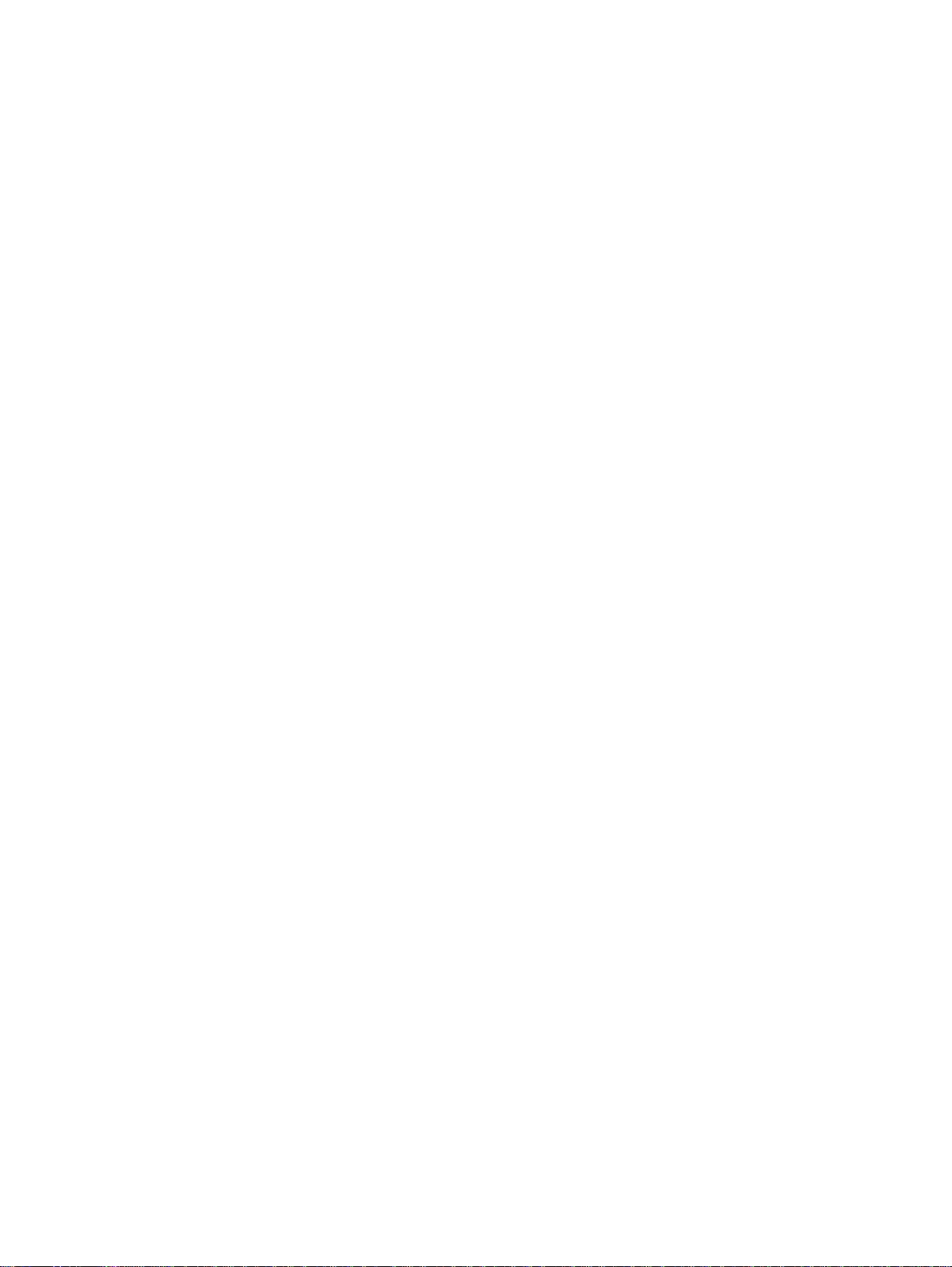
2
Tulostustoiminnot
Johdanto
Tässä osassa on tietoja yleisistä tulostukseen liittyvistä toiminnoista.
Paperin ja muun tulostusmateriaalin valitseminen sivulla 24
●
● Lokerojen lataaminen sivulla 27
● Työn tulostaminen sivulla 29
Tulostelokeron valitseminen sivulla 37
●
● Erikoismateriaalille tulostaminen sivulla 3 8
Molemmille puolille tulostaminen (käsin kääntö) sivulla 43
●
● Tulostustyön peruutta m ine n sivu lla 44
● Värien käyttäminen sivulla 45
Lisätietoja tulostimen ja sen asetusten hallinnasta HP color LaserJet 1500 -työkalujen avulla on
kohdassa Tulostimen hallinta sivulla 51.
FIWW Luku 2 Tulostustoiminnot 23
Page 26
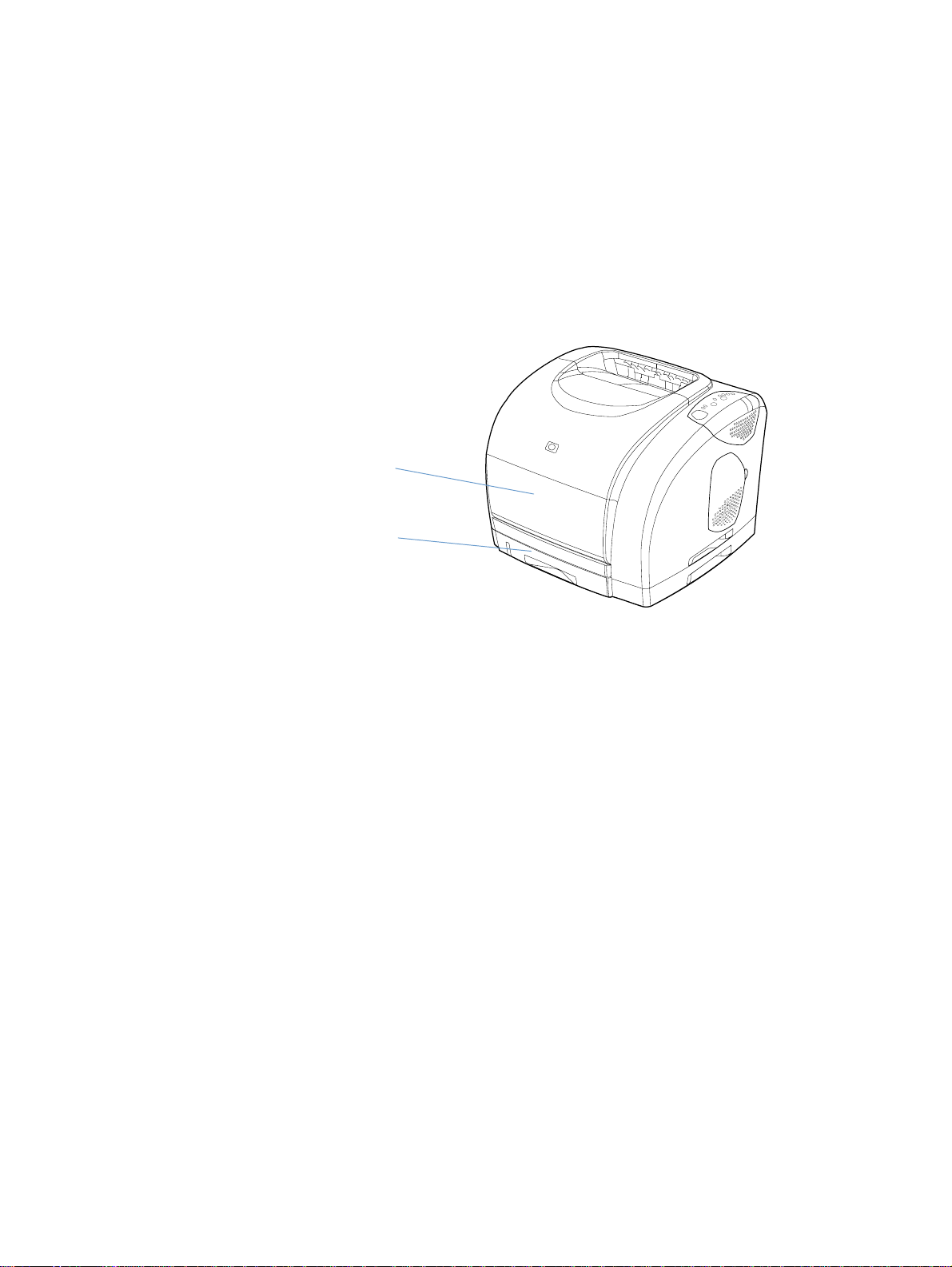
Paperin ja muun tulostusmateriaalin valitseminen
Tulostimen malleissa on alla luetellut syöttölokerot.
● 1500L-mallissa on yksi syöttölokero (lokero 1). Näihin malleihin voidaan lisäksi asentaa yksi
valinnainen lokero 2 (250 arkkia).
● 1500-malliin kuuluu vakiona kaksi syöttölokeroa (lokero 1 ja lokero 2).
Koska loke ro 2 ei kuulu molempiin malleihin, siihen viitataan tässä oppaassa nimellä valinnainen
lokero 2.
Tulostin ottaa oletuksena paperia ensin lokerosta 1. Jos lokero 1 on tyhjä, tulostin ottaa paperia
valinnaisesta lokerosta 2.
Lokero 1
Valinnainen lokero 2
24 Tulostustoiminnot FIWW
Page 27
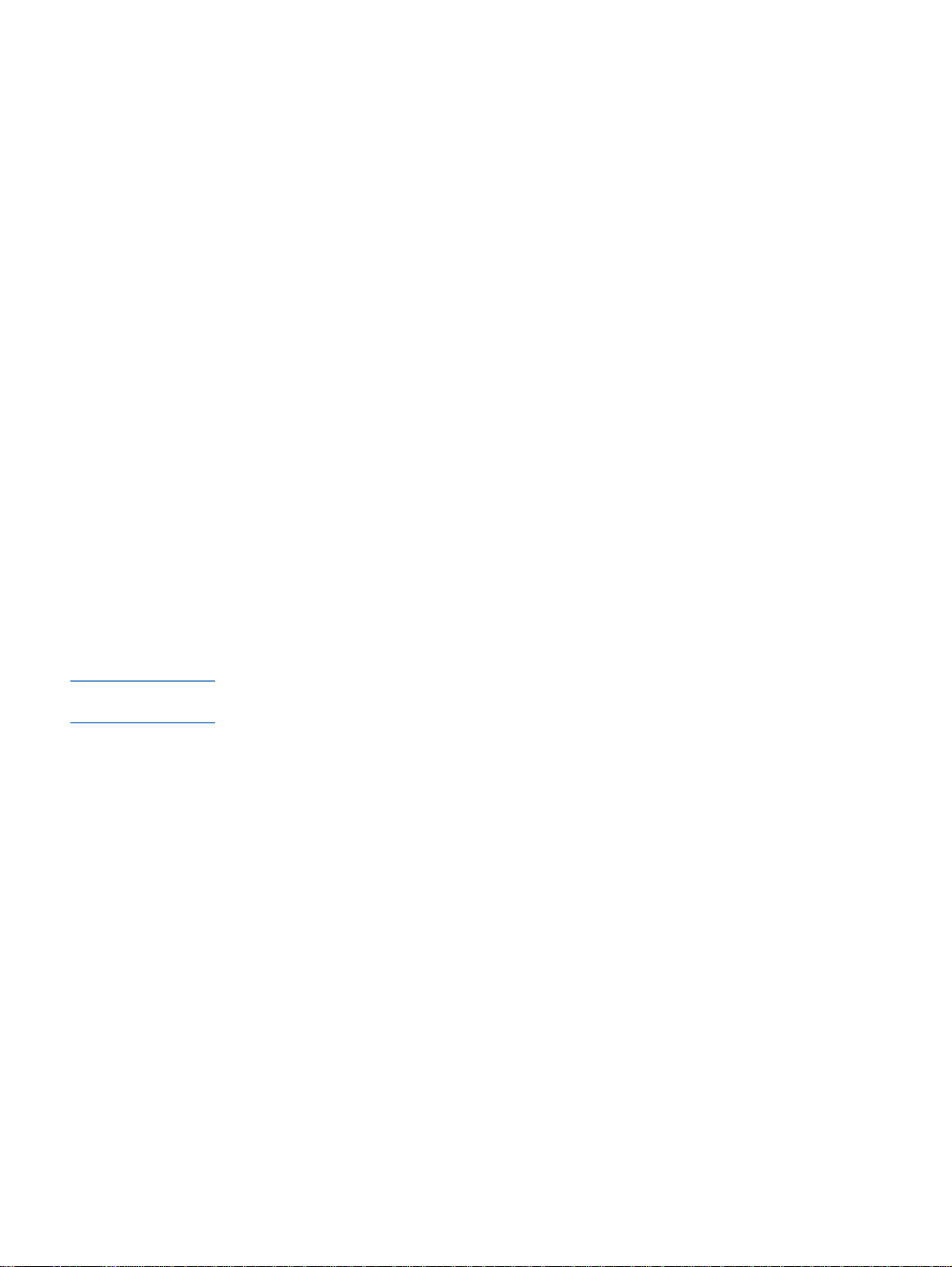
Lokerossa 1 käytettävät tulostusmateriaalit
Lokeroon 1 (monikäyttölokero) mahtuu 125 paperiarkkia tai 10 kirjekuorta. Lisätietoja on
kohdassa Lokeron 1 lataaminen sivulla 27.
Käytettävät koot
Lokero 1 on säädettävissä alkaen koosta 76 x 127 mm Legal-kokoon 216 x 356 mm.
Lisätietoja mitoista on kohdassa Lokerotiedot sivulla 113.
Käytettävät tyypit
Lokerossa 1 voidaan käyttää seuraavan tyyppisiä tulostusmateriaaleja:
● Erityyppisiä ja -painoisia papereita, mukaan lukien painot väliltä 60–177 g/m
Kirjekuoria. Lisätietoja on kohdassa Kirjekuorille tulostaminen sivulla 38.
●
● Tarroja. Lisätietoja on kohdassa Tarra-arkeille tulostaminen sivulla 39.
● Harmaasävykalvoja. Lisätietoja on kohdassa Harmaasävykalvoille tulostaminen sivulla 40.
Mukautetun kokoista tulostusmateriaalia tai korttipaperia. Lisätietoja on kohdassa
●
Mukautetun kokoiselle materiaalille tai korttipaperille tulostaminen sivulla 41.
● Postikortteja. Lisätietoja on kohdassa Mukautetun kokoiselle materiaalille tai korttipaperille
tulostaminen sivulla 41.
Kohdassa Tulostusmateriaalisuositukset sivulla 111 on lisätietoja er ityy pp isistä ja -painoisista
tulostusmateriaaleista.
2
.
Valinnaisessa lokerossa 2 käytettävät tulostusmateriaalit
Valinnaiseen lokeroon 2 mahtuu enintään 250 arkkia paperia. Lisätietoja on kohdassa
Valinnaisen lokeron 2 lataaminen sivulla 28.
VARO Lataa ainoastaan paperia valinnaiseen lokeroon 2. Muuntyyppinen materiaali, kuten tarrat tai
harmaasävykalvot, voivat juuttua tulostettaessa valinnaisesta lokerosta 2.
Käytettävät koot
● A4
● A5
● B5 (ISO ja JIS)
● Letter
● Legal
● Executive
● 8,5 x 33,02 cm
Lisätietoja mitoista on kohdassa Lokerotiedot sivulla 113.
Käytettävät tyypit
● Useat erilaiset normaalipainoiset paperityypit (60–105 g/m
● Kirjelomakkeet
● Rei’itetty paperi
● Esipainetut lomakkeet
2
)
Kohdassa Tulostusmateriaalisuositukset sivulla 111 on lisätietoja er ityy pp isistä ja -painoisista
tulostusmateriaaleista.
FIWW Luku 2 Tulostustoiminnot 25
Page 28
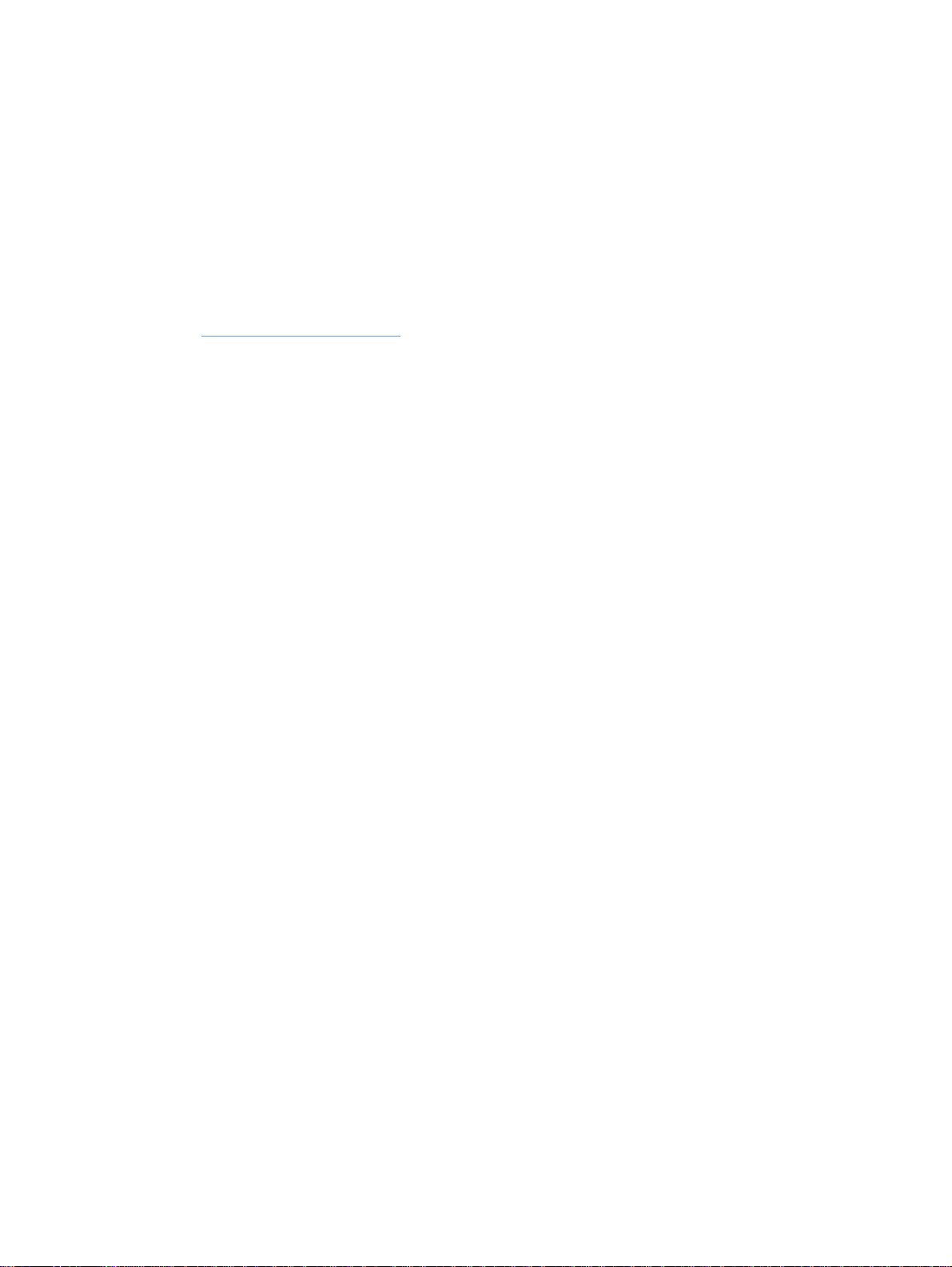
Paperin ja muun tulostusmateriaalin ostaminen
V oit tulostaa useantyyppistä materiaalia, kuten raskasta tai kevyttä paperia, kirjekuoria, tarroja ja
mukautetun kokoista tulostusmateriaalia lokerosta 1. Voit myös tulostaa tavallisen painoiselle
paperille mistä tahansa lokerosta. Tulostimessa voidaan käyttää myös paperia, jossa on jopa
100 % kierrätettyjä kuituja. Paperin ominaisuudet, kuten paino, kuitusuunta ja kosteus,
vaikuttavat suuresti tulostimen suorituskykyyn ja tulosteen laatuun. Paras tulostuslaatu saadaan
käyttämällä ainoastaan korkealaatuista värilasertulostimille tarkoitettua paperia.
Lisätietoja on kohdassa Tulostusmateriaalisuositukset sivulla 111.
Testitulosta paperi aina, ennen kuin hankit sitä suuria määriä. Paperin toimittajan tulee
ymmärtää vaatimukset, jotka on määritetty HP LaserJet Printer Family Print Media Guide
-oppaassa (ainoastaan englanninkielinen). Lisätietoja on kohdassa Tulostusmateriaalisuositukset
sivulla 111. Tilaustie to j a o n kohdassa Lisäoppaat sivulla 22 ja WWW-osoitteessa
http://www.hp.com/ljsupplies
.
26 Tulostustoiminnot FIWW
Page 29
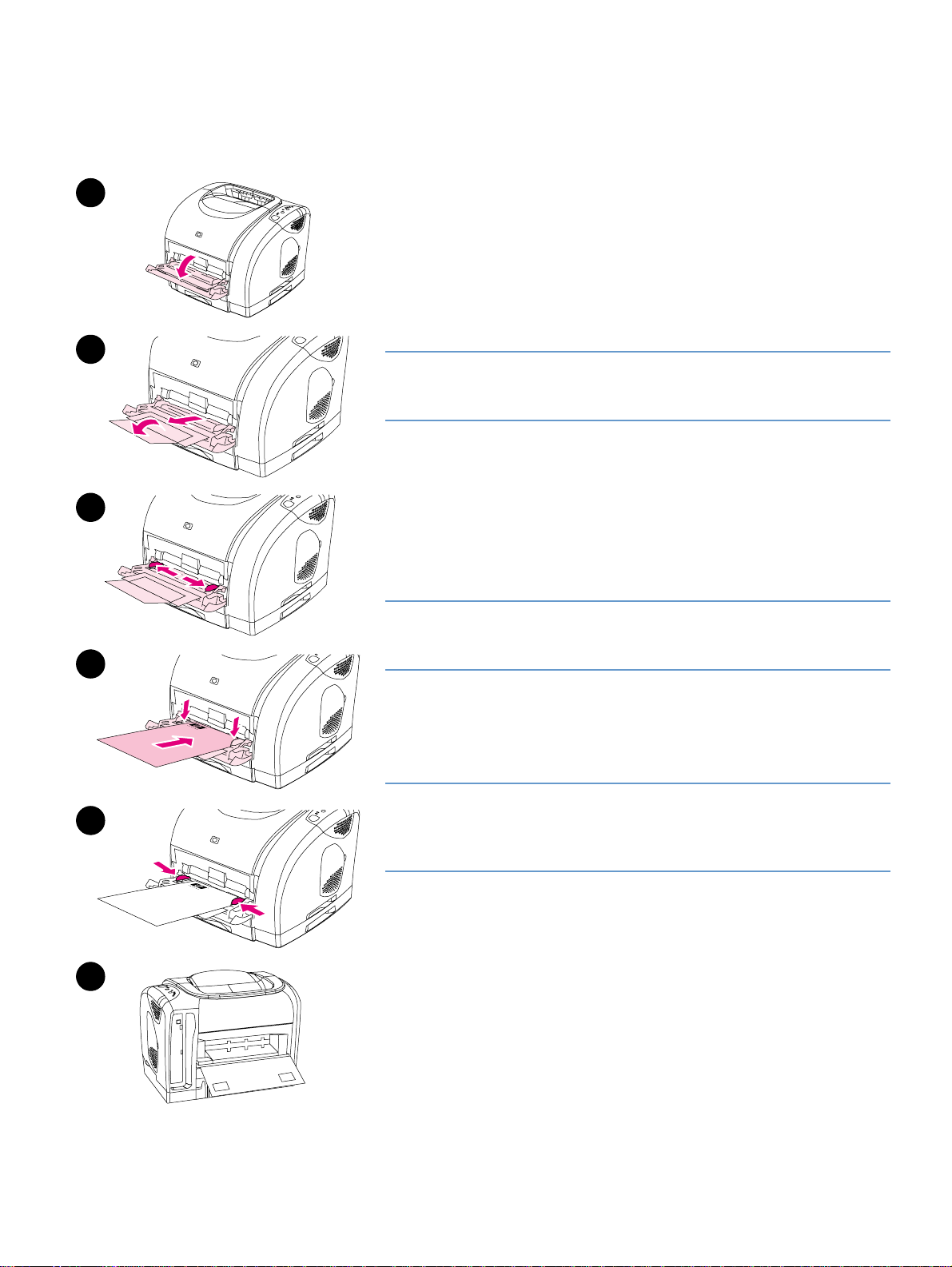
Lokerojen lataaminen
Lataa erikoismateriaalit, kuten kirjekuoret, tarrat ja kalvot, aina lokeroon 1. Lataa valinnaiseen
lokeroon 2 ainoastaan paperia.
1
2
3
4
Lokeron 1 lataaminen
Lokeroon 1 (monitoimilokeroon) mahtuu enint ään 125 arkkia paperia tai
muuta tulostusmateriaalia. Kirjekuoria lokeroon mahtuu enintään 10.
Kohdassa Erikoismateriaalille tulostaminen sivulla 38 on tietoja
erityisten tulostusmateriaalien kuten tarrojen ja kalv ojen käyttämisestä.
Lokeron 1 täyttäminen
VARO
Jos lokeroon 1 lisätään tulostusmateriaalia, kun tulostus on käynnissä,
tulostin voi tukkeentua.
1 Avaa loker o 1.
2 Vedä alustan jatke ulos. Jos materiaalin pituus on yli 229 mm, vedä
myös jatkoalusta ulos.
3 Aseta paperin leveysohjaimet hieman paperia leveämmäksi.
4 Aseta tulostusmateriaali lokeroon tulostuspuoli ylöspäin, lyhyt ylin
reuna edellä.
Huomautus
Jos haluat tehdä kaksipuolisia kopioita käsin kääntäen, lue latausohje et
kohdasta Molemmille puolille tulostaminen (käsin kääntö) sivulla 43.
5
6
5 Liu’uta paperin leve ysohjaimia k eskelle p äin, kunnes ne kosketta vat
materiaalinippua sen molemmilta puolilta taivuttamatta sitä.
Varmista, että tulostusmateriaali mahtuu paperin leveysohjainten
kielekkeiden alle.
VARO
Sulje lokero 1 (valinnainen) vasta, kun tulostin on lopettanut
tulostuksen. Jos lokero suljetaan, ennen kuin tulostus on valmis, voi
syntyä paperitukos.
6 Laske tulostimen takana oleva takatulostelokero, jos tulostat
erityiselle materiaalille, kuten tarroille, kirjekuorille tai painavalle tai
kevyelle paperille. Näin voidaan estää materiaalin käpertyminen.
FIWW Luku 2 Tulostustoiminnot 27
Page 30
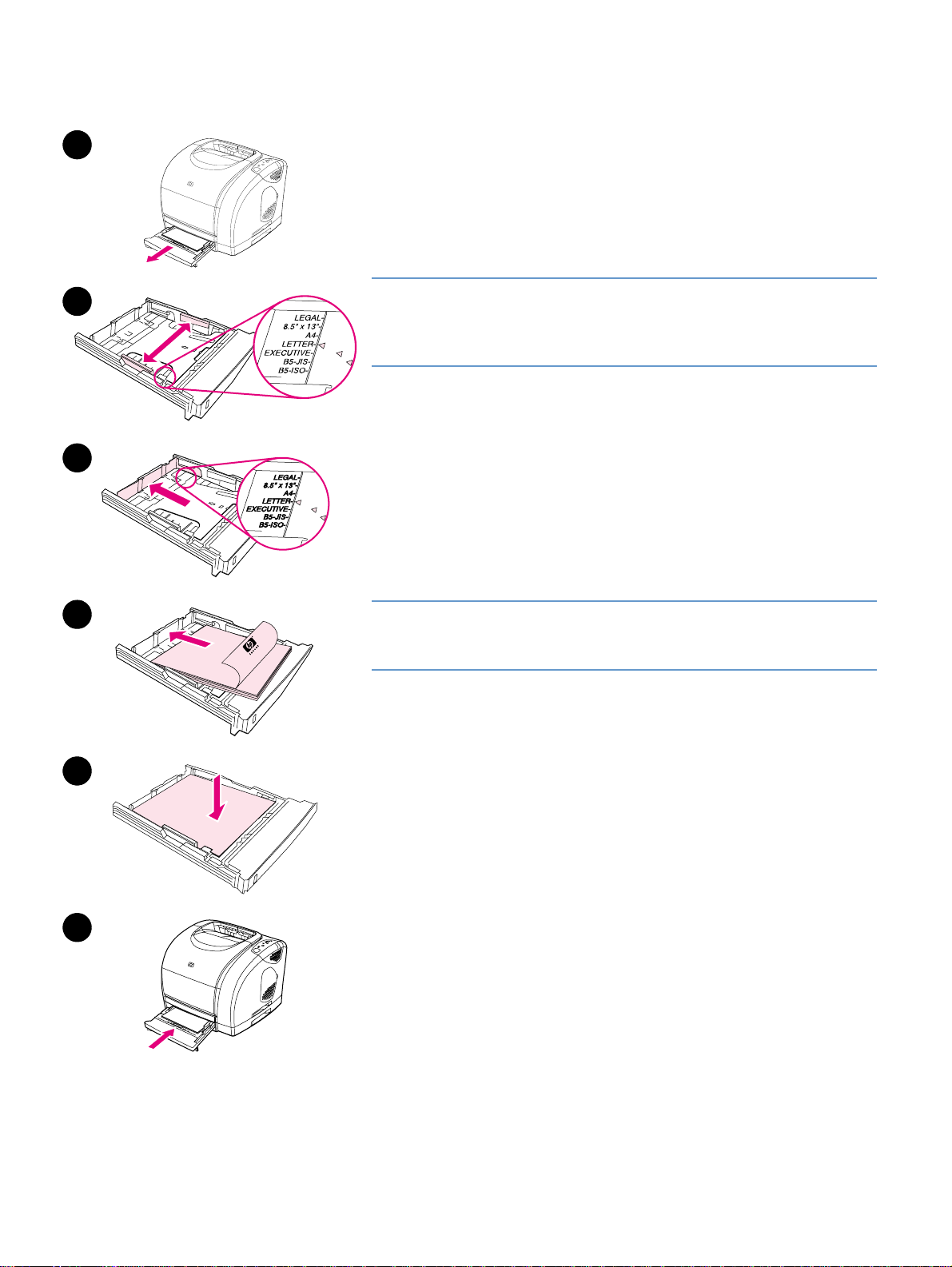
1
Valinnaisen lokeron 2 lataaminen
Valinnaiseen lokeroon 2 voi ladata vain vakiokokoista paperia.
Lokerossa voidaan käyttää myös nor m aa lip ain ois ta kirjelo m akepaperia
ja rei'itettyä paperia. Lisätietoja kirjelomakepaperista ja rei'itetystä
paperista on kohdassa Kirjelomakkeille tai esipainetuille lomakkeille
tulostaminen sivulla 42.
2
3
4
5
VARO
Lataa erityiset tulostusmateriaalit, kuten tarr at ja kalvo t, aina loker oon 1.
Jos erikoismateriaalia tulostetaan valinnaisesta lokerosta 2,
seurauksena voi olla tukoksia.
Valinnaisen lokeron 2 täyttäminen
1 Vedä valinnainen lokero 2 ulos ja poista mahdolliset paperit.
2 Siirrä leveysohjaimet ladattavan paperin mukaisiksi.
3 Jatka lokeron takaosaa, kunnes nuolimerkki osoittaa ladattavan
paperin kokoa.
4 Lataa paperi. Jos ladattava paperi on esimerkiksi
kirjelomakepaperia, lataa se tulostuspuoli alaspäin ja yläreuna
lokeron etureunaa kohti.
Huomautus
Jos haluat tehdä kaksipuolisia kopioita käsin kääntäen, lue latausohjeet
kohdasta Molemmille puolille tulostaminen (käsin kääntö) sivulla 43.
5 Varmista, että paperipinon kaikki kulmat ovat suorassa. Pino ei saa
ylittää lokeron takaosassa paperin pituusohjaimissa olevia
kielekkeitä. Lukitse metallinen nostolevy paikalleen painamalla sitä
alaspäin.
6 Työnnä lokero takaisin tulostimeen. Jos lokeron takaosa säädetään
pitkää paperia varten, lokeron takaosa tulee ulos tulostimen takaa.
6
28 Tulostustoiminnot FIWW
Page 31

Työn tulostaminen
Tässä osassa on perustietoja tulostuksesta. Kun tulostimen asetuksiin tehdään muutoksia, on
otettava huomioon muutosten hierarkia. (Komentojen ja valintaikkunoiden nimet voivat olla
erilaisia eri ohjelmissa.)
● Sivun asetukset -valintaikkuna. Tämä valintaikkuna avataan valitsemalla Tiedosto-valikosta
Sivun asetukset -komento tai sitä vastaava komento. Tämä valintaikkuna on osa
käyttämääsi ohjelmaa. Tässä ikkunassa tehdyt asetusten muutokset korvaavat muualla
tehdyt muutokset.
● Tulosta-valintaikkuna. Tämä valintaikkuna avataan valitsemalla Tiedosto-valikosta
Tulosta-komento, Tulostusasetukset-komento tai jokin mu u niitä vastaava komento. Myös
tämä valintaikkuna on osa ohjelmaa. Se on kuitenkin tärkeysjärjestyksessä Sivun asetukset
-valintaikkunan alapuolella. Tulosta-valintaikkunassa tehdyt muutokset eivät korvaa Sivun
asetukset -valintaikkunassa valittuja asetuksia. Tässä tehdyt muutokset korvaavat
tulostinohjaimessa valitut asetukset.
Tulostinohjain. Tulostinohjain avataan valitsemalla Tulosta-valintaikkunassa Ominaisuudet.
●
Tässä ikkunassa tehdyt asetusten muutokset eivät korvaa muualla tehtyjä muutoksia.
(Macintosh-tietokoneissa tulostinohjaimen asetukset on liitetty Tulosta-valintaikkunaan.)
Paperilähteen, tyypin ja koon käyttäminen tulostusasetuksena
Tulostimen paperilokeroiden käyttöä hallitaan kolmella asetuksella. Nämä asetukset, Lähde,
Tyyppi ja Koko, näkyvät ohjelman Sivun asetukset -valintaikkunassa, Tulosta-valintaikkunassa
tai tulostinohjaimessa. Jos näitä asetuksia ei muuteta, tulostin valitsee käytettävän lokeron
automaattisesti. Jos haluat muuttaa näitä asetuksia, voit määrittää, että lokero valitaan Lähde-,
Tyyppi- tai Koko- asetuksen perusteella tai sekä Tyyppi- että Koko-asetuksen perusteella.
(Macintosh-tietokoneissa tyypit ja koot valitaan Paperi-ponnahdusvalikosta.)
Lähde. Jos käytettävä lokero valitaan Lähde-kohdan perusteella, käyttäjä v alitsee lokeron,
●
josta paperi otetaan. Tulostin yrittää tulostaa valittua lokeroa käyttäen, olipa siinä minkä
kokoista paperia tahansa. Jos kuitenkin valitset lokeron, joka on määritetty
HP color LaserJet 1500 -työkaluissa sellaista paperityyppiä tai -kokoa varten, joka ei sovi
tulostettavalle työlle, tulostin ei tulosta automaattisesti. Tulostin odottaa, että käyttäjä lataa
valittuun lokeroon tulostustyötä varten tarvittavaa tulostusmateriaalia. Kun lokeroon lisätään
tulostusmateriaalia, tulostin alkaa tulostaa. (Jos tulostaminen ei ala, saatat joutua
määrittämään lokeron vastaamaan tulostusty ön vaatiman materiaalin kokoa tai tyyppiä.)
Tämän sijasta voit myös yrittää tulostaa toisesta lokerosta painamalla (J
ATKA
)
-painiketta.
● Tyyppi tai Koko. Jos käytettävä lokero valitaan Tyypin tai Koon perusteella, tulostin ottaa
paperia tai muuta tulostusmateriaalia siitä lokerosta, johon valitun tyyppistä tai koko ista
materiaalia on ladattu. Valitse lokero aina tyypin perusteella, jos tulostukseen käytetään
erityistä tulostusmateriaalia, kuten tarroja tai harmaasävykalvoja.
• Jos haluat tulostaa paperin tyypin tai koon perusteella, mutta lokeroille ei ole määritetty
tiettyä tyyppiä tai kokoa HP color LaserJet 1500 -työkaluissa, lataa paperi tai muu
tulostusmateriaali lokeroon 1 ja valitse sitten tyyppi tai koko Sivun asetukset
-valintaikkunasta, Tulosta-valintaikkunasta tai tulostinohjaimesta.
• Jos tulostat usein tietyntyyppiselle tai -kokoiselle materiaalille, voit määrittää (tai jos
kyseessä on verkkotulostin, pyytää tulostimen pääkäyttäjää määrittämään) kyseiselle
tyypille tai koolle lokeron HP color LaserJet 1500 -työkaluilla. (Lisätietoja on kohdassa
Asetukset-välilehti sivulla 56.) Kun sitten valitset tulostuksen yhteydessä tyypin tai koon,
tulostin ottaa paperia lokerosta, joka on määritetty kyseistä tyyppiä tai kokoa varten.
FIWW Luku 2 Tulostustoiminnot 29
Page 32

Tulostaminen Windows-käyttöjärjestelmästä
1 Varmista, että tulostimeen on ladattu paperia.
2 Valitse Tiedosto-valikosta Sivun asetukset tai muu vast aava ko mento. Varmista, että
asiakirjaa varten on valittu oikeat asetukset.
3 Valitse Tiedosto-valikosta Tulosta, Tulostusasetukset tai muu vastaava komento.
Tulosta-valintaikkuna tulee näyttöön.
4 Valitse tulostin ja muuta asetuksia tarvittaessa. Älä muuta asetuksia, jotka on valittu Sivun
asetukset -valintaikkunassa (esimerkiksi paperikokoa ja suuntaa).
5 Jos työ tulostetaan vakiokokoiselle ja -painoiselle paperille, lähteen (lokeron), tyypin tai
koon asetuksia ei luultavasti tarvitse muuttaa. Voit siirtyä vaiheeseen 7. Siirry muutoin
seuraavaan vaiheeseen.
6 Jos työ tulostetaan muulle kuin vakiokokoiselle tai -painoiselle paperille, valitse, millä
perusteella tulostin valitsee paperin.
• Jos haluat, että oikea lokero valitaan Lähde (lokero) -kohdan perusteella, valitse
Tulosta-valintaikkunassa lokero, mikäli se on mahdollista.
• Jos haluat, että oikea lokero valitaan Lähde (lokero) -asetuksen perusteella, mutta
Tulosta-valintaikkunassa ei ole kyseistä asetusta, valitse Ominaisuudet ja edelleen
Paperi-välilehden Lähde-kohdasta oikea loker o.
• Jos haluat, että lok ero valitaan tyypin tai koon perusteella, valitse Ominaisuudet ja
edelleen Paperi-välilehdeltä Tyyppi- t ai Koko-kentästä tyyppi tai koko. (Joitakin
paperityyppejä, kuten kirjelomakepaperia, käytettäessä valitaan sekä tyyppi että koko.)
Valitse lokero aina tyypin perusteella, jos tulostukseen käytetään erityistä
tulostusmateriaalia, kuten tarroja tai kalvoja.
7 Jos et vielä ole napsauttanut Ominaisuudet-painiketta, tee se nyt. Tulostinohjain tulee
näyttöön.
8 Valitse välilehdiltä haluamasi asetukset, joita ei ole Sivun asetukset- tai
Tulosta-valintaikkunoissa. Lisätietoja tulostinohjaimen asetuksista on kohdassa
Tulostinohjaimen toiminnot sivulla 33.
9 Oletuksena on, että tulostin tulostaa ylempään tulostelokeroon. Tämä on paras vaihtoehto
useimmille tulostustöille, myös harmaasävykalvoille. Jos käytät tarroja, painavaa paperia tai
muuta erityistä tulostusmateriaalia, avaa tulostimen takatulostusluukku.
10 Tulosta työ valitsemalla Tulosta.
30 Tulostustoiminnot FIWW
Page 33

Tulostaminen Macintosh-tietokoneesta
1 Varmista, että tulo st ime e n on ladattu paperia.
2 Valitse Arkisto-valikosta Arkin määritykset.
3 Varmista, että Kirjoitin-valikosta on valittu oikea tulostin.
4 Valitse tulostuksessa käytettävän paperin koko.
5 Valitse tarvittaessa Suuntaus ja Skaalaus ja valitse OK.
6 Valitse Arkisto-valikosta Tulosta.
7 Valitse Paperinsyöttö (lokero), josta haluat tulostaa, tai valitse käytettävän
tulostusmateriaalin tyyppi jollakin seuraavista tavoista. V alitse lok ero aina tyypin perusteella,
jos tulostukseen käytetään erityistä tulostusmateriaalia, kuten tarroja tai kalvoja.
• Mac OS 9.x: Valitse Yleiset valikosta ja Paperinsyöttö-v alikosta käytettävä lokero tai
tulostusmateriaalin tyyppi.
• Mac OS X: Valitse Paperi-valikosta käytettävä lokero tai tulostusmateriaalin tyyppi.
8 Valitse muut haluamasi asetukset, kuten vesileima. (Lisätietoja on kohdassa
Tulostinohjaimen asetusten käyttäminen sivulla 32.)
9 Oletuksena on, että tulostin tulostaa ylempään tulostelokeroon. Tämä on paras vaihtoehto
useimmille tulostustöille, myös harmaasävykalvoille. Jos käytät tarroja, painavaa paperia tai
muuta tulostusmateriaalia, joka on tulostettava suoraa paperirataa pitkin, avaa tulostimen
takatulostelokero.
10 Tulosta työ valitsemalla Tulosta.
FIWW Luku 2 Tulostustoiminnot 31
Page 34

Tulostinohjaimen asetusten käyttäminen
Tässä osassa kuvataan usein käytettyjä tulostustoimintoja, joita ohjataan tulostusohjaimesta.
(Tulostinohjain on ohjelma, joka lähettää tulostustyöt tulostimee n.) Kun ohjelma on avoinna, voit
muuttaa tulostettavia töitä koskevia asetuksia väliaikaisesti. Voit myös tehdä pysyviä muutoksia
oletusasetuksiin, joita käytetään myös jatkossa.
Käyttöjärjestelmä Asetusten muuttaminen
väliaikaisesti heti tulostet tavia töitä
varten
Windows 98, 2000,
Me ja XP (32-bittinen)
Mac OS 9.x Valitse Arkisto-valikosta Tulosta. Valitse
Mac OS X Valitse Arkisto-valikosta Tulosta. Valitse
* Tulostimen oletusasetusten muuttaminen saattaa olla estetty.
Valitse Tiedosto-valikosta Tulosta, valitse
oikea tulostin ja napsauta sitten
Ominaisuudet-painikett a. (Tämä on yleisin
tapa. Toimintavaiheet voivat kuitenkin
vaihdella.)
valikoista haluamasi asetukset.
valikoista haluamasi asetukset.
Tulostinohjaimen Ohjeen käyttäminen (vain Windows)
Oletusasetuksien muuttaminen pysyvästi*
Valitse Käynnistä - Asetukset - Tulostimet
(Kirjoittimet) tai Tu lostimet ja faksit. Napsauta hiiren
oikealla painikkeella tulostimen kuvaketta ja valitse
Ominaisuudet. Useat toiminnot ovat käytettävissä, kun
valitset Tulostusmääritykset-komennon (Windows 2000
ja Windows XP).
Valitse Arkisto-valikosta Tulosta. Kun olet valinnut
asetukset valikoista, valitse Tallenna asetukset.
Valitse Arkisto-valikosta Tulosta. Valitse valikoista
haluamasi asetukset ja valitse sitten päävalikosta
Tallenna muokatut asetukset. Asetukset tallennetaan
Muokattu-vaihtoehdoksi. Jos haluat käyttää uusia
asetuksia, valitse Muokattu-vaihtoehto, kun avaat
ohjelman ja tulostat.
Kun olet avannut tulostinohjaimen, voit käyttää sen Ohjetta. Ohjaimen Ohje on itsenäinen
järjestelmä, joka ei ole yhteydessä ohjelman Ohjeeseen. Voit käyttää tulostinohjaimen Ohjetta
kahdella tavalla:
● Napsauta Ohje-painiketta missä tahansa se esiintyy ohjaimessa . Oh jeikkunoissa on
yksityiskohtaisia tietoja käytettävästä tulostinohjaimesta.
● Kun ikkunassa näkyy -symboli, voit napsauttaa sitä. Näyttöön tulee tietoja kentästä,
i
vaihtoehdosta tai painikkeesta, jonka vieressä symboli on.
32 Tulostustoiminnot FIWW
Page 35

Tulostinohjaimen toiminnot
Jotkin tulostinohjaimet ja käyttöjärjestelmät eivät tue kaikkia tulostimen ominaisuuksia.
● Paperilähteen valitseminen
● Tyypin tai koon valitseminen
● Mukautetun paperikoon määrittäminen
● Harmaasävytulostus
● Väriasetusten muuttaminen
Vesileimojen luominen ja käyttäminen
●
● Usean sivun tulostaminen yhdelle
paperiarkille (n/arkki-tulostus)
● Pikasarjojen luominen ja käyttäminen
● Pienentäminen ja suurentaminen
● Ensimmäisen sivun tulostaminen er i paperille
● Tulostinohjaimen oletusasetusten
palauttaminen
Kohdassa Molemmille puolille tulostaminen (käsin kääntö) sivulla 43 on tietoja käsin
käännettävien kaksipuolisten asiakirjojen tulostamisesta.
Paperilähteen valitseminen
Tulostus voidaan tehdä paperilähteen (lokeron) tai paperin tyypin tai koon mukaan. Jos halua t
tulostaa paperilähteen mukaan, toimi seuraav alla ta v alla. Lisätietoja on k ohdassa Paperilähteen,
tyypin ja koon käyttäminen tulostusasetuksena sivulla 29. Macintosh-tietokoneissa tyypit ja koot
valitaan Paperi-valikosta.
Windows: Valitse ohjelman Tulosta-valintaikkunasta paperilähde (lokero), mikäli ikkunassa
●
on kyseinen valinta. Valitse lokero muutoin tulostinohjaimen Paperi-välilehdelt ä
Lähde-kohdasta.
● Mac OS 9.x: Valitse Tulosta-valintaikkunassa Paperinsyöttö-valikosta ja Yleiset-valikosta
oikea lokero.
Mac OS X: Valitse lokero tai tulostusmateriaalin tyyppi Tulosta-valintaikkunassa olevasta
●
Paperi-valikosta.
Tyypin tai koon valitseminen
Tulostus voidaan tehdä paperilähteen (lokeron) tai paperin tyypin tai koon mukaan. Jos
tulostuksessa käytetään erityistä tulostusmateriaalia, kuten painavaa paperia, paras tulos
saadaan, kun tulostetaan tyypin m ukaan. (Kirjekuoria käytettäessä tulostetaan koon mukaan.)
Jos haluat tulostaa tyypin tai koon mukaan, toimi seuraavalla tavalla. Lisätietoja on kohdassa
Paperilähteen, tyypin ja koon käyttäminen tulostusasetuksena sivulla 29.
Macintosh-tietokoneissa tyypit ja koot valitaan Paperi-valikosta.
Windows: Valitse tulostinohjaimessa tyyppi Paperi-välilehden Tyyppi-kohdasta. Voit myös
●
valita koon Koko-kohdasta. Joitakin paperityyppejä, kuten kirjelomakepaperia, käytettäessä
valitaan sekä tyyppi että koko.
● Mac OS 9.x: Valitse Tulosta-valintaikkunan Paperi-valikosta ja Yleiset-valikosta oikea
tyyppi.
● Mac OS X: Valitse lokero tai tulostusmateriaalin tyyppi Tulosta-valintaikkunassa olevasta
Paperi-valikosta.
FIWW Luku 2 Tulostustoiminnot 33
Page 36

Mukautetun paperikoon määrittäminen
Mukautettu paperi -ominaisuudella voi määrittää tulostimen käyttämään myös muita kuin
vakiokokoisia tulostusmateriaaleja.
● Windows: Yritä määrittää asetus yhdestä seuraavassa mainituista ikkunoista, tässä
järjestyksessä: ohjelman Sivun asetukset -valintaikkuna, ohjelman Tulosta-valintaikkuna
tai tulostinohjaimen Paperi-välilehti.
● Mac OS: Mukautettu paperi -ominaisuutta voidaan käyttää Sivun asetukset
-valintaikkunassa. Valitse Arkin määrittely -valikosta Muokattu paperikoko.
Huomautus Mac OS X -käyttöjärjestelmässä ei voi valita mukautettua paperikokoa.
Harmaasävytulostus
Jos asiakirja on luotu värilliseksi, se tulostetaan automaattisesti värillisenä. Voit määrittää
tulostimen tulostamaan värillisen asiakirjan harmaasävyissä (mustavalkoisena).
● Windows: Valitse tulostinohjaimen Väri-välilehdeltä Harmaasävytulostus-vaihtoehto.
Mac OS: Valitse Tulosta-valintaikkunasta Väri-valikko ja valitse Tulosta harmaasävyinä.
●
Väriasetusten muuttaminen
Tulostinohjain määrittää väritulosteille automaattisesti parhaat mahdolliset väriasetukset.
Tekstin, kuvien ja valokuvien värejä voidaan kuitenkin säätää myös käsin. Lisätietoja on
kohdassa Värien käyttäminen sivulla 45.
Windows: Valitse tulostinohjaimen Väri-välilehdellä Asetukset.
●
● Mac OS: Tulosta-valintaikkunan Väri-valikosta voit muuttaa useita väriasetuksia.
Vesileimojen luominen ja käyttäminen
Vesileima-asetuksilla voit määrittää asiakirjan tekstin taustalle tulostettavan tekstin. Voit valita
esimerkiksi viistoon ensimmäisen sivun poikki tai vaikkapa kaikille asiakirjan sivuille suurilla
harmailla kirjaimilla kirjoitettavan vedos- tai luottamuksellinen-tekstin. Vesileiman väriä, sijaintia
ja tekstiä voi muuttaa.
Huomautus Windows NT 4.0-, Windo ws 2000- ja Windo ws XP -käyttöjärjestelmässä vesileimojen luomiseen
tarvitaan järjestelmänvalvojan oikeudet. Valmiiksi luotujen vesileimojen käyttämiseen ei tarvita
järjestelmänvalvojan oikeuksia.
● Windows: Vesileima-asetukset valitaan tulostinohjaimen Tehosteet-välilehdeltä.
● Mac OS 9.x: Vesileima-asetukset valitaan Tulosta-valintaikkunassa olevasta vesileimojen ja
peittojen valikosta.
34 Tulostustoiminnot FIWW
Page 37

Usean sivun tulostaminen yhdelle paperiarkille (n/arkki-tulostus)
N/arkki-tulostuksella yhdelle paperiarkille voidaan tulostaa useita sivuja. Sivut tulostuvat
pienennettyinä. Yhdelle arkille voidaan tulostaa enintään kuusitoista sivua. Sivut järjestetään
arkille alla kuvattujen oletusjärjestysten mukaisesti. Voit valita, tulostetaanko jokaisen sivun
ympärille reunus.
● Windows: Sivua arkille -asetukset valitaan tulostinohjaimen Viimeistely-välilehdellä.
● Mac OS: Sivua arkille -asetukset valitaan Tulosta-valintaikkunan Asemointi-valikosta.
Pikasarjojen luominen ja käyttäminen
Pikasarjoja käyttämällä voit tallentaa tulostinohjaimessa valitut asetukset (esimerkiksi suuntaus,
n/arkki tai paperilähde) myöhempää käyttöä varten. Voit tallentaa 30 asetussarjaa. Pikasarjan
voi valita ja tallentaa useimmilla tulostimenohjaimen välilehdillä.
Huomautus Windows 2000 -käyttöjärjestelmässä pikasarjojen tallentamiseen tarvitaan järjestelmänvalvojan
oikeudet.
● Windows: Pikasarjoja v oidaan luoda useimmilla tulostinohjaimen välilehdillä. Tämän jälkeen
voit käyttää pikasarjoja tulostinohjaimen Viimeistely-välilehdellä.
● Mac OS: Tätä ominaisuutta ei tueta.
Pienentäminen ja suurentaminen
Sovita sivulle -asetuksella voit skaalata asiakirjan koon tiettyyn osaan sen normaalikoosta. Voit
myös skaalata asiakirjan sopivaksi mille tahansa tulo stimen tukemalle paperikoolle.
● Windows: Sivua arkille -asetukset valitaan tulostinohjaimen Tehosteet-välilehdellä.
● Mac OS: Pienentämisen ja suurentamisen (Skaalauksen) asetukset valitaan Sivun
asetukset -valintaikkunasta.
FIWW Luku 2 Tulostustoiminnot 35
Page 38

Ensimmäisen sivun tulostaminen eri paperille
Ensimmäinen sivu voidaan tulostaa erilaiselle paperille esimerkiksi silloin, kun tulostetaan kirje,
jonka ensimmäinen sivu halutaan tulostaa kirjelomakepaperille ja muut sivut tav alliselle paperille.
Kaikken tulostustyöhön kuuluvien sivujen koko on oltav a sama tulostinohjaimessa.
● Windows: Yritä määrittää asetus yhdestä seuraavassa mainituista ikkunoista, tässä
järjestyksessä: ohjelman Sivun asetukset -valintaikk una, ohjelman Tulosta-valintaikkuna ja
viimeiseksi tulostinohjaimen Paperi-välilehti.
● Mac OS: Voit valita materiaalin lähteen ja tyypin Tulosta-valintaikkunan Paperi-valikosta.
Tulostinohjaimen oletusasetusten palauttaminen
Voit palauttaa kaikki tulostinohjaimen asetukset takaisin oletusasetuksiksi. Asetukset voi olla
hyvä palauttaa esimerkiksi, jos ilmenee laatuongelmia tai tulostin ei ota paperia oikeasta
lokerosta.
● Windows: Valitse tulostinohjaimen Viimeistely-välilehden Pikasarjat-ruudusta Oletukset.
● Mac OS 9.x: Vedä työpöydällä oleva tulostimen kuvake roskakoriin ja määritä tulostin
Valitsijassa.
● Mac OS X: Normaaliasetusten vaihtoehto sisältää oletusasetukset. Tämä vaihtoehto
valitaan automaattisest i aina , k u n jokin ohje lma k äynnistetään. Voit myös valita vaihtoehdon
Esiasetukset-valikosta.
36 Tulostustoiminnot FIWW
Page 39

Tulostelokeron valitseminen
Tulostimessa on ylätulostelokero sekä takatulostelokero, jota käytetään tulostettaessa suoraa
paperirataa pitkin. Tulostustyöt tulevat ylätulostelokeroon, kun takatulostelokero on kiinni.
Tulostustyöt tulevat tulostimen takana olevaan takat ulostelokeroon, kun se on auki.
● Käytä ylätulostelokeroa, kun tulostuksessa k äytetään normaalipainoista paperia ja
kirjelomakepaperia tai harmaasävykalvoja. Ylätulostelokeroon mahtuu enintään 125 arkkia.
Jos ylätulostelokeroon kasaantuu enemmän kuin 125 arkkia, voi muodostua tukos.
● Käytä takatulostelokeroa (suoraa paperirataa), kun tulostuksessa käytetään kirjekuoria,
tarroja, painavaa tai kevyttä paperia tai muuta paksua tai erikoista tulostusmateriaalia
(lukuun ottamatta harmaasävykalvoja). Ota jokainen arkki pois luukusta heti, kun arkki tulee
ulos tulostimesta.
Ylätulostelokero
Takatulostelokero
FIWW Luku 2 Tulostustoiminnot 37
Page 40

Erikoismateriaalille tulostaminen
Tulostusnopeus voi hidastua automaattisesti, kun tulostuksessa käytetään erikoiskokoista
materiaalia.
2
1
3
4
Kirjekuorille tulostaminen
Lataa kirjekuoret ainoastaan lokeroon 1.
● Kirjekuoren painon on oltava alle 105 g/m
● Varmista, että kirjekuoret ovat ehjiä eivätkä takerru toisiinsa.
● Älä käytä kirjekuoria, joissa on hakasia, painonappeja, ikkunoita,
vuorauksia, paljaita liimapintoja tai muita synteettisiä aineita.
● Jos käytät vakiokokoista kirjekuorta, valitse sopiva Tyyppi-asetus.
VARO
Jos yllä annettuja ohjeita ei noudateta, tulostimeen voi syntyä tukoksia.
Lisätietoja on kohdassa Tulostusmateriaalisuositukset sivulla 111.
Kirjekuorille tulostaminen
1 Avaa lokero 1 ja liu'uta alustan jatke kokonaan ulos. Jos lokero 1 on
jo auki, poista siitä kaikki paperit tai muut tulostusmateriaalit.
2 Voit vähentää kirjekuorten käpristymistä avaamalla tulostimen
takana olevan takatulostelokeron.
3 Siirrä lokeron 1 leveysohjaimia ulospäin, kunnes ohjainten väli on
hieman kirjekuoria leveämpi.
4 Pane ki rjekuoripino lok eroon t ulostuspuoli ylös ja lyh yt reuna sisään
päin. Kirjekuoret syötetään postimerkkipää edellä.
2
(24 lb).
5
Huomautus
Jos kirjekuoren lyhyessä reunassa on läppä, kuori syötetään
tulostimeen läppä edellä.
5 Liu'uta leveysohjaimia sisäänpäin, kunnes ne koskettavat nippua
sen molemmilta puolilta taivuttamatta sitä. Kirjekuorien tulee olla
paperin leveysohjainten välissä ja ohjaimissa olevien kielekkeiden
alla.
6 Valitse käyttämäsi kirjekuorityyppi Tulosta-valintaikkunan tai
tulostinohjaimen K oko (Windo ws)- tai P aperi (Macintosh) -k ohdasta.
Voit myös valita kirjekuoren sovelluksesta valitsemalla Tiedosto -
Sivun asetukset - Paperikoko.
38 Tulostustoiminnot FIWW
Page 41

Tarra-arkeille tulostaminen
Seuraa tässä annettavia ohjeita, kun tulostat tarroille. Lisäti etoja on kohdassa
Tulostusmateriaalisuositukset sivulla 111.
VARO Käytä ainoastaan lasertulostimille suositeltuja tarra-arkkeja. Näin vältetään tulostimen
vahingoittuminen. Vältä v akav at tukokset käyttämällä tarra-arkkien tulostamiseen aina lokeroa 1
ja suoraa paperirataa. Tulosta yhdelle arkille vain kerran. Älä tulosta arkille, josta puuttuu tarroja.
● Älä käytä tarroja, jotka ovat irtoamassa taustapaperistaan tai jotka ovat ryppyisiä tai muuten
vahingoittuneita.
Tulosta tarrat aina lokerosta 1. Aseta tarrat lokeroon tulostuspuoli ylöspäin, ylin lyhyt reuna
●
edellä.
● Valitse Tulosta-valintaikkunan tai tulostinohjaimen Tyyppi (Windows)- tai Paperi
(Mac OS 9.x) -kohdasta
Tar rat. V alitse Mac OS X -käyttöjärjestelmässä
Tulosta-valintaikkunasta Tulostimen toiminnot ja valitse Materiaalityyppi.
● Ota tarra-arkit pois tulostelokerosta heti, kun ne ovat tulostuneet suoraa paperirataa pitkin.
Näin arkit eivät tartu toisiinsa.
● Jos tarra-arkki aikaansaa tulostimeen tukoksen, kats o ohjeita kohdasta Tukosten
poistaminen sivulla 60.
FIWW Luku 2 Tulostustoiminnot 39
Page 42

Harmaasävykalvoille tulostaminen
Harmaasävytuloste voidaan tulostaa harmaasävy- tai värikalvolle. (Harmaasävykalvot ovat
yleensä halvempia.) Lisätietoja on kohdassa Harmaasävykalvot sivulla 120.
VARO Käytä ainoastaan lasertulostimille suositeltuja kalvoja. Näin vältetään tulostimen
vahingoittuminen. Tulosta harmaasävykalvot aina lokerosta 1. Näin vältetään va kava t tukokset.
● Lataa harmaasävykalvot ainoastaan lokeroon 1.
Valitse Tulosta-valintaikkunan tai tulostinohjaimen Tyyppi (Windows)- tai P aperi (Macintosh)
●
-kohdasta Harmaasävykalvo.
● Kalvon käpristymistä vo i välttää käyttämällä ylätulostelokeroa. (Tämä sääntö koskee vain
harmaasävykalvoja. Muun erityisen tulostusmateriaalin käpristyminen voidaan estää
käyttämällä suoraa paperirataa.)
Jotta harmaasävykalvot eivät tarttuisi kiinni toisiinsa, poista ne yksitellen sitä mukaa kun ne
●
tulostuvat.
Aseta kalvot tasaiselle pinnalle, kun olet ottanut ne pois tulostimen lokerosta.
●
40 Tulostustoiminnot FIWW
Page 43

Mukautetun kokoiselle materiaalille tai korttipaperille tulostaminen
Postikor tt eja , 76 x 127 mm: n (3 x 5 tuum a n) hakemistokortteja ja muuta mukautetun kokoista
tulostusmateriaalia voi tulostaa lokerosta 1. Pienin mahdollinen koko on 76 x 127 mm
(3 x 5 tuumaa) ja suurin koko on 216 x 356 mm (8,5 x 14 tuumaa).
● Syötä materiaali aina lyhyt sivu edell ä lokero on 1. Jos haluat vaakatulosteen, määritä asetus
sovelluksessa. Jos paperi syötetään pitkä reuna edellä, voi tulostimeen syntyä tukos.
● Valitse ohjelmassa marginaalin leveydeksi vähintään 6,4 mm (0,25 tuumaa)
tulostusmateriaalin reunasta.
● Valitse tulostinohjaimesta käyttämäsi mukautettu materiaali tyyppinä ja aseta sille oikea
koko.
Voit vähentää paperin käpristymistä, kun otat suoran paperiradan käyttöön avaamalla
●
takatulostelokeron.
● Lisätietoja on kohdassa Tulostusmateriaalisuositukset sivulla 111.
FIWW Luku 2 Tulostustoiminnot 41
Page 44

Kirjelomakkeille tai esipainetuille lomakkeille tulostaminen
Tässä osassa kuvataan kirjelomakepaperin ja esipainettujen lomakkeiden suuntaamista, kun
tulostetaan vain paperin toiselle puolelle. Kohdassa Molemmille puolille tulostaminen (käsin
kääntö) sivulla 43 on kaksipuolista tulostusta koskevia ohjeita.
● Suuntaa paperi alla kuvatulla tavalla.
Kirjelomakepaperin suuntaaminen lokerossa 1: tulostuspuoli ylös, yläreuna edellä.
Kirjelomakepaperin suuntaaminen lokerossa 2: tulostuspuoli alaspäin, yläreuna lokeron
etuosaa kohti.
● Vältä paperin käpristyminen avaamalla tulostelokero, jos paperi on paksua.
● Älä käytä kohokuvioisia kirjelomakkeita.
● Älä käytä kirjelomakkeita, joiden painamisessa on käytetty alhaisen lämpötilan musteita.
Tällaisia lomakkeita käytetään esimerkiksi termografiassa.
● Tulostin kiinnittää väriaineen paperiin lämmön ja paineen avulla. Varmista, että kaikissa
värillisissä papereissa ja esipainetuissa lomakkeissa käytetään musteita, jotka kestävät
kiinnityslämpötilan (195 °C 0,1 sekun nin aja n) .
42 Tulostustoiminnot FIWW
Page 45

Molemmille puolille tulostaminen (käsin kääntö)
Jos haluat tulostaa paperin molemmille puolille, paperi on syötettävä tulostimeen uudestaan
käsin, kun ensimmäinen puoli on tulostettu.
VARO Älä tulosta tarrojen tai kalvojen molemmille puolille. Tulostin saattaa vahingoittua, ja tuloksena voi
olla tukos.
Käsin suoritettava kaksipuolinen tulostus (vain Windows)
1 Lisää käytettävään lokeroon riittävästi paperia, jotta työ voidaan tulostaa. Jos tulostuksessa
käytetään erikoispaperia, kuten kirjelomakepaperia, lataa se jollakin seuraavista tavoista:
• Lataa kirjelomakepaperi lokeroon 1 tulostuspuoli alaspäin ja alareuna edellä.
• Lataa kirjelomakepaperi valinnaiseen lokeroon 2 tulostuspuoli ylöspäin ja yläreuna
lokeron takareunaa kohti.
Lokero 1
Valinnainen lokero 2
2 Valitse tulostinohjaimesta Tulosta molemmille puolille ja lähetä tulostustyö tulostimeen.
3 Kun työ on tulostett u, po ist a tyh jät paperit lokerosta 1. Aseta tulostettu pino lokeroon tyhjä
puoli ylöspäin ja yläreuna edellä. Toiselle puolelle tulostettaessa on käytettävä lokeroa 1.
Lokero 1
) -painiketta.
4 Paina (J
ATKA
FIWW Luku 2 Tulostustoiminnot 43
Page 46

Tulostustyön peruuttaminen
Tulostustyö voidaan pysäyttää sovelluksesta, tulostusjonosta tai painamalla
tulostimen (P
● Jos tulostin ei ole vielä alkanut tulostaa, yritä ensin peruuttaa työn tulostaminen
sovelluksesta, josta tulostustyö on lähetetty.
● Jos tulostustyö odottaa tulostusjonossa tai taustatulostusohjelmassa, kuten Windows 95
-käyttöjärjestelmän Kirjoittimet (Tulostimet) -kansiossa tai Macintosh-tietokoneen
tulostusjonossa, yritä seuraavaksi poistaa työ siitä.
Jos tulostustyö on jo tulostumassa, paina tulostimen (P
●
tulostaa valmiiksi sivut, jotka ovat jo tulostimen sisällä, ja poistaa loput tulostustyöstä.
● Kun painat (P
tulostimen muistissa on useampi kuin yksi tulostustyö, (P
painaa kerran jokaista työtä kohti, kun laite aloittaa työn tulostamisen.
Tulostimen tilavalot saattav at vilkkua vielä senkin jälkeen, kun työ on peruutettu. Tämä tarkoittaa,
että tietokone jatkaa työn lähettämistä tulostimelle. Poista työ tulostusjonosta tai odota, kunnes
tietokone ei enää lähetä dataa.
ERUUTA TYÖ
ERUUTA TYÖ
) -painiketta.
ERUUTA TYÖ
) -painiketta. Tulostin
) -painiketta, vain parhaillaan tulostettava työ peruutetaan. Jos
ERUUTA TYÖ
) -painiketta täytyy
44 Tulostustoiminnot FIWW
Page 47

Värien käyttäminen
Tulostimessa on erittäin hyvät väriominaisuudet. Laitteessa on joukko automaattisia
väriominaisuuksia sekä käsin määritettäviä asetuksia tarkkoja värinsäätöjä varten.
Tulostimessa on huolellisesti suunnitellut ja testatut väritaulukot, joiden avulla kaikki tulostettavat
värit toistuvat tasaisesti ja tarkasti. Tulostimessa on myös seuraavat värien hallintaa helpottavat
ominaisuudet:
● HP ImageREt 2400
● HP ColorSmart (vain Windows)
Väriasetusten käyttäminen
●
● Värien sovittaminen
HP ImageREt 2400
HP ImageREt 2400 -tekniikan avulla tulosteisiin saadaan paras mahdollinen väritulostuslaatu
muuttamatta ohjaimen asetuksia ja joutumatta tekemään kompromisseja tulostuslaadun, laitteen
suoritustehon ja muistin käytön suhteen. ImageREt 2400 -tekniikkaa käytettäessä
lasertulostimella voidaan tulostaa teräviä kuvia ja selkeää tekstiä.
ImageREt 2400 -toiminnon monitasotulostuksella saad aan 2 400 dpi:n laserluokan väritulosteita.
Toiminto hallitsee värejä yhdistelemällä jopa neljää väriä yhteen pisteeseen ja säätelemällä
väriaineen määrää alueella. Näin ImageREt 2400 -toiminto voi luoda miljoonia värisävyjä
laiteresoluution 600 x 600 kanssa.
Muissa värilasertulostimissa oletuksena käytettävällä yksitasoisella tulostuksella ei samaan
pisteeseen voida sekoittaa useita värejä. Tätä prosessia kutsutaan rasteroinniksi tai
sekoitussävytykseksi. Sillä ei voida luoda suuria määriä värejä heikentämättä samalla kuvan
terävyyttä tai pisteen rakennetta.
HP ColorSmart (vain Windows)
Automaattista väriasetusta (HP ColorSmart) käytettäessä erityyppisiä asiakirjoja varten valitaan
automaattisesti parhaat mahdolliset värit. Tämä ominaisuus käyttää kohteiden
merkintäjärjestelmää, jonka avulla samalla sivulla olevissa erilaisissa kohteissa (tekstissä,
kaavioissa ja kuvissa) voidaan käyttää parhaita mahdollisia väri- ja puolisävyasetuksia.
Tulostinohjain analysoi kohteet ja määrittää, missä kohteissa käytetään sellaisia puolisävy- ja
väriasetuksia, joilla saadaan paras tulostuslaatu.
FIWW Luku 2 Tulostustoiminnot 45
Page 48

Väriasetusten käyttäminen
Väriasetusten oletusasetus on Automaattinen. Tämä on yleensä paras vaihtoehto. Väriasetuksia
voidaan kuitenkin muuttaa, kun tarvitaan erityisiä väriominaisuuksia. Värilliset asiakirjat voidaan
tulostaa myös harmaasävyväreissä (mustavalkoisena).
● Windows: Nämä asetukset ovat tulostinohjaimen Väri-välilehdellä.
Käsin määritettävät asetuk set (Windows)
Käsin määritettävät asetuk set (Ma cin to sh )
Harmaasävytulostus
Kun tulostinohjaimessa valitaan Harmaasävytulostus-vaihtoehto, asiakirjassa käytetään
harmaasävyjä. Tätä asetusta voidaan käyttää nopeaan diakuvien ja paperikopiotulosteiden
esikatseluun, tai kun tulostetaan valokopioitavia tai faksattavia värillisiä asiakirjoja.
Automaattinen ja käsin määritettävien värien säätäminen
Voit antaa tulostinohjaimen valita parhaat väriasetukset tai voit valita asetukset itse.
●
Automaattinen. Automaattinen on oletusasetus. Sitä suositellaan kaikkien väritulosteiden
tulostukseen. Automaattista värien valintaa käytettäessä neutraalin harmaan ja
puolisävyjen käsittely sekä reunojen tarkentaminen optimoidaan asiakirjan tekstissä,
kaavioissa ja valokuvissa.
●
Käsin määritettävä. Manuaalinen-vaihtoehtoa käytettäessä käyttäjä voi säätää neutraalin
harmaan ja puolisävyjen käsittelyn sekä reunojen tarkentamisen tekstissä, kaavioissa ja
valokuvissa. Kohdassa Käsin määritettävät asetukset (Windows) sivulla 47 kuvataan
asetusten toimintaa.
Lisätietoja on tulostinohjaimen käytönaikaisessa ohjeessa.
46 Tulostustoiminnot FIWW
Page 49

Käsin määritettävät asetukset (Windows)
Kun Manuaalinen-v aihtoehto on valittuna, voit säätää rasteroinnin ja neutraalin harmaan
asetuksia erikseen tekstiä, kaavioita ja valokuvia varten. Reunojen hallinnan ja RGB-värien
asetukset ovat yleisasetuksia.
Puolisävyasetukset
Puolisävyasetukset vaikuttavat tulosteiden tarkkuuteen ja värien selkeyteen. Voit valita tekstin,
grafiikan ja valokuvien puolisävyasetukset erikseen. Käytettävissä olevat puolisävyasetukset
ovat Tasainen ja Yksityiskohtainen. Jos ohjelma muuntaa tekstin ja kaaviokuvat rasteriksi,
valokuvien asetukset hallitsevat myös tekstiä ja kaaviokuvia.
●
Tasainen-asetusta suositellaan käytettäväksi suuria kokonaan täytettyjä värialueita
tulostettaessa. Tämä asetus parantaa myös valokuvien laatua tasoittamalla heikkoja värien
vaihteluja. Valitse tämä vaihtoehto, kun on tärkeää saada aikaan yhtenäinen ja tasainen
värialueiden täyttö.
●
Yksityiskohtainen-asetus on käytännöllinen, kun tekstissä ja kaaviokuvissa tarvitaan
tarkkoja viivojen ja värien rajoja. Tätä asetusta kannattaa käyttää myös tulostettaessa kuvia,
joissa on pohjakuvio tai paljon tarkkoja yksityiskohtia. Valitse tämä vaihtoehto, kun tärkeintä
ovat terävät reunat ja yksityiskohdat.
Neutraali harmaa
Neutraali harmaa -asetus määrittää tavan, jolla neutraaleja harmaan sävyjä luodaan. Jos
ohjelma muuntaa tekstin ja kaaviokuvat rasteriksi, valokuvien asetukset hallitsevat myös tekstiä
ja kaaviokuvia.
●
Vain musta -asetusta käytettäessä neutraaleja värejä (harmaata ja mustaa) luodaan
käyttämällä pelkästään mustaa väriainetta. Näin taataan, että neutraaleissa väreissä ei
käytetä muita värejä.
●
Neliväri-asetusta käytettäessä neutraalit värit luodaan yhdistelemällä kaikkia neljää väriä.
Tätä vaihtoehtoa käytettäessä neutraalien värien ja muiden värien rajoista tulee
pehmeämpiä. Lisäksi mustasta väristä tulee tummin mahdollinen musta.
Reunojen hallinta
Tällä asetuksella määritetään, kuinka reunat tulostetaan. Reunojen hallinta sisältää kaksi osaa:
mukautuva puolisävytys ja reunojen säätö. Mukautuva puolisävytys lisää reunojen terävyyttä.
Reunojen säätö vähentää väritasojen sijoitusvirheitä levittämällä väriä hieman vierekkäisten
kohteiden reunojen yli.
●
Käytössä-asetusta käytettäessä reunojen säätö ja mukautuva puolisävytys ovat käytössä.
●
Ei käytössä -asetusta käytettäessä reunojen säätö ja mukautuva puolisävytys eivät ole
käytössä.
RGB-väri
Tällä asetuksella määritetään, kuinka värit tulostetaan .
●
Oletus-asetusta käytettäessä RGB-värit tulkitaan sRGB-väreinä. sRGB on monien
ohjelmistotuottajien ja organisaatioiden, kuten Microsoftin ja World Wide Web Consortium
-yhteisön hyväksymä standardi.
●
Laite-asetusta käytettäessä tulostin tulostaa RGB-tiedot yksinkertaisessa laitetilassa. Jotta
valokuvat tulostuisivat tässä tilassa oikein, värejä on säädettävä käytettävässä
sovellusohjelma ssa tai käyttöjärjestelmässä.
FIWW Luku 2 Tulostustoiminnot 47
Page 50

Käsin määritettävät asetukset (Macintosh)
Kun Manuaalinen-vaihtoehto on valittuna, voit säätää rasteroinnin, neutraalin harmaan,
reunojen hallinnan ja RGB-värien asetuksia erikseen yleisasetuksina.
Puolisävyasetukset
Puolisävyasetukset vaikuttavat tulosteiden tarkkuut een ja värien selkeyteen. Voit valita tekstin,
grafiikan ja valokuvien puolisävyasetukset erikseen. Käytettävissä olevat puolisävyasetukset
ovat Tasainen ja Yksityiskohtainen. Jos ohjelma muuntaa tekstin ja kaaviokuvat rasteriksi,
valokuvien asetukset hallitsevat myös tekstiä ja kaaviokuvia.
●
Tasainen-asetusta su osit ella a n käytettäväksi suuria kokonaan täytettyjä värialueita
tulostettaessa. Tämä asetus parantaa myös valokuvien laatua tasoittamalla heikkoja värien
vaihteluja. Valitse tämä vaihtoehto, kun tärkeintä on saada aikaan yhtenäinen ja tasainen
värialueiden täyttö.
●
Yksityiskohtainen-asetus on käytännöllinen, kun tekstissä ja kaaviokuvissa tarvitaan
tarkkoja viivojen ja värien rajoja. Tätä asetusta kannattaa käyttää myös tulostettaessa kuvia,
joissa on pohjakuvio tai paljon tarkkoja yksityiskohtia. Valitse tämä vaihtoehto, kun
tulosteessa tärkeintä ovat terävät reunat ja yksityiskohdat.
Neutraali harmaa
Neutraali harmaa -asetus määrittää tavan, jolla neutraaleja harmaan sävyjä luodaan.
●
Vain musta -asetusta käytettäessä neutraaleja värejä (harmaata ja mustaa) luodaan
käyttämällä pelkästään mustaa väriainetta. Näin ta at aa n, ett ä neutraaleissa väreissä ei
käytetä muita värejä.
●
Neliväri-asetusta käytettäessä neutraalit värit luodaan yhdistelemällä kaikkia neljää väriä.
Tätä vaihtoehtoa käytettäessä neutraalien värien ja muiden värien rajoista tulee
pehmeämpiä. Lisäksi mustasta väristä tulee mahdollisimman musta.
Reunojen hallinta
Tällä asetuksella määritetään, kuinka reunat tulostetaan. Reunojen hallinta sisältää kaksi osaa:
mukautuva puolisävytys ja reunojen säätö. Mukautuva puolisävytys lisää reunojen terävyyttä.
Reunojen säätö vähentää väritasojen sijoitusvirheitä levittämällä väriä hieman vierekkäisten
kohteiden reunojen yli.
●
Käytössä-asetusta käytettäessä reunojen säätö ja mukautuva puolisävytys ovat käytössä.
●
Ei käytössä -asetusta käytettäessä reunojen säätö ja mukautuva puolisävytys eivät ole
käytössä.
RGB-väri
Tällä asetuksella määritetään, kuinka värit tulostetaan.
●
Oletus-asetusta käytettäessä RGB-värit tulkitaan sRGB-väreinä. sRGB on monien
ohjelmistotuottajien ja organisaatioiden, kuten Microsoftin ja World Wide Web Consortium
-yhteisön hyväksymä standardi.
●
Laite-asetusta käytettäessä tulostin tulostaa RGB-tiedot yksinkertaisessa laitetilassa. Jotta
valokuvat tulostuisivat tässä tilassa oikein, värejä on säädettävä käytettävässä
sovellusohjelmassa tai käyttöjärjestelmässä.
48 Tulostustoiminnot FIWW
Page 51

Värien sovittaminen
Tulostimen värien sovittaminen näytössä käytettäviin väreihin on hankalaa, koska tulostimet ja
tietokoneen näytöt tuottavat värit eri tavoin. Näytöt näyttävät värit valopisteinä, joissa käytetään
RGB-värejä (punaista, vihreää ja sinistä). Tulostimet taas tulostavat värit CMYK-väreinä (syaani,
magenta, keltainen ja musta).
Useat seikat vaikuttavat käyttäjän mahdollisuuksiin sovittaa tulostetut värit n äytössä näkyvien
värien mukaisiksi. Vaikuttavia tekijöitä ovat mm. seuraavat:
● tulostusmateriaali
● tulostimen väriaineet
tulostusprosessi (esimerkiksi mustesuihku-, paino- tai lasertekniikka)
●
● valaistus
● ohjelmat
tulostinohjaimet
●
● tietokoneen käyttöjärjestelmä
● näyttö
● näytönohjain
● käyttöympäristö, kuten hyvin kostea tai hyvin kuiva ympäristö
henkilökohtaiset erot värien havaitsemisessa.
●
Nämä tekijät on otettava huomioon, kun näytössä näkyvät värit eivät täysin vastaa tulostettuja
värejä. Useimmille käyttäjille paras vaihtoehto on sovittaa näytön ja tulostimen värit yhteen
käyttämällä tulostuksessa sRGB-värejä. Kun tulostin käyttää sRGB-värejä, se optimoi
tulostettavat värit.
Kohdassa Ongelmien ratkaiseminen ja huolto sivulla 59 on tietoja värien tulostamiseen liittyvien
ongelmien ratkaisemisesta.
FIWW Luku 2 Tulostustoiminnot 49
Page 52

50 Tulostustoiminnot FIWW
Page 53

3
Tulostimen hallinta
Johdanto
Tulostimen mukana toimitetaan useita ohjelmistotyökaluja, jotka auttavat käyttäjää tulostimen
toiminnan valvonnassa, vianmäärityksessä ja ylläpidossa. Toimitettavat ohjelmistotyökalut ovat
seuraavat:
Erikoissivut sivulla 52
●
● HP color LaserJet 1500 -työkalut sivulla 55
FIWW Luku 3 Tulostimen hallinta 51
Page 54

Erikoissivut
Tulostimen muistissa on erikoissivuja, joiden avulla voit määrittää ja ratkaista tulostinongelmia.
Huomautus Jos tulostimen kieltä ei ole määritetty oikein asennuksen aikana, voit valita kielen manuaalisesti
tulostimen tukemista kielistä. Erikoissivut tulostetaan tällä kielellä.
Esittelysivu
Tulosta esittelysivu painamalla (J
(Valmis-valo palaa), eikä tulostus ole käynnissä. Voit tarkastella sivua myös HP color LaserJet
1500 -työkaluohjelmassa.
) -painiketta, kun tulostin on valmiustilassa
ATKA
Asetussivu
Asetussivulla luetellaan tulostimen nykyiset asetukset ja ominaisuudet. Voit tulostaa asetussivun
tulostimesta tai HP color LaserJet 1500 -työkaluohjelmasta. Jos tulostat asetussivun
tulostimesta, paina (J
tulostuu tarvikkeiden tilasivu.)
1
2
ATKA)- ja (PERUUTA TYÖ) -painiketta samanaikaisesti. (Samalla
3
1 Tietoja tulostimesta. Tässä osassa on yleistietoja tulostimesta, kuten tuotteen nimi,
tulostimen nimi ja tulostettujen sivujen määrä.
2 Tapahtumaloki. Tässä osassa on tietoja tulostinvirheistä.
3 Paperilokeroiden tiedot. Tässä osassa on tietoja paperilokeroista, esimerkiksi siitä, onko
laitteeseen asennettu valinnaisia lokeroita, sekä kullekin lokerolle mahdollisesti määritetty
paperityyppi ja paperikoko.
52 Tulostimen hallinta FIWW
Page 55

Tarvikkeiden tilasivu
Tarvikkeiden tilasivulla on tietoja HP-tulostuskasettien ja HP-kuvarumpujen jäljellä olevasta
käyttöajasta. Sivulla on myös arvioitu jäljellä olevien sivujen määrä, tulostettujen sivujen määrä
ja muita tietoja tarvikkeista. Voit tulostaa tarvikkeiden tilasivun tulostimesta tai
HP color LaserJet 1500 -työkaluohjelmasta. Tulosta tilasivu tulostimesta painamalla (J
ja (P
ERUUTA TYÖ
) -painiketta samanaikaisesti. (Samalla tulostuu myös asetussivu.)
1
4
2
5
3
ATKA
)-
1 Tilaustiedot. Tässä osassa on yleistietoja siitä, miten uusia HP:n tarvikkeita voi tilata.
2 Tulostuskasettialue. Tämä alue on jaettu useaan osaan, joissa on tietoja laitteeseen
asennetuista tulostuskaseteista. Näitä tietoja ovat kunkin tulostuskasetin osanumero, tieto
siitä, onko tulostuskasetin muste vähissä, kunkin tulostuskasetin jäljellä oleva käyttöaika
sekä graafisessa muo dossa prosent teina et tä jäljellä ole v ien sivujen m äärän arviona. Tiedot
näytetään vain HP:n tarvikkeille. Jos tulostimeen on asennettu jokin muu kuin
HP-tulostuskasetti, näyttöön tulee virheilmoitus.
3 Tietoja kierrätyksestä. Tässä osassa on sen WWW-sivuston osoite, josta saat lisätietoja
kierrätyksestä.
4 Kuvarumpualue. Tämä alue sisältää samat tiedot kuvarummusta kuin tulostuskasettialue
tulostuskaseteista.
5 Takuuilmoitus. Tässä osassa on tietoja siitä, mitä vaikutuksia muiden kuin HP:n
tarvikkeiden käyttämisellä on tulostimen takuuseen. Jos sinulle on myyty muu kuin
alkuperäinen HP:n tarvike alkuperäisenä HP:n tarvikkeena, ilmoita siitä HP:n
vihjenumeroon. (Lisätietoja on kohdassa HP:n ilmiantolinja sivulla 94.)
FIWW Luku 3 Tulostimen hallinta 53
Page 56

Käyttösivu
Käyttösivulla näkyy jokaisen tulostetun paperikoon sivumäärä, kokonaissivumäärä ja sivua
kohden käytetyn väriaineen määrä. Voit tulostaa käyttösivun myös HP color LaserJet 1500
-työkaluohjelmasta.
1
2
3
1 Tietoja tulostimesta. Tässä osassa on yleistietoja tulostimesta, kuten tuotteen nimi ja
tulostimen nimi.
2Käyttöyhteenveto. Tässä kohdassa on jokaisen tulostetun paperikoon sivumäärä ja
tulostettujen sivujen yhteismäärä.
3Väriaineen peittoaste. Tässä kohdassa on jokaisen neljän tulostuskasetin väriaineen
peittoaste. Tulostuskasetit ovat musta, syaani, magenta ja keltainen.
54 Tulostimen hallinta FIWW
Page 57

HP color LaserJet 1500 -työkalut
HP color LaserJet 1500 -työkaluohjelmaa tukevat vain Windows 98 -käyttöjärjestelmä ja sitä
uudemmat käyttöjärjestelmät. Koko tulostusohjelman täytyy olla asennettuna, jos
HP color LaserJet 1500 -työkaluohjelma a ha lut aa n käyttää.
HP color LaserJet 1500 -työkaluohjelma voidaan käynnistää, kun tulostin on liitetty suoraan
tietokoneeseen tai verkkoon. HP color LaserJet 1500 -työkaluohjelma on selaimeen avautuva
WWW-sivu. Sen kautta voidaan käyttää laitetta, tulostimen opasta sekä tulostimen hallinta- ja
vianmääritystyökaluja.
Jos haluat käyttää HP color LaserJet 1500 -työkaluohjelmaa, tietokoneessa on oltava
asennettuna Microsoft Internet Explorer 4- (tai uudempi) tai Netscape Navigator 4 (tai uudempi)
-selain. Kaikki selaimessa näkyvät sivut voidaan tulostaa.
Jos Internet-yhteyttä ei ole käytettävissä, voit siitä huolimatta avata HP color LaserJet 1500
-työkaluohjelman ja käyttää sitä selaimessa. Jos napsautat jotakin Muita linkkejä -alueella
olevaa linkkiä, et voi kuitenkaan avata linkkiin liittyvää WWW-sivustoa ilman Internet-yhteyttä.
HP color LaserJet 1500 -työkaluohjelman käyttäminen
1 Avaa HP color LaserJet 1500 -työkaluohjelma jollakin seuraavista tavoista:
• Kaksoi snapsauta työpöydällä ole vaa HP color LaserJet 1500 -työkaluohjelman kuvak etta.
• Valitse Windowsin Käynnistä -valikosta Ohjelmat. V alitse ensin HP color LaserJet 1500
ja sitten HP color LaserJet 1500 -työkalut.
Huomautus Kun olet avannut ohjelman URL-osoitteen, voit lisätä sen selaimen Suosikit-kansioon. Näin voit
jatkossa avata sivuston nopeasti.
2 HP color LaserJet 1500 -työkaluohjelma avutuu WWW-selaimeen. HP color LaserJet 1500
-työkaluohjelmassa on seuraavat välilehdet: Tietoja, Asetukset, Tulostin, Käyttöoppaat ja
Vianmääritys. Ohjelmassa on myös alue, jossa on linkkejä HP:n WWW-sivuille. Katso
lisätietoja ohjelman välilehdistä ja alueista seuraavista kohdista.
Huomautus Jos verkkoportti on valittu, näyttöön tulee myös Verkkoyhteydet-välilehti
Tietoja-välilehti
Tietoja-välilehti koostuu seuraavista sivuista.
●
Laitteen tila. Tällä sivulla näkyy tulostimen tila ja HP-tarvikkeiden jäljellä oleva käyttöaika.
Luku 0 prosenttia merkit se e sitä, että tulostuskasetti tai muu tarvike on tyhjä. Tällä sivulla
näkyy myös, minkätyyppistä ja -kokoista tulostusmateriaalia käytetään kussakin lokerossa.
Muuta oletusasetuksia napsauttamalla Muuta asetuksia -painiketta.
●
Asetussivu. Tällä sivulla näkyvät samat tiedot kuin tulostimen asetussivulla.
●
Tarvikkeiden tila. Tällä sivulla näkyvät HP-tarvikkeiden jäljellä oleva käyttöaika. Luku 0
prosenttia merkitsee sitä, että tulostuskasetti tai muu tarvike on tyhjä. Tällä lehdellä on myös
tarvikkeiden osanumeroita. Tilaa tarvikkeita napsauttamalla Tilaa tarvikkeita -linkkiä
ikkunan vasemmassa reunassa olevalla Muita linkkejä -alueella. Jos haluat tarkastella
WWW-sivustoa, käytettävissä pitää olla Internet-yhteys.
●
Tapahtumaloki. Tällä sivulla on luettelo kaikista tulostintapahtumista ja virheistä.
●
Käyttösivu. Tällä sivulla on koon ja tyypin mukaan ryhmitelty luettelo yhteenveto
tulostimella tulostetuista sivuista.
●
Tietoja laitteesta. Tällä sivulla näkyvät tulostimen nimi, verkko-osoite ja malli. Voit muuttaa
näitä tietoja napsauttamalla Tietoja laitteesta -painiketta Asetukset-välilehdellä.
FIWW Luku 3 Tulostimen hallinta 55
Page 58

Asetukset-välilehti
Tämän välilehden avulla voit määrittää tulostimen asetukset suoraan tietokoneesta.
Asetukset-välilehti voidaan suojata salasanalla. Jos kyseessä on verkkotulostin, ota aina
yhteyttä tulostimessa vastuussa olevaan järjestelmänvalvojaan ennen kuin muutat välilehden
asetuksia.
Asetukset-välilehti koostuu seuraavista sivuista.
●
Määritä laite. Tämän sivun avulla voit määrittää kaikki tulostimen asetukset. Sivulla on
samat valikot kuin tulostimen ohjauspaneelin näytössä. Nämä valikot ovat Tietoja,
Paperinkäsittely, Määritä asetukset ja Diagnostiikka.
●
Hälytykset. Vain verkkokäytössä. Tällä sivulla voit tilata sähköpostihälytykset erilaisista
tulostintapahtumista.
●
Sähköposti. Vain verkkokäytössä. Tätä sivua käytetään Hälytykset-sivun lisäksi, kun
määritetään lähtevien ja tulevien sähköpostien sekä sähköpostihälytysten asetuksia.
●
Tietoturva. Tällä sivulla voit määrittää salasanan, joka täytyy antaa ennen Asetukset- tai
Verkkoyhteydet-välilehden avaamista. Voit ottaa käyttöön tai poistaa käytöstä joitakin
sisäänrakennetun verkkoselaimen toimintoja.
●
Muut linkit. Tällä sivulla voit lisätä tai mukauttaa muihin ve rkkosivustoihin johtavia linkkejä.
Nämä linkit näkyvät kaikkien HP color LaserJet 1500 -työkaluohjelman sivujen Muita
linkkejä -kentässä. Seuraavat pysyvät linkit näkyvät aina Muita linkkejä -alueella: HP
Instant Support™ -pikatuki, Tilaa tarvikkeita ja Tuotetuki. Lisätietoja on kohdassa Muita
linkkejä sivulla 57
●
Tietoja laitteesta. Voit antaa tulostimelle nimen ja määrittää sen laitenumeron. Kirjoita sen
yhteyshenkilön nimi ja sähköpostiosoite, jolle voidaan lähettää tietoja tulostimesta.
●
Kieli. Määritä sisäänrakennetun verkkopalvelimen sivuilla käytetty kieli.
Tulostin-välilehti
Jos verkossa on useampi kuin yksi tulostin, Tulostin-välilehden avulla voit valita, mitä
HP color LaserJet 1500 serie s -tu lostinta tulostamiseen käytetään. Useampi kuin yksi
HP color LaserJet 1500 series -tulostin voi olla kytketty tietokoneeseen paikallisverkon tai
suoran kytkennän kautta.
Käyttöoppaat-välilehti
Tässä navigointipalkin osassa on linkkejä seuraaviin tietolähteisiin:
●
Asennusilmoitukset. Tässä tiedostossa on uusimpia tietoja tulostimesta.
Asennusilmoitukset (Install Notes) ovat saatavilla vain englanninkielisinä.
●
Lue minut. Tässä tiedostossa on tietoja, jotka on havaittu laitteen käyttöoppaiden
kirjoittamisen jälkeen.
●
Käyttöopas PDF-muodossa. Tässä tiedostossa on tietoja tulostimen käytöstä, takuusta,
teknisistä ominaisuuksista ja tukipalveluista, eli siinä on samat tiedot kuin tiedostossa, jota
parhaillaan luet. PDF-muotoinen tiedosto voidaan tulostaa kokonaisuudessaan tai siitä
voidaan tulostaa yksittäisiä sivuja ja kappaleita. Tuloste muistutta a ulkoasultaan ki rja a.
●
Käyttöopas HTML-muodossa. Tässä tiedostossa on tietoja tulostimen käytöstä, takuusta,
teknisistä ominaisuuksista ja tukipalveluista, eli siinä on samat tiedot kuin tiedostossa, jota
parhaillaan luet. HTML-muotoisessa tiedostossa voidaan etsiä aiheita Haku-toiminnolla ja
siirtyä linkkien avulla aiheesta toiseen. HTML-muotoista käyttöopasta voidaan tarkastella
vain Windows-t ietokoneissa.
56 Tulostimen hallinta FIWW
Page 59

Vianmääritys-välilehti
Tässä navigointipalkin osassa on linkkejä tulostimen tietosivuille. Tässä osassa voit tarkastella
seuraavia sivuja:
●
Ohjauspaneelin Ohje. Tällä sivulla voit tarkastella animaatioita, joissa esitellään
ohjauspaneelin merkkivaloja, tutustua valokuvioiden merkitykseen sekä tarkastella muita
merkkivaloja koskevia tietoja.
●
Puhdistussivu. Tällä työkalulla voit puhdistaa tulostusradan. Ohjeita on kohdassa
Tarvikehuolto sivulla 92.
●
Diagnostiikkatyökalut. Nämä sivut autt avat ratkaisemaan väritulostustehtäviin liittyviä
ongelmia ja kalibroimaan tulostimen.
●
Esittelysivut. Nämä ovat esittelysivuja, jotka voi tulostaa.
V erkkoyhteydet
Tällä välilehdellä IP-verkonvalvoja voi määrittää tulostimen verkkoasetukset. Jos tietokone on
liitetty suoraan tulostimeen tai jos tulostin on liitetty verkkoon jollakin muulla tavalla kuin
valinnaisen ulkoisen HPJetdirect -tulostuspalvelimen avulla, tämä välilehti ei tule näyttöön.
Muita linkkejä
Tässä osassa on linkkejä muihin WWW-sivustoihin. Jos haluat käyttää näitä linkkejä,
käytettävissäsi pitää olla Internet-yhteys. Jos käytät puhelinv erkko yhte yttä, etkä ole muodostanut
Internet-yhteyttä HP color LaserJet 1500 -työkaluohjelmaa avattaessa, sinun pitää muodostaa
Internet-yhteys ennen kuin voit käydä WWW-sivuilla. Yhteyden muodostaminen voi vaatia, että
HP color LaserJet 1500 -työkaluohjelma suljetaan ensin ja avataan sitten uudelleen.
●
HP Instant Support™ -pikatuki. Muodostaa yhteyden HP:n WWW-sivustoon ja auttaa
etsimään ohjeita ongelmatilanteissa. Tämä palvelu analysoi tulostimen virhelokin ja
asetustietojen, ja tarjoaa niiden perusteella tulostinkohtaisia diagnostiikka- ja tukitietoja.
●
Tilaa tarvikkeita. Napsauttamalla tätä linkkiä muodostat yhteyden HP:n WWW-sivustoon,
jonka kautta voit tilata aitoja HP-tarvikkeita, kuten tulostuskasetteja, kuvarumpuja ja paperia.
●
Tuotetuki. Napsauttamalla tätä linkkiä voit muodostaa yhteyden HP color LaserJet 1500
-tulostimen tukisivustoon. Tukisivustosta voi etsiä apua moniin erilaisiin ongelmiin.
FIWW Luku 3 Tulostimen hallinta 57
Page 60

58 Tulostimen hallinta FIWW
Page 61

Ongelmien ratkaiseminen
4
ja huolto
Johdanto
Näiden vianmääritystietojen avulla voit ratkaista tulostukseen liittyviä ongelmia. Valitse
seuraavasta luettelosta ongelman tyyppi.
Tulostimessa on tukos. Lisätietoja on kohdassa Tukosten poistaminen sivulla 60.
●
● Jokin tulostimen valo (muu kuin Valmis-valo) palaa tai vilkkuu. Lisätietoja on kohdassa
Ohjauspaneelin viestit sivulla 65.
Asiakirja on tulostunut, mutta tulostuksen laatu ei kelpaa. Lisätietoja on kohdassa
●
Tulostuslaatuongelmien ratkaiseminen sivulla 73.
● Tietokone antaa virheilmoituksen. Lisätietoja on kohdassa Virheilmoituksen aiheuttaneiden
ongelmien poistaminen sivulla 82.
● Tulostuksessa on ongelma, mutta mikään valo ei pala tai vilku eikä tietokone anna
virheilmoitusta. Lisätietoja on kohdassa Ongelmat, joista ei ole annettu virheilmoitusta
sivulla 83.
Tässä luvussa on lisäksi tietoja seuraavista huoltoa k oskevista aiheista:
● Tulostimen puhdistaminen sivulla 90
● Tulostimen kalibroiminen sivulla 91
● Tarvikehuolto sivulla 92
FIWW Luku 4 Ongelmien ratkaiseminen jahuolto 59
Page 62

Tukosten poistaminen
Tulostimen sisään voi juuttua paperia tai muuta tulostusmateriaalia, kun työtä tulostetaan. Tukos
voi johtua seuraavista syistä:
● Syöttölokerot on täytetty väärin tai liian täyteen.
● Lokero 2 on poistettu tulostustyön aikana.
● Yläkan si on avattu tulostustyön aikana.
● Tulostelokeroon on kertynyt liikaa paperia tai tulosteiden tiellä on jotakin.
● Käytetty paperi ei täytä HP:n laatuvaatimuksia. Lisätietoja on kohdassa
Tulostusmateriaalisuositukset sivulla 111.
Paperin varastointiympäristö on liian kostea tai liian kuiva. Lisätietoja on kohdassa
●
Tulostusmateriaalisuositukset sivulla 111.
Tukosten etsiminen
Tukos voi syntyä seuraaviin paikkoihin:
● Tulostimen sisään. Lisätietoja on kohdassa Tukosten poistaminen tulostimesta sivulla 61.
Syöttöalueelle. Lisätietoja on kohdassa Tukosten poistaminen syöttöalueelta sivulla 62.
●
● Tulostealueelle. Lisätietoja on kohdassa Tukosten poistaminen tulostealueilta sivulla 63.
Paikanna ja poista tukos seuraavilla sivuilla olevien ohjeiden mukaisesti. Jos tukoksen sijainti ei
ole selvä, etsi tukosta ensin tulostimen sisältä.
Tukoksen jälkeen tulostimeen voi jäädä irtonaista väriainetta. Ongelman pitäisi poistua, kun
tulostetaan muutama arkki. Lisätietoja on kohdassa Kiinnittymätön väriaine sivulla 76.
60 Ongelmien ratkaiseminen ja huolto FIWW
Page 63

1
Tukosten poistaminen tulostimesta
VARO
Tälle alueelle syntyvät tukokset voivat aiheuttaa irtonaisen väriaineen
varisemisen arkille. Jos väriainetta pääsee vaatteisiin tai käsille, pese
ne kylmässä vedessä. (Kuuma vesi saa väriaineen tarttumaan
kankaaseen.)
2
3
4
1 Avaa yläkansi.
2 Poista kuvarumpu tulostimesta työntämällä rumpua itsestäsi
poispäin ja nostamalla se ulos tulostimesta. Tukoksiin ei voi päästä
käsiksi poistamalla tulostuskasetteja.
3 Toimi seuraavien ohjeiden mukaan:
● Jos paperin etureuna on näkyvissä, vedä paperi varovasti ulos
tulostimesta.
Jos paperin poistaminen on liian vaikeaa, poista tukos kohdassa
●
Tukosten poistaminen tulostealueilta sivulla 63 kuvatulla tavalla.
4 Kun tuk os o n poiste ttu, pane kuvarumpu takaisin paikalleen ja sulje
yläkansi.
) -painiketta. Jos
5 Jos Jatka-valo vilkkuu, paina (J
huomiovalo vilkkuu edelleen, tulostimessa on toinen tukos.
Lisätietoja on kohdissa Tukosten poistaminen syöttöalueelta
sivulla 62 ja Tukosten poistaminen tulostealueilta sivulla 63.
ATKA
FIWW Luku 4 Ongelmien ratkaiseminen jahuolto 61
Page 64

1
2
3
Tukosten poistaminen syöttöalueelta
1 Paljasta tukos avaamalla lokero 2.
2 Toimi seuraavien ohjeiden mukaan:
● Jos tukos on jo osittain tulostimen sisällä, katso kohtaa Tukosten
poistaminen tulostimesta sivulla 61.
● Jos tukos on va in syöttölokerossa, poista tukos vetämällä
tulostusmateriaali ulos. Kohdista lokero ssa olevat paperit
uudelleen ja siirry vaiheeseen 4.
3 Jos et voi poistaa tukosta tulostimen sisältä tai vetämällä paperia
ulos lokerosta, tartu paperiin tulostimen ulkopuolelta ja vedä se
varovasti ulos.
4 Lukitse metallinen paperin nostolevy paikalleen (vain lokerossa 2)
ja liu'uta lokero takaisin paikalleen.
) -painiketta,
5 Avaa yläkansi, sulje se uudelleen ja paina (J
jos Jatka-valo vilkkuu. Jos huomiovalo vilkkuu edelleen,
tulostimessa on toinen tukos. Lisätietoja on kohdissa Tukosten
poistaminen tulostimesta sivulla 61 ja Tukosten poistaminen
tulostealueilta sivulla 63.
ATKA
4
5
62 Ongelmien ratkaiseminen ja huolto FIWW
Page 65

1
Tukosten poistaminen tulostealueilta
VARO
Tälle alueelle syntyvät tukokset voivat aiheuttaa irtonaisen väriaineen
varisemisen arkille. Jos väriainetta pääsee vaatteisiin tai käsille, pese
ne kylmässä vedessä. (Kuuma vesi saa väriaineen tarttumaan
kankaaseen.)
2
3
4
1 Toimi seuraavien ohjeiden mukaan:
● Jos paperi näkyy ylätulostelokerosta vain vähän, siirry
vaiheeseen 2.
● Jos paperi näkyy melkein kokonaan, vedä se varovasti ulos
tulostimesta ja siirry viimeiseen vaiheeseen.
2 Avaa takatulostelokero.
3 Jos paperin etureuna näkyy luukusta, vedä paperi varovasti ulos
tulostimesta.
4 Jos tukos on liian syvällä tulostimessa, jotta sen voisi poistaa,
katkaise tulostimen virta ja irrota virtajohto.
5 Kierrä kiinnittimen lukitsimet auki.
5
FIWW Luku 4 Ongelmien ratkaiseminen jahuolto 63
Page 66

6
7
6 Tartu kiinnitysosan kahvoihin ja vedä se ulos tulostimesta.
VAROITUS!
Kiinnitysosan sisäpinnan osat ovat erittäin kuumia. Älä k oske kuumiin
osiin. Ne aiheuttavat palovammoja.
7 Poista paperi tulostimesta hitaasti ja tasaisesti molempia käsiä
käyttämällä. Pane kiinnitysosa sitten varovasti paikalleen ja
varmista lukitus.
8 K ytke virtajohto ja kytke tulostimen virta.
) -painiketta,
9 Avaa yläkansi, sulje se uudelleen ja paina (J
jos Jatka-valo vilkkuu. Jos huomiovalo vilkkuu edelleen,
tulostimessa on toinen tukos. Lisätietoja on kohdissa Tukosten
poistaminen tulostimesta sivulla 61 ja Tukosten poistaminen
syöttöalueelta sivulla 62.
ATKA
64 Ongelmien ratkaiseminen ja huolto FIWW
Page 67

Ohjauspaneelin viestit
Ohjauspaneelin valot ilmaisevat tulostimen tilan. Ohjauspaneelissa on kaksi valoryhmää:
Tarvikkeiden tilan merkkivalot ja tulostimen tilan merkkivalot.
Mustan tulostuskasetin
valo
Syaanin tulostuskasetin
valo
Magentan
tulostuskasetin valo
Keltaisen
tulostuskasetin valo
K
ÄÄNNÄ
KASETTIPESÄÄ
-painike
Kuvarummun
valo
Tarvikkeiden tilan valot
ja painike
PERUUTA TYÖ
-painike
Huomiovalo
(keltainen)
Valmis-valo
(vihreä)
Jatka-valo ja
J
-painike
ATKA
(molemmat vihreitä)
Merkkivaloilla on seuraavat tilat:
PalaaEi pala Vilkkuu
Seuraavien tietojen avulla voit tulkita ohjauspaneelinvaloja tai avata HP color LaserJet 1500
-työkaluohjelman ja katsella animaatioita valoista ja niiden merkityksistä.
Tulostimen tilan valot
ja painikkeet
FIWW Luku 4 Ongelmien ratkaiseminen jahuolto 65
Page 68

Tarvikkeiden tilan merkkivalot
Tässä osassa kuvataan tarvikkeiden tilavaloalueella olevien valojen merkityksiä. Lisätietoja
tarvikkeista on myös HP color LaserJet 1500 -työkaluohjelmassa. (Lisätietoja on kohdassa
Tulostimen hallinta sivulla 51.) Tilausohjeita on kohdassa Lisävarusteet ja tilaustiedot sivulla 21.
Merkkivalot Suositeltu toimenpide
Musta tulostusväri vähissä
Mustan tulostuskasetin valo palaa. Tulostimella voi tulostaa ilman erikoistoimenpiteitä, kunnes
tulostuskasetti on tyhjä. Tilaa uusi tulostuskasetti.
Syaani tulostusväri vähissä
Syaanin tulostuskasetin valo palaa. Tulostimella voi tulostaa ilman erikoistoimenpiteitä, kunnes
tulostuskasetti on tyhjä. Tilaa uusi tulostuskasetti.
Magenta tulostusväri vähissä
Magentan tulostuskasetin valo palaa. Tulostimella voi tulostaa ilman erikoistoimenpiteitä, kunnes
tulostuskasetti on tyhjä. Tilaa uusi tulostuskasetti.
Keltainen tulostusväri vähissä
Keltaisen tulostuskasetin valo palaa. Tulostimella voi tulostaa ilman erikoistoimenpiteitä, kunnes
tulostuskasetti on tyhjä. Tilaa uusi tulostuskasetti.
Kuvarummun väriaine vähissä
Kuvarummun valo palaa. Tulostimella voi tulostaa ilman erikoistoimenpiteitä, kunnes kuvarumpu on tyhjä.
Tilaa uusi kuvarumpu.
66 Ongelmien ratkaiseminen ja huolto FIWW
Page 69

Merkkivalot Suositeltu toimenpide
Musta tulostuskasetti on tyhjä tai kasetti puuttuu
Mustan tulostuskasetin valo vilkkuu. Tulostin lopettaa tulostamisen.
Tulostuskasetti on tyhjä tai se puuttuu, tai tulostin ei havaitse tulostuskasettia oikein. T ulostamista ei voi
jatkaa, ennen kuin tulostuskasetti on vaihdettu.
Pane tulostuskasetti paikalleen tai vaihda kasetti uuteen. Jos tulostuskasetin valo vilkkuu edelleen, mutta
huomiovalo ei pala, katkaise tulostimesta virta ja käynnistä tulostin sitten uudelleen. Jos ongelma ei poistu,
ota yhteys HP:n asiakaspalveluun. Yhteystiedot ovat kohdassa HP:n asiakaspalvelu sivulla 3 ja tulostimen
mukana toimitetussa esitteessä.
Syaani tulostuskasetti on tyhjä tai kasetti puuttuu
Syaanin tulostuskasetin valo vilkkuu. Tulostin lopettaa tulostamisen.
Tulostuskasetti on tyhjä tai se puuttuu, tai tulostin ei havaitse tulostuskasettia oikein. T ulostamista ei voi
jatkaa, ennen kuin tulostuskasetti on vaihdettu.
Pane tulostuskasetti paikalleen tai vaihda kasetti uuteen. Jos tulostuskasetin valo vilkkuu edelleen, mutta
huomiovalo ei pala, katkaise tulostimesta virta ja käynnistä tulostin sitten uudelleen. Jos ongelma ei poistu,
ota yhteys HP:n asiakaspalveluun. Yhteystiedot ovat kohdassa HP:n asiakaspalvelu sivulla 3 ja tulostimen
mukana toimitetussa esitteessä.
Magenta tulostuskasetti on tyhjä tai kasetti puuttuu
Magentan tulostuskasetin valo vilkkuu. Tulostin lopettaa tulostamisen.
Tulostuskasetti on tyhjä tai se puuttuu, tai tulostin ei havaitse tulostuskasettia oikein. T ulostamista ei voi
jatkaa, ennen kuin tulostuskasetti on vaihdettu.
Pane tulostuskasetti paikalleen tai vaihda kasetti uuteen. Jos tulostuskasetin valo vilkkuu edelleen, mutta
huomiovalo ei pala, katkaise tulostimesta virta ja käynnistä tulostin sitten uudelleen. Jos ongelma ei poistu,
ota yhteys HP:n asiakaspalveluun. Yhteystiedot ovat kohdassa HP:n asiakaspalvelu sivulla 3 ja tulostimen
mukana toimitetussa esitteessä.
Keltainen tulostuskasetti on tyhjä tai kasetti puuttuu
Keltaisen tulostuskasetin valo vilkkuu. Tulostin lopettaa tulostamisen.
Tulostuskasetti on tyhjä tai se puuttuu, tai tulostin ei havaitse tulostuskasettia oikein. T ulostamista ei voi
jatkaa, ennen kuin tulostuskasetti on vaihdettu.
Pane tulostuskasetti paikalleen tai vaihda kasetti uuteen. Jos tulostuskasetin valo vilkkuu edelleen, mutta
huomiovalo ei pala, katkaise tulostimesta virta ja käynnistä tulostin sitten uudelleen. Jos ongelma ei poistu,
ota yhteys HP:n asiakaspalveluun. Yhteystiedot ovat kohdassa HP:n asiakaspalvelu sivulla 3 ja tulostimen
mukana toimitetussa esitteessä.
Kuvarumpu on tyhjä tai se puuttuu
Kuvarummun valo vilkkuu. Tulostin lopettaa tulostamisen.
Kuvarumpu on tyhjä tai se puuttuu, tai tulostin ei havaitse kuvarumpua oikein. Tulostamista ei voi jatkaa,
ennen kuin kuvarumpu on vaihdettu.
Pane kuvarumpu paikalleen tai vaihda rumpu uuteen. Jos kuvarummun valo vilkkuu edelleen, mutta
huomiovalo ei pala, katkaise tulostimesta virta ja käynnistä tulostin sitten uudelleen. Jos ongelma ei poistu,
ota yhteys HP:n asiakaspalveluun. Yhteystiedot ovat kohdassa HP:n asiakaspalvelu sivulla 3 ja tulostimen
mukana toimitetussa esitteessä.
FIWW Luku 4 Ongelmien ratkaiseminen jahuolto 67
Page 70

Merkkivalot Suositeltu toimenpide
Musta tulostuskasetti ei ole HP:n tulostuskasetti
VAROITUS: Jos jatkat tulostamista, kun tämä tulostuskasetti on tyhjä, tulostin voi vaurioitua. Lisätietoja on
kohdassa Hewlett-Packardin takuun rajoitukset sivulla 96.
Mustan tulostuskasetin valo vilkkuu ja huomiovalo palaa. Tulostin lopettaa tulostamisen.
Jos silti haluat käyttää muuta kuin HP:n valmistamaa tulostuskasettia, paina
-painiketta. Tulostimen tarvikkeiden tilavalot, tarvikkeiden tilasivu sekä ohjelmistokomponentit (esimerkiksi
HP color LaserJet 1500 -työkaluohjelma) eivät ilmoita tulostuskasetin vähissä olevasta väristä tai tyhjästä
kasetista.
Syaani tulostuskasetti ei ole HP:n tulostuskasetti
VAROITUS: Jos jatkat tulostamista, kun tämä tulostuskasetti on tyhjä, tulostin voi vaurioitua. Lisätietoja on
kohdassa Hewlett-Packardin takuun rajoitukset sivulla 96.
Syaanin tulostuskasetin valo vilkkuu ja huomiovalo palaa. Tulostin lopettaa tulostamisen.
Jos silti haluat käyttää muuta kuin HP:n valmistamaa tulostuskasettia, paina
-painiketta. Tulostimen tarvikkeiden tilavalot, tarvikkeiden tilasivu sekä ohjelmistokomponentit (esimerkiksi
HP color LaserJet 1500 -työkaluohjelma) eivät ilmoita tulostuskasetin vähissä olevasta väristä tai tyhjästä
kasetista.
Magenta tulostuskasetti ei ole HP:n tulostuskasetti
VAROITUS: Jos jatkat tulostamista, kun tämä tulostuskasetti on tyhjä, tulostin voi vaurioitua. Lisätietoja on
kohdassa Hewlett-Packardin takuun rajoitukset sivulla 96.
(
PERUUTA TYÖ)
(
P
ERUUTA TYÖ
)
Magentan tulostuskasetin valo vilkkuu ja huomiovalo palaa. Tulostin lopettaa tulostamisen.
Jos silti haluat käyttää muuta kuin HP:n valmistamaa tulostuskasettia, paina
-painiketta. Tulostimen tarvikkeiden tilavalot, tarvikkeiden tilasivu sekä ohjelmistokomponentit (esimerkiksi
HP color LaserJet 1500 -työkaluohjelma) eivät ilmoita tulostuskasetin vähissä olevasta väristä tai tyhjästä
kasetista.
(
P
ERUUTA TYÖ
)
Keltainen tulostuskasetti ei ole HP:n tulostuskasetti
VAROITUS: Jos jatkat tulostamista, kun tämä tulostuskasetti on tyhjä, tulostin voi vaurioitua. Lisätietoja on
kohdassa Hewlett-Packardin takuun rajoitukset sivulla 96.
Keltaisen tulostuskasetin valo vilkkuu ja huomiovalo palaa. Tulostin lopettaa tulostamisen.
Jos silti haluat käyttää muuta kuin HP:n valmistamaa tulostuskasettia, paina
-painiketta. Tulostimen tarvikkeiden tilavalot, tarvikkeiden tilasivu sekä ohjelmistokomponentit (esimerkiksi
HP color LaserJet 1500 -työkaluohjelma) eivät ilmoita tulostuskasetin vähissä olevasta väristä tai tyhjästä
kasetista.
(P
ERUUTA TYÖ
)
Kuvarumpu ei ole HP:n kuvarumpu
VAROITUS: Jos jatkat tulostamista, kun kuvarumpu on tyhjä, tulostin voi vaurioitua. Lisätietoja on
kohdassa Hewlett-Packardin takuun rajoitukset sivulla 96.
Kuvarummun valo vilkkuu ja huomiovalo palaa. Tulostin lopettaa tulostamisen.
Jos silti haluat käyttää muuta kuin HP:n v a lmistamaa kuvarumpua, pai n a
Tulostimen tarvikkeiden tilavalot, tarvikkeiden tilasivu sekä ohjelmistokomponentit (esimerkiksi
HP color LaserJet 1500 -työkaluohjelma) eivät ilmoita tulostuskasetin vähissä olevasta väristä tai tyhjästä
kasetista.
(P
ERUUTA TYÖ
) -painiketta.
68 Ongelmien ratkaiseminen ja huolto FIWW
Page 71

Tulostimen tilavalot
Seuraavassa kuvataan tulostimen tilavalojen merkityksiä.
Merkkivalot Virhe ja suositeltava toimintatapa
Kaikki
ohjauspaneelin
valot
Käynnistys
Kaikki ohjauspaneelin valot palavat vuorotellen. Painikkeiden painamisella ei ole vaikutusta, ennen kuin
tulostin on Valmis-tilassa.
Valmis
V a lmis-valo (vihreä) palaa, ja tulostin on valmis tulostamaan. Mitään toimenpidettä ei tarvita. Tulosta
(J
ATKA
(
JATKA) -painiketta. Tulosta asetussivu ja tarvikkeiden tilasivu
)- ja (P
ERUUTA TYÖ
) -painiketta samanaikaisesti.
esittelysivu painamalla
painamalla
Tietoja käsitellään
Valmis-valo vilkkuu. Tulostin vastaanottaa tai käsittelee tietoja.
Peruuta nykyinen työ painamalla (PERUUTA TYÖ) -painiketta. Kun tulostin poistaa tulostustyön, yksi tai
kaksi sivua saattaa tulostua. Kun työ on peruutettu, tulostin palaa valmiustilaan (V almis-valo palaa).
Huomiota vaativa virhe
Huomiovalo vilkkuu seuraavissa tilanteissa:
Yläkansi on auki.
●
Tulostimessa ei ole paperia.
●
Tulostimessa on tukos.
●
Jos valon vilkkuminen johtuu avoimesta yläkannesta, sulje kansi. Jos syynä on paperin loppuminen, lisää
paperia. Jos valon vilkkuminen johtuu tukoksesta, poista tukos, avaa sitten yläkansi ja sulje se uudelleen.
Huomiovalo vilkkuu, kunnes ongelma ratkaistaan.
Kasetinvaihtotila
Jatka-valo vilkkuu. Yläkansi on avattu ja suljettu, tai olet painanut
Palauta tulostin Valmis-tilaan painamalla
tulostin palaa automaattisesti Valmis-tilaan noin kymmenen sekunnin kuluttua. Kun painat
(
K
ÄÄNNÄ KASETTIPESÄÄ
)
-painiketta, seuraava tulostuskasetti tulee yläasentoon.
(J
) -painiketta. Jos (J
ATKA
(
K
ÄÄNNÄ KASETTIPESÄÄ
) -painiketta ei paineta,
ATKA
FIWW Luku 4 Ongelmien ratkaiseminen jahuolto 69
)
-painiketta.
Page 72

Merkkivalot Virhe ja suositeltava toimintatapa
Jatkamisen salliva virhe
Huomiovalo vilkkuu ja Jatka-valo palaa. Tulostin lopettaa tulostamisen. Nämä valot näkyvät seuraavissa
tilanteissa:
● Käsinsyötön tauko. Tulostimeen on lähetetty käsinsyöttötyö. Tulostin odottaa, että lokeroon lisätään
erikoispaperia. Lataa paperia lokeroon 1. Jos tu lostin ei ala tulostaa, kun paperit on ladattu,
(
paina
painamalla
● Käsin käännettävä kaksipuolinen tulostus. Tulostin on tulostanut kaksipuolisen asiakirjan
ensimmäisen puolen. Tulostin odottaa, että käyttäjä lataa sivut uudelleen, jotta asiakirjan toinen puoli
voidaan tulostaa. Jos tulostin ei ala tulostaa, kun sivut on ladattu uudelleen, paina
-painiketta.
● Valitussa lokerossa ei ole paperia. Käyttäjä yrittää tulostaa tietystä paperilähteestä (lokerosta), mutta
valitussa lokerossa ei ole paperia. Jatka tulostusta lisäämällä valittuun lokeroon paperia. Tämän sijasta
voit myös yrittää tulostaa toisesta lokerosta painamalla
noin 20 sekunnin mittaisen puhdistuksen ja jatkaa sitten tulostusta.
● Paperi on liian pientä. Tulostettava aineisto on suurempaa kuin lokerossa oleva paperi. La taa
lokeroon oikeankokoista paperia ja paina
20 sekunnin mittaisen puhdistuksen ja jatkaa sitten tulostusta.
● Jatkotila. Paina
onnistuu, tulostin tulostaa työn. Valmis-valo vilkkuu. Jos tulostus ei onnistu, merkkivalot ilmaisevat
edelleen, että tulostimessa on jatkamisen salliva virhe. Valitse jompikumpi seuraavista:
Saat uudet uudet merkkivalot näkyviin painamalla (JATKA)- ja (PERUUTA TYÖ) -painiketta ja
●
pitämällä ne alhaalla. (Lisätietoja on kohdassa Tulostimen tilan merkkivalojen toissijaiset viestit
sivulla 71.)
Peruuta tulostustyö painamalla
●
Valmis-tilaan (Valmis-valo palaa).
JATKA) -painiketta. Tämän sijasta voit yrittää tulostaa toisesta lokerosta
(
)
J
-painiketta.
ATKA
(
JATKA) -painiketta. Tulostin yrittää ohittaa virheen ja tulostaa aineistoa. Jos tämä
(
P
ERUUTA TYÖ
(
JATKA)
(
)
J
-painiketta. Tulostin suorittaa ensin
ATKA
(
JATKA) -painiketta. Tulostin suorittaa ensin noin
)
-painiketta. Jos ongelma ei poistu, tulostin palaa
Huoltovirhe
Huomiovalo, Valmis-valo ja Jatka-valo palavat. Tulostin lopettaa tulostamisen. Painikkeiden painamisella ei
ole vaikutusta. Toimi seuraavasti:
Katkaise tulostimesta virta ja käynnistä tulostin uudelleen. Jos ongelma ei poistu, katkaise tulostimesta
●
virta 15 minuutiksi. Tulostin palautuu alkutilaan.
Jos tulostin on liitetty jatkojohtoon tai ylijännitesuojaan, irrota se ja liitä virtaj ohto suoraan toimivaan
●
seinäpistorasiaan.
Jos ongelma ei poistu, ota yhteys HP:n asiakaspalveluun. Lisätietoja on kohdassa HP:n asiakaspalvelu
●
sivulla 3 ja tulostimen mukana toimitetussa esitteessä.
70 Ongelmien ratkaiseminen ja huolto FIWW
Page 73

Tulostimen tilan merkkivalojen toissijaiset viestit
Tässä osassa kuvataan toissijaisia merkkivaloja, jotka näkyvät jatkamisen sallivan virhetilan
jälkeen. Tätä virhettä vastaa oma toissijainen valoviesti, joka on on selitetty tässä erikseen.
Toissijaisista valomerkeistä käyttäjä saa lisätietoa tapahtuneesta virheestä. Saat toissijaiset
valomerkit näkyviin painamalla (J
pitämällä niitä alhaalla. Kun toissijainen valomerkki tulee näkyviin, lue sen merkitys tästä oppaan
osasta. Kun painikkeet vapautetaan, alkuperäisen virheen valoviesti tulee uudelleen näkyviin.
Jatkamisen sallivan virhetilan toissijaiset valoviestit
Tässä osassa on selitetty jatkamisen sallivan virhetilan (huomiovalo vilkkuu ja Jatka-valo palaa)
yhteydessä käytettävien toissijaisten valoviestien merkitykset.
Merkkivalot Virhe ja suositeltava toimintatapa
41.3 Odottamaton koko tai 41.x Tulostinvirhe
Valmis-valo palaa.
Lataa tulostimeen oikean kokoista paperia. Jos lokerossa on jo oikeankokoista paperia,
●
paina
Jos tulostin ei jatka tulostamista, avaa yläkansi, poista kuvarumpu ja tarkista, onko tulostimen sisällä
●
tukos.
(JATKA) -painiketta.
ATKA
)- ja (P
ERUUTA TYÖ
) -painiketta samanaikaisesti ja
40 Vakava tiedonvälitysvirhe
Huomiovalo, Valmis-valo ja Jatka-valo palavat. Yritä tulostaa osa työstä painamalla (J
-painiketta.
Jos tulostin on liitetty verkkoon, varmista, että kaapeli on tukevasti kiinni valinnaisessa ulkoisessa
●
HP Jetdirect -tulostuspalvelimessa ja verkkoportissa.
Jos tulostin on liitetty suoraan tietokoneeseen, tulostimen ja tietokoneen välillä oleva kaapeli on liitetty
●
huonosti tai se on heikkolaatuinen. Irrota kaapeli ja yhdistä se uudelleen. Käytä laadukasta
USB-kaapelia. Lisätietoja on kohdassa Lisävarusteet ja tilaustiedot sivulla 21.
ATKA
)
22 Puskurin ylitys
Valmis-valo ja Jatka-valo palavat. Yritä tulostaa osa työstä painamalla
Tulostimen ja tietokoneen välinen liitäntä on irronnut. Varmista, että liitäntä on kunnossa.
●
Kaapeli on viallinen. Kokeile toista laadukasta USB-kaapelia. Lisätietoja on kohdassa Lisävarusteet ja
●
tilaustiedot sivulla 21.
Ota yhteys HP:n asiakaspalveluun. Yhteystiedot ovat kohdassa HP:n asiakaspalvelu sivulla 3 ja
●
tulostimen mukana toimitetussa esitteessä.
(
J
ATKA
)
-painiketta.
FIWW Luku 4 Ongelmien ratkaiseminen jahuolto 71
Page 74

Merkkivalot Virhe ja suositeltava toimintatapa
Yleinen jatkamisen salliva virhe
Huomiovalo, Valmis-valo ja Jatka-valo vilkkuvat.
Yritä jatkaa tulostamista painamal l a
●
Jos ongelma ei poistu, ota yhteys HP:n asiakaspalveluun. Yhteystiedot ovat kohdassa
●
HP:n asiakaspalvelu sivulla 3 ja tulostimen mukana toimitetussa esitteessä.
68.x Pysyvän tallennuksen virhe
Huomiovalo vilkkuu. Haihtumaton muisti (NVRAM-muisti) on tilapäisesti täynnä.
Poista viesti painamalla
ongelma ei poistu, ota yhteys HP:n asiakaspalveluun. Yhteystiedot ovat kohdassa HP:n asiakaspalvelu
sivulla 3 ja tulostimen mukana toimitetussa esitteessä.
(
JATKA) -painiketta. Tarkista, että tulostimen asetukset ovat oikeat. Jos
(
JATKA) -painiketta.
72 Ongelmien ratkaiseminen ja huolto FIWW
Page 75

Tulostuslaatuongelmien ratkaiseminen
Jos asiakirja tulostuu, mutta tulosteen laatu ei ole odotettu, käy läpi tulostuslaadun tarkistuslista.
Tulostuslaadun tarkistuslista
Yleiset tulostuslaatuongelmat v oidaan ratkaista käyttämällä seuraavaa tar kistuslistaa.
1 Tarkista tulostinohjaimesta, että käytät parasta käytettävissä olevaa tulostuslaatuasetusta,
tai palauta oletusasetukset.
2 Tarkista, että käytettävä paperi tai muu tulostusmateriaali vastaa laatuvaatimuksia.
Lisätietoja on kohdassa Tulostusmateriaalisuositukset sivulla 111. Yleensä tasaista paperia
käytettäessä saadaan parempi tulostuslaatu. Tulostimessa ei kuitenkaan voi käyttää
päällystettyä paperia, valokuvapaperia ja kiiltävää paperia.
3 Jos käytetään erityistä tulostusmateriaalia, kuten tarroja, harmaasävykalvoja tai
kirjelomakepaperia, v armista, että tulostus suoritetaan materiaalin tyypin mukaan. Lisätietoja
on kohdassa Työn tulostaminen sivulla 29 .
)- ja (P
4 Tulosta asetussivu ja tarvikkeiden tilasivu painamalla (J
-painiketta samanaikaisesti
• Katso tarvikkeiden tilasivusta, onko jokin tarvikkeista vähissä tai loppunut. Muista kuin
HP:n tulostuskaseteista ei ole tietoja.
• Jos sivut eivät tulostu oikein, ongelma liittyy laitteistoon. Ota yhteys
HP:n asiakaspalveluun. Lisätietoja on kohdassa HP:n asiakaspalvelu sivulla 3 ja
tulostimen mukana toimitetussa esitteessä.
5 Yritä tulostaa eri ohjelmasta. Jos sivu tulostuu oikein, ongelma liittyy ohjelmaan, josta yritit
tulostaa.
6 Tulosta esittelysivu HP color LaserJet 1500 -työkaluohjelmasta. Jos sivu tulostuu oikein,
tulostusohjelmassa voi olla jokin vika. Poista tulostinohjain tietokoneesta (lisätietoja on
kohdassa Tulostusohjelman poistaminen sivulla 20) ja asenna se uudelleen (lisätietoja on
aloitusoppaassa).
7 Käynnistä tietokone uudelleen ja yritä tulostaa. Jos ongelma ei poistu, kokeile jotakin
seuraavista vaihtoehdoista:
• Jos ongelma ei vaikuta kaikkiin tulostettaviin sivuihin, siirry kohtaan Kaikkiin tulostettaviin
asiakirjoihin liittyvät ongelmat sivulla 74.
• Jos ongelma vaikuttaa vain väritulosteisiin, siirry kohtaan Värillisiin asiakirjoihin liittyvien
ongelmien ratkaiseminen sivulla 80.
.
ATKA
ERUUTA TYÖ
)
FIWW Luku 4 Ongelmien ratkaiseminen jahuolto 73
Page 76

Kaikkiin tulostettaviin asiakirjoihin liittyvät ongelmat
Alla olevat esimerkeissä kuvataan Letter-kokoista paperia, joka on kulkenut tulost imen läpi lyhyt
reuna edellä. Näissä esimerkeissä kuvataan ongelmia, jotka vaikuttavat kaikkiin tulostettaviin
sivuihin, sekä värillisiin sivuihin että mustavalkoisiin sivuihin. Kuvien jälkeen luetellaan kunkin
ongelman tyypillinen syy ja ratkaisu.
Vaalea tai haalistunut
tulostusjälki
Harmaa tausta
Väriainetäplät
Väriainetahrat
Häipymät Pystysuuntaiset viivat
Kiinnittymätön
väriaine
Toistuvia jälkiä
paperin etupuolella
Toistuvia jälkiä
paperin taustassa
Rypyt ja taitteet
74 Ongelmien ratkaiseminen ja huolto FIWW
Vääristyneet merkit
Väriaineen hajonta
Käpristymät tai
aaltoilu
Kuvan satunnainen
toistuminen (vaalea)
Sivu vinossa
Kuvan satunnainen
toistuminen (tumma)
Page 77

Vaalea tai haalistunut tulostusjälki
Sivulla näkyy pystysuuntainen raita tai väärä tai haalistunut värialue.
● Paperi ei ehkä täytä HP:n vaatimuksia (paperi on esimerkiksi liian kosteaa tai karkeaa).
Lisätietoja on kohdassa Tulostusmateriaalisuositukset sivulla 111.
● Yhdessä tai useassa tulostuskasetissa on väria ine vähissä. Jos käytössä on muu kuin HP:n
tulostuskasetti, tulostimen ohjauspaneelissa ja HP color LaserJet 1500 -työkaluohjelmassa
ei näy viestiä vähissä olevasta väriaineesta.
● Kuvarumpu voi olla kulunut tai lopussa. Tarkista jäljellä oleva käyttöikä tulostamalla
tarvikkeiden tilasivu. Vaihda kuvarumpu, jos se on kulunut tai lopussa.
● Jos mikään tulostuskasetti tai kuvarumpu ei ole vähissä tai tyhjä, ota kasetit ulos laitteesta
yksi kerrallaan ja tarkista jokaisen kasetin väriainetela. Jos väriaine on vähissä tai loppunut,
vaihda tulostuskasetti.
● Jos ongelma ei poistu, katso kohtaa Jos ongelma ei poistu sivulla 79.
Väriainetäplät
● Paperi ei ehkä vast aa laatuvaatimuksia. Paperi voi olla esimerkiksi liian kosteaa tai kark eaa.
Lisätietoja on kohdassa Tulostusmateriaalisuositukset sivulla 111.
Paperirata täytyy ehkä puhdistaa. Lisätietoja on kohdassa Tulostimen puhdistaminen
●
sivulla 90.
● Jos ongelma ei poistu, katso kohtaa Jos ongelma ei poistu sivulla 79.
Häipymät
Sivulla näkyy satunnaisia häipymiä (yleensä pyöreitä).
● Yksittäinen paperiarkki saattaa olla viallinen. Yritä tulostaa työ uudelleen.
● Paperin kosteuspitoisuus on epätasainen tai paperin pinnalla on kosteita kohtia. Kokeile
erilaista paperia, kuten lasertulostimille tarkoitettua laadukasta paperia. Lisätietoja on
kohdassa Tulostusmateriaalisuositukset sivulla 111.
● Paperierä on viallinen. Jokin valmistusvaihe on voinut aiheuttaa sen, että jotkin paperin
pinnan kohdat hylkivät väriainetta. Kokeile erimerkkistä paperia, kuten laser tulostimille
tarkoitettua laadukasta paperia. Lisätietoja on kohdassa Tulostusmateriaalisuositukset
sivulla 111.
● Kuva rumpu saattaa olla viallinen. Lisätie toja on koh dassa Toistuvia jälkiä paperin etupuolella
sivulla 77.
● Jos ongelmaa ei saada korjattua, ota yhteys HP:n asiakastukeen. Lisätietoja on kohdassa
HP:n asiak as palvelu sivulla 3 ja tulostimen mukana toimitetussa esitteessä.
● Jos ongelma ei poistu, katso kohtaa Jos ongelma ei poistu sivulla 79.
Pystysuuntaiset viivat
Sivulla näkyy pystysuuntaisia raitoja tai kaistaleita.
● Yhdessä tai useassa tulostuskasetissa on väriaine vähissä tai kasetti on viallinen. Tarkista
jäljellä oleva käyttöikä tulostamalla tarvikkeiden tilasivu. Jos käytössä on muu kuin HP:n
tulostuskasetti, tulostimen ohjauspaneelissa ja HP color LaserJet 1500 -työkaluohjelmassa
ei näy viestiä vähissä olevasta väriaineesta.
● Puhdista tulostin puhdistussivun avulla. Lisätietoja on kohdassa Tulostimen puhdistaminen
sivulla 90.
● Ratkaise ongelma HP color LaserJet -työkaluohjelman Vianmääritys-välilehdellä olevilla
työkaluilla.
● Jos ongelma ei poistu, katso kohtaa Jos ongelma ei poistu sivulla 79.
FIWW Luku 4 Ongelmien ratkaiseminen jahuolto 75
Page 78

Harmaa tausta
Taustan väriainevarjostuksen määrä on häiritsevä.
● Kalibroi tulostin. Lisätietoja on kohdassa Tulostimen kalibroiminen sivulla 91.
● Käytä toista, kevyempää paperia. Lisätietoja on kohdassa Tulostusmateriaalisuositukset
sivulla 111.
● Tarkista tulostimen käyttöympäristö. Erittäin kuivat olosuhteet voivat lisätä ta ustan
harmautta.
● Yhdessä tai useassa tulostuskasetissa on väriaine vähissä. Jos käytössä on muu kuin HP:n
tulostuskasetti, tulostimen ohjauspaneelissa ja HP color LaserJet 1500 -työkaluohjelmassa
ei näy viestiä vähissä olevasta väriaineesta.
● Kuvarumpu voi olla kulunut tai lopussa. Tarkista jäljellä oleva käyttöikä tulostamalla
tarvikkeiden tilasivu. Vaihda kuvarumpu, jos se on kulunut tai lopussa.
Jos ongelma ei poistu, katso kohtaa Jos ongelma ei poistu sivulla 79.
●
Väriainetahrat
Paperin etureunassa on väriainetahroja.
Tarkista paperin tyyppi ja laatu. Kokeile erilaista paperia, kuten lasertulostimille tarkoitettua
●
laadukasta paperia. Lis ätietoja on kohdassa Tulostusmateriaalisuositukset sivulla 111.
Jos paperin etureunassa on väriainetahroja, paperinohjaimet ovat likaiset tai paperiradalla
●
on roskia. Lisätietoja on kohdassa Tulostimen puhdistaminen sivulla 90.
● Kuvarumpu voi olla kulunut tai lopussa. Tarkista kuvarummun tila tulostimen
ohjauspaneelista tai HP color LaserJet 1500 -työkaluohjelmasta. Vaihda kuvarumpu, jos se
on kulunut tai tyhjä.
Jos ongelma ei poistu, katso kohtaa Jos ongelma ei poistu sivulla 79.
●
Kiinnittymätön väriaine
Väriaine leviää helposti, jos sitä kosketetaan.
● Valitse tulostinohjaimesta Paperi-välilehti ja määritä paperin tyypiksi parhaillaan
tulostuksessa käytettävä paperin tyyppi. Tulostus voi olla hitaampaa, jos käytät painavaa
paperia.
● Tarkista paperin tyyppi ja laatu. Kokeile erilaista paperia, kuten lasertulostimille tarkoitettua
laadukasta paperia. Lis ätietoja on kohdassa Tulostusmateriaalisuositukset sivulla 111.
● Puhdista tulostimen sisäpuoli. Lisätietoja on kohdassa Tulostimen puhdistaminen sivulla 90.
● Kiinnitysosa on voinut vahingoittua. Ota yhteys HP:n asiakaspalveluun. Lisätietoja on
kohdassa HP:n asiakaspalvelu sivulla 3 ja tulostimen mukana toimitetussa esitteessä.
● Jos ongelma ei poistu, katso kohtaa Jos ongelma ei poistu sivulla 79.
76 Ongelmien ratkaiseminen ja huolto FIWW
Page 79

Toistuvia jälkiä paperin etupuolella
Sivun tulostuspuolella näkyy säännöllisin välein toistuvia jälkiä.
● Valitse tulostinohjaimesta Paperi-välilehti ja määritä paperin tyypiksi parhaillaan
tulostuksessa käytettävän paperin tyyppi. Tulostus voi olla hitaampaa, jos käytät painavaa
paperia.
● Puhdista tulostin. Lisätietoja on kohdassa Tulostimen puhdistaminen sivulla 90.
● Ratkaise ongelma HP color LaserJet -työkaluohjelman Vianmääritys-välilehdellä olevilla
työkaluilla.
● Kuvarumpu saattaa olla viallinen. Vaihda kuvarumpu.
● Kiinnitysosa on voinut vahingoittua. Ota yhteys HP:n asiakaspalveluun. Lisätietoja on
kohdassa HP:n asiakaspalvelu sivulla 3 ja tulostimen mukana toimitetussa esitteessä.
Jos ongelma ei poistu, katso kohtaa Jos ongelma ei poistu sivulla 79.
●
Toistuvia jälkiä paperin taustassa
Sivun taustapuolella näkyy säännöllisin välein toistuvia jälkiä.
● Sisäisissä osissa voi olla väriainetta. Ongelma korjautuu todennäköisesti itsestään
muutaman sivun tulostamisen jälkeen.
Puhdista tulostin. Lisätietoja on kohdassa Tulostimen puhdistaminen sivulla 90.
●
● Kiinnitysosa on voinut vahingoittua. Ota yhteys HP:n asiakaspalveluun. Lisätietoja on
kohdassa HP:n asiakaspalvelu sivulla 3 ja tulostimen mukana toimitetussa esitteessä.
Jos ongelma ei poistu, katso kohtaa Jos ongelma ei poistu sivulla 79.
●
Vääristyneet merkit
Jos kirjainmerkit ovat vääristyneet, niin että ne eivät näytä oikeilta, paperi saattaa olla liian
●
liukasta, esimerkiksi valokuvapaperia, kiiltävää paperia tai päällystettyä paperia. Kokeile
erilaista paperia, kuten lasertulostimille tarkoitettua laadukasta paperia. Lisätietoja on
kohdassa Tulostusmateriaalisuositukset sivulla 111.
● Jos merkit ovat vääristyneitä ja aaltomaisia, kuvanlukuosa saa ttaa tarvita huoltoa. Katso,
näkyykö ongelma myös asetussivulla. Jos näin on, ota yhteys HP:n asiakaspalveluun.
Lisätietoja on kohdassa HP:n asiakaspalvelu sivulla 3 ja tulostimen mukana toimitetussa
esitteessä.
● Jos ongelma ei poistu, katso kohtaa Jos ongelma ei poistu sivulla 79.
Käpristymät tai aaltoilu
● Käännä lokerossa oleva paperinippu ympäri. V o it m yös k okeilla nipun kääntämistä lokerossa
180 astetta.
● Määritä tulostinohjaimessa oikea paperityyppi. Painavan paperin tulostaminen saattaa
kestää kauemmin.
● Avaa takatulostusluukku, jos haluat käyttää tulostuksessa suoraa paperirataa.
● Tarkista paperin tyyppi ja laatu. Sekä korkea lämpötila että kosteus aiheuttavat paperin
käpristymistä. Kokeile erilaista paperia, kuten lasertulostimille tarkoitettua laadukasta
paperia. Lisätietoja on kohdassa Tulostusmateriaalisuositukset sivulla 111.
● Jos ongelma ei poistu, katso kohtaa Jos ongelma ei poistu sivulla 79.
FIWW Luku 4 Ongelmien ratkaiseminen jahuolto 77
Page 80

Sivu vinossa
● T arkista, että paperi tai muu tulostusmateriaali on ladattu oikein ja että paperinohjaimet eivät
ole liian tiukasti tai löyhästi paperipinoa vasten. Lisätietoja on kohdassa Lokerojen
lataaminen sivulla 27.
● Tarkista paperin tyyppi ja laatu. Kokeile erilaista paperia, kuten lasertulostimille tarkoitettua
laadukasta paperia. Lis ätietoja on kohdassa Tulostusmateriaalisuositukset sivulla 111.
● Jos ongelma ei poistu, katso kohtaa Jos ongelma ei poistu sivulla 79.
Rypyt ja taitteet
● Varmista, että paperi on asetettu lokeroon oikein.
● Käännä paperinippu lokerossa toisin päin tai kokeile nipun kääntämistä 180 astetta ympäri.
Avaa takatulostusluukku, jos haluat käyttää tulostuksessa suoraa paperirataa.
●
● Tarkista paperin tyyppi ja laatu. Kokeile erilaista paperia, kuten lasertulostimille tarkoitettua
laadukasta paperia. Lis ätietoja on kohdassa Tulostusmateriaalisuositukset sivulla 111.
● Jos ongelma ei poistu, katso kohtaa Jos ongelma ei poistu sivulla 79.
Väriaineen hajonta
Käännä lokerossa oleva paperinippu ympäri.
●
Kalibroi tulostin. Lisätietoja on kohdassa Tulostimen kalibroiminen sivulla 91.
●
● Pieni väriaineen hajonta on normaalia lasertulostuksessa.
Jos suuria määriä väriainetta on hajaantunut merkkien ympärille, paperin vastustuskyky voi
●
olla liian suuri. Kokeile erilaista paperia, kuten lasertulostimille tarkoitettua laadukasta
paperia. Lisätietoja on kohdassa Tulostusmateriaalisuositukset sivulla 111.
● Jos ongelma ei poistu, katso kohtaa Jos ongelma ei poistu sivulla 79.
Kuvan satunnainen toistuminen
Jos sivun yläosaan (musta) tulostettu kuva toistuu alempana sivulla (harmaa pohja), edellisen
työn väriaine ei ehkä ole vielä täysin poistunut. Toistuva kuva voi olla taustaansa vaaleampi tai
tummempi.
● Muuta sovellusohjelmassa sivun taustan sävyä (tummuutta).
● Käännä sovellusohjelmassa koko sivua 180 astetta, jotta vaaleampi kuva tulostuu ensiksi.
● Muuta järjestystä, jossa kuvat tulostetaan. Sijoita esimerkiksi vaaleampi kuva sivun
ylälaitaan ja tummempi alemmaksi.
● Jos virhe toistuu myöhemmin tulostustyössä, katkaise tulostimesta virta kymmeneksi
minuutiksi ja aloita sitten tulostustyö uudelleen.
● Jos ongelma ei poistu, katso kohtaa Jos ongelma ei poistu sivulla 79.
78 Ongelmien ratkaiseminen ja huolto FIWW
Page 81

Jos ongelma ei poistu
Jos ongelma ei poistu, toimi seuraavasti:
1 Puhdista laite ja suorita kalibrointi. Lisätietoja on kohdassa Tulostimen puhdistaminen
sivulla 90.
2 Tulosta asetussivu ja tarvikkeiden tilasivu.
• Jos sivut tulostuvat oikein, ongelma johtuu sovellusohjelmasta, tietokoneesta tai
tulostinohjaimesta. Siirry seuraavaan vaiheeseen.
• Jos sivut eivät tulostu oikein, ongelma liittyy tulostimeen. Ongelma voi olla
kiinnitysosassa. Ota yhteys HP:n asiakaspalveluun. Lisätietoja on kohdassa
HP:n asiakaspalvelu sivulla 3 ja tulostimen mukana toimitetussa esitteessä.
3 Muuta tulostinohjaimen Tyyppi-asetusta. Jos tämä vaihe ei auta, siirry seuraavaan
vaiheeseen.
4 Jos ongelma ei ole vielä poistunut, tarkista paperin tyyppi ja laatu. (Lisätietoja on kohdassa
Tulostusmateriaalisuositukset sivulla 111.) Kokeile erilaista paperia, kuten lasertulostimille
tarkoitettua laadukasta paperia. Tulostimessa ei voi käyttää päällystettyä paperia,
valokuvapaperia tai kiiltävää paperia.
5 Tulosta eri tulostimeen.
• Jos sivu tulostuu oikein, ongelma johtuu HP color LaserJet 1500 -tulostimen
tulostinohjaimesta. Poista tulostinohjain tietokoneesta ja asenna se uudelleen.
• Jos sivu ei tulostu oik ein, ongelma liittyy so v ellusohjelmaan tai tietok oneeseen. Lis ätietoja
on sovellusohjelman tai tietokoneen oppaissa.
FIWW Luku 4 Ongelmien ratkaiseminen jahuolto 79
Page 82

Värillisiin asiakirjoihin liittyvien ongelmien ratkaiseminen
Tässä osassa kuvataan värillisten asiakirjojen tulostuksen yhteydessä mahdollisesti ilmeneviä
ongelmia. Kun havaitset tulostimessa väreihin liittyvän ongelman, kalibroi tulostin, ennen kuin
yrität korjata ongelmaa muulla tavoin. Lisätietoja on kohdassa Tulostimen kalibroiminen
sivulla 91.
Vain musta väri
tulostuu
Puuttuva tai väärä väri Väri tulostuu
epätasaisesti
Värit eivät vastaa
näytössä näkyviä
värejä
Värillisten sivujen
viimeistely on
epätasaista
Vain musta väri tulostuu
Asiakirjan pitäisi tulostua värillisenä, mutta tulosteessa näkyy vain mustaa väriä.
Sovellusohjelmasta tai tulostinohjaimesta ei ole valittu väritulostustilaa. Va litse
●
harmaasävytulostuksen sijaan väritulostus.
Jos tulostat kalvolle, kaikki tulosteet ovat harmaasävytulosteita.
●
● Ohjelmasta ei ole valittu oikeaa tulostinohjainta. Valitse oikea tulostinohjain.
● Tulostinta ei ole määritetty oikein. Tarkista tulostimen asetukset tulostamalla asetussivu. Jos
asetussivulla ei näy värejä, ota yhteys HP:n asiakastukeen.
80 Ongelmien ratkaiseminen ja huolto FIWW
Page 83

Puuttuva tai väärä väri
● Väriasetuksia on muutettu manuaalisesti. Palauta väriasetukset automaattisiksi. Lisätietoja
on kohdassa Väriasetusten muuttaminen sivulla 34.
● Tulostusmateriaali ei vastaa tulostimen vaatimuksia. Kokeile erilaista paperia, kuten
lasertulostimille tarkoitettua laadukasta paperia. Lisätietoja on kohdassa
Tulostusmateriaalisuositukset sivulla 111.
● Tulostinta käytetään erittäin kosteissa oloissa. Varmista, että tulostimen ympäristön
ilmankosteus vastaa tulostimelle asetettuja rajoituksia.
● Tulostuskasetin väriaine voi olla vähissä. Tarkista asia tulostimen ohjauspaneelista tai
HP color LaserJet 1500 -työkaluohjelmasta tai tulosta tarvikkeiden tilasivu. (Jos käytössä on
muun kuin HP:n valmistama tulostuskasetti, vähissä olevasta tai loppuneesta väriaineesta ei
ole tietoa missään näistä lähteistä.) Jos väriaine on vähissä tai loppunut, vaihda
tulostuskasetti.
Kalibroi tulostin. Lisätietoja on kohdassa Tulostimen kalibroiminen sivulla 91.
●
Väri tulostuu epätasaisesti
Väri tulostuu epätasaisesti uuden tulostuskasetin vaihtamisen jälkeen.
Jonkin toisen tulostuskasetin väriaine voi olla vähissä. Tarkista tar vikkeiden tilavaloista tai
●
HP color LaserJet 1500 -työkaluohjelmasta, onko tulostuskasetin väriaine vähissä, ja vaihda
kasetti tarvittaessa. Jos käytät muuta kuin HP:n tulostuskasettia, vähissä olevasta tai
loppuneesta väriaineesta ei anneta ilmoitusta.
● Tulostuskasetit on ehkä asennettu väärin. Poista väärin tulostuvan värin tulostuskasetti ja
asenna se uudelleen.
Värit eivät vastaa näytössä näkyviä värejä
Tulosteen värit eivät vastaa näytössä näkyviä värejä.
● Värit näyttävät tietokoneen näytössä erilaisilta kuin tulosteessa. Valitse tulostinohjaimen
Väri-välilehdeltä Vastaa näyttöä -asetus.
● Tulosta asetussivu ja tarvikkeiden tilasivu ja varmista, että ne tulostuvat oikein. Jos sivut
eivät tulostu oikein, vika on tulostimessa.
● Yritä tulostaa eri ohjelmasta.
● Näytössä näkyvät hyvin vaaleat tai h yvin t ummat väri t e iv ät tulostu. Sov ellusohjelma saattaa
tulkita hyvin v aaleat v ärit valk oiseksi ja h yvin tummat värit mustaksi. Jos näin käy, vältä hyvin
vaaleita tai hyvin tummia värejä.
● Muut tekijät, kuten valo tai paperin laatu, vaikuttavat tulosteeseen. Kokeile erilaista paperia,
kuten lasertulostimille tarkoitettua laadukasta paperia. Lisätietoja on kohdissa
Tulostusmateriaalisuositukset sivulla 111 ja Värien käyttäminen sivulla 45.
● Kalibroi tulostin. Lisätietoja on kohdassa Tulostimen kalibroiminen sivulla 91.
Värillisten sivujen viimeistely on epätasaista
● Kokeile sileää paperia tai tulostusmateriaalia, kuten lasertulostimille tarkoitettua laadukasta
paperia. Sileämpää paperia käytettäessä saadaan yleensä myös parempi tulos.
Tulostimessa ei voi käyttää päällystettyä paperia, valokuvapaperia tai kiiltävää paperia.
Lisätietoja on kohdassa Tulostusmateriaalisuositukset sivulla 111.
FIWW Luku 4 Ongelmien ratkaiseminen jahuolto 81
Page 84

Virheilmoituksen aiheuttaneiden ongelmien poistaminen
Tässä osassa on ohjeita virheilmoituksen aiheuttaneiden ongelmien ratkaisemista varten.
Vain Windows-käyttöjärjestelmässä annettavat ilmoitukset
Tässä osassa luetellaan joitakin yleisiä virheitä, joista ilmoitetaan yksinkertaisella
virheilmoituksella. Ilmoituksissa ei anneta ohjeita virheen korjaamista varten.
HP color LaserJet 1500 -työkalujen Tulostimen tila ja varoitukset -ohjelmassa näkyvissä
virheilmoituksissa on ohjeita virheen korjaamista varten. Muista käyttöjärjestelmän antamista
virheilmoituksista on tietoja käyttöjärjestelmän tai tietokoneen oppaissa.
Ilmoitus Ratkaisu
Virhe kirjoitettaessa porttiin
USB00x -ilmoitus Windows 98tai Windows Me
-käyttöjärjestelmässä.
Varmista, että lokerossa on paperia.
●
Tarkista, että kaapeli on kiinnitetty oikein, tulostin on käynnissä ja Valmis-valo palaa.
●
Tulosta esittelysivu HP color LaserJet 1500 -ty ökaluohjelmasta. Näin varmistat, että
●
tietokone on yhteydessä tulostimeen.
Valitse Käynnistä-valikosta Asetukset ja sitten Kirjoittimet. Napsauta hiiren oikealla
●
painikkeella HP color LaserJet 1500 -ohjainta ja valitse Ominaisuudet. Valitse Tiedot ja
sitten Porttiasetukset. Poista valinta Tarkista portin tila ennen tulostamista
-valintaruudusta ja napsauta sitten OK-painiketta. Valitse ensin Taustatulostuksen
asetukset, sitten Tulosta suoraan kirjoittimelle ja napsauta sitten OK-painiketta.
(Huomautus: Tulosta suor aan kirjoittimelle -asetus poistaa käytöstä joitakin ohjaimen
lisätoimintoja.)
Yritä tulostaa uudelleen.
●
Yleinen suojausvirhe
Poikkeus OE
Spool32
Käynnistä tietokone uudelleen ja yritä tulostaa.
●
Tyhjennä tietokoneen Temp-kansio, joka on yleensä C:\Windows-kansiossa (Windows 98 ja
●
Windows Me) tai C:\Winnt-kansiossa (Windows 2000 ja Windows XP).
Laiton toiminto
Muut Windows-virheilmoitukset Lisätietoja on Microsoft Windows 98-, Windows 2000-, Windows Me- tai Windows XP
-käyttöjärjestelmän käyttöoppaissa, jotka on toimitettu käyttöjärjestelmän tai tietokoneen
mukana.
82 Ongelmien ratkaiseminen ja huolto FIWW
Page 85

Ongelmat, joista ei ole annettu virheilmoitusta
Aloita käymällä läpi vianmäärityksen tarkistus lista .
Vianmäärityksen tarkistuslista
Jos tulostin ei toimi oikein, käy järjestyksessä läpi seuraava tarkistuslista. Jos tulostin ei pysty
suorittamaan jotakin vaihetta, noudata vastaavaa vianmääritysohjetta. Jos ongelma poistuu
jossakin listan kohdassa, ei listaa tarvitse suorittaa loppuun.
1 Tarkista, että tulostimen Valmis-valo palaa. Jos mitään valoja ei pala, toimi seuraavasti:
a Tarkista virtajohdon liitännät.
b Varmista, että laitteeseen on kytketty virta.
c Tarkista virtalähde liittämällä tulostimen virtajohto suoraan seinäpistorasiaan tai toiseen
pistorasiaan.
d Jos tulostin ei edelleenkään saa virtaa, ota yhteys HP:n asiakaspalveluun. (Lisätietoja
on kohdassa HP:n asiakaspalvelu sivulla 3 ja tulostimen mukana toimitetussa
esitteessä.)
2 Tarkista kaapelit.
a Tarkista tulostimen ja tietokoneen tai valinnaisen ulkoisen HP Jetdirect
-tulostuspalvelimen väliset kaapeliliitännät. Varmista, että kaapeli on tukevasti kiinni.
b Varmista, että itse kaapeli ei ole viallinen. Kokeile toista kaapelia, jos mahdollista.
c Tarkista verkkoliitäntä. Lisätietoja on kohdassa Yleiset tulostusongelmat sivulla 85.
3 Tarkista, että käytettävä tulostusmateriaali vastaa laatuvaatimuksia. Lisätietoja on kohdassa
Tulostusmateriaalisuositukset sivulla 111.
4 Tulosta asetussivu ja tarvikkeiden tilasivu painamalla (J
-painiketta
a Jos sivut eivät tu los tu, tarkista, että ainakin yhdessä lokerossa on paperia.
b Jos arkki jää tulostimen sisään, siirry kohtaan Tukosten poistaminen sivulla 60.
5 Jos asetussivu ja tarvikkeiden tilasivu tulostuvat, tarkista seuraavat kohdat:
a Jos sivut tulostuvat oikein, tulostimen laitteisto toimii. Ongelma liittyy käytettävään
b Jos sivut eivät tulostu oikein, kalibroi tulostin. Lisätietoja on kohdassa Tulostimen
6 Tarkista tietokoneesta tulostusjono tai taustatulostus (Mac OS -käyttöjärjestelmissä Print
Monitor tai Print Center). Katso, onko tulostus keskeytetty tai määritetty offline-tilaan.
7 Tarkista, että olet asentanut HP color LaserJet 1500 -sarjan tulostinohjaimen. V armista, että
käytössä on HP color LaserJet 1500 series -tulostinohjain.
samanaikaisesti.
tietokoneeseen, tulostinohjaimeen tai sovellusohjelma an.
kalibroiminen sivulla 91. Tulosta sivut uudelleen. Jos sivut eivät vieläkään tulostu oikein,
ongelma liittyy tulostimen laitteistoon. Ota yhteys HP:n asiakaspalveluun. (Lisätietoja on
kohdassa HP:n asiakaspalvelu sivulla 3 ja tulostimen mukana toimitetussa esitteessä.)
ATKA)- ja (PERUUTA TYÖ)
FIWW Luku 4 Ongelmien ratkaiseminen jahuolto 83
Page 86

8 Tulosta lyhyt asiakirja toisesta sovellusohjelmasta, josta olet aiemmin onnistunut
tulostamaan. Jos tulostus toimii, ongelma liittyy käytettävään sove llusohjelmaan. Jos
asiakirja ei tulostu, toimi seuraavasti:
a Yritä tulostaa työ toisesta tietokoneesta, johon tulostinohjelmisto on asennettu.
b Jos tulostin on liitetty verkkoon, liitä tulostin suoraan tietokoneeseen USB-kaapelilla.
Määritä tulostin käyttämään oikeaa porttia tai asenna ohjelmisto uudelleen ja valitse uusi
käytettävä yhteystyyppi.
9 Tulosta sivu HP color LaserJet 1500 -työkaluohjelmasta.
a Jos sivu tulostuu, tulostusohjelmassa voi olla jokin vika. Poista tulostinohjain
tietokoneesta (lisätietoja on kohdassa Tulostusohjelman poistaminen sivulla 20) ja
asenna se uudelleen (lisätietoja on aloitusopp aassa).
b Jos sivu ei tulostu, ongelma liittyy sovellusohjelmaan tai tietokoneeseen.
10 Jos ongelma ei vieläkään poistu, katso kohtaa Yleiset tulostusongelmat sivulla 85.
84 Ongelmien ratkaiseminen ja huolto FIWW
Page 87

Yleiset tulostusongelmat
Jos käytössäsi on Macintosh-tietokone, katso tässä lueteltujen ongelmien lisäksi kohtaa Yleiset
Macintosh-ongelmat sivulla 88.
Oire Mahdollinen syy Ratkaisu
Tulostus on erittäin
hidasta.
Tulostin ottaa paperia tai
muuta tulostusmateriaalia
väärästä lokerosta.
Työ voi olla hyvin monimutkainen. Se
voi esimerkiksi sisältää kuvia.
Enimmäisnopeus on 16
mustavalkoista sivua minuutissa ja 4
värisivua minuutissa.
Tulostusnopeus voi hidastua
automaattisesti tulostettaessa
erikoiskokoisille materiaaleille.
Tulostinohjaimessa on valittu paperin
tyypin tai koon asetukseksi
korttipaperi tai jokin muu painava
paperi.
Paperilähteeksi (lokeroksi) on ehkä
valittu väärä lokero.
Odota, että työ tulostuu.
●
Pelkistä sivua tai säädä tulostuslaadun asetuksia. Jos
●
ongelma toistuu usein, lisää tulostimeen muistia.
Odota, että työ tulostuu loppuun.
Odota, että työ tulostuu loppuun.
Jos tulostat painavalle paperille, tyypin tai koon
●
asetukseksi on valittava painavan paperin asetus. Tulostin
tulostaa hitaammin, jotta laatu pysyy hyvänä. Odota, että
työ tulostuu.
Jos tulostuksessa ei käytetä painavaa paperia, valitse
●
tulostinohjaimessa tyypin tai koon asetukseksi tavallinen
paperi.
Valitse tulostimen oletusasetuksissa Paperi-välilehti ja
●
varmista, että tyypiksi on valittu tavallinen paperi. Tämä
asetus voidaan ohittaa tulostinohjaimessa, kun halutaan
tulostaa painavalle (paksulle) paperille.
Varmista Windows-käyttöjärjestelmässä, että oikea
●
paperilähde on valittu sovelluksen Tiedosto - Sivun
asetukset -ikkunassa.
Huomautus: Jos Sivun asetukset -nimistä tai vastaavaa
asetusta ei ole käytettävissä sovelluksessa, ohjaimen
asetuksen voi tarkastaa valitsemalla Tiedosto - Tulosta.
Varmista asetus valitsemalla Tulosta-valintaikkunasta
Ominaisuudet - Paperi.
Valitse paperilähde Macintosh-tietokoneessa
●
Tulosta-valintaikkunasta.
Poista paperi kaikista muista lokeroista, jotta tulostin ottaa
●
materiaalin haluamastasi lokerosta.
Tyyppi- tai Koko-asetus ei vastaa
lokeroon ladatun paperin tai muun
tulostusmateriaalin kokoa.
Avaa HP color LaserJet 1500 -työkalut. Napsauta ensin
Laite-välilehteä ja valitse sitten Asetukset. Valitse Määritä
asetukset - Paperinkäsittely. Varmista, että paperikoon ja
-tyypin asetukset vastaavat tulostimeen lisätyn paperin kokoa
ja tyyppiä.
Lokeroon 1 on ladattu paperia. Tyhjennä lokero 1. Tulostin ottaa paperia lokerosta 1, jos et ole
erikseen määrittänyt lokeroa, jossa on sopivankokoista ja
-tyyppistä materiaalia ja lokeroa 1 ei ole määritetty.
FIWW Luku 4 Ongelmien ratkaiseminen jahuolto 85
Page 88

Oire Mahdollinen syy Ratkaisu
Tulostin ei ota paperia
lokerosta 2.
Tulostin ei vastaa, kun
sovelluksesta valitaan
Tulosta.
Taempi paperin pituusohjain
(lokero 2) on sijoitettu väärin.
Lisätietoja pituusohjaimen tai takarajoittimen säätämisestä on
kohdassa Valinnaisen lokeron 2 lataaminen sivulla 28.
Tulostinohjelmisto ei tunnista lokeroa. Määritä tulostinohjelmisto niin, että se tunnistaa lokeron.
Jos tulostin ei ota paperia
kummastakaan lokerosta, vika
saattaa olla paperissa.
Kokeile erityyppistä tai -merkkistä paperia.
●
Varmista, että käytettävä paperi on laadukasta
●
lasertulostimia varten valmistettua paperia. Tulostimessa
ei voi käyttää päällystettyä paperia, valokuvapaperia tai
kiiltävää paperia. Lisätietoja on kohdassa
Tulostusmateriaalisuositukset sivulla 111. Lue tilausohjeet
kohdasta Lisävarusteet ja tilaustiedot sivulla 21.
Erotinlaatta ja syöttötelat ovat ehkä
kuluneet.
Vaihda erotinlaatta ja syöttötelat. Osia voi tilata
HP:n asiakastuesta. Lisätietoja on kohdassa
HP:n asiakaspalvelu sivulla 3 ja tulostimen mukana
toimitetussa tukiesitteessä.
Tulostimessa on tapahtunut virhe. Katso tulostimen ohjauspaneelin valoista, onko tulostimessa
tapahtunut virhe.
Jos mikään ohjauspaneelin valoista ei
pala, tulostin ei saa virtaa.
Tarkista tulostimen ja virtalähteen välissä olevan
●
virtajohdon liitännät.
Varmista, että laitteesee n on kytketty virta.
●
Tarkista, tuleeko virtalähteeseen (pistorasiaan tai
●
ylijännitesuojaan) virtaa.
Jos näillä toimilla ei ole vaikutusta, ota yhteys
●
HP:n asiakaspalveluun. Lisätietoja on kohdassa
HP:n asiakaspalvelu sivulla 3 ja tulostimen mukana
toimitetussa tukiesitteessä.
Tulostin voi olla käsinsyöttötilassa
(huomiovalo välkkyy ja Jatka-valo
Lisää paperia lokeroon 1, jos se on tyhjä. Jos lokerossa on jo
) -painiketta.
paperia, paina (J
ATKA
palaa).
Ohjelmassa on valittu väärä tulostin. Varmista, että Tulosta- tai Tulostimen asetukset
-valintaikkunasta on valittu tulostimeksi
HP color LaserJet 1500.
Tulostimessa voi olla tukos. Poista mahdollinen tukos. Lisätietoja on kohdassa Tukosten
poistaminen sivulla 60.
Tulostin on liitetty verkkoon, mutta se
ei vastaanota signaalia.
Tietokoneen (tai verkon) ja tulostimen
Irrota tulostin verkosta ja kytke se suoraan tietokoneeseen
●
USB-kaapelilla.
Poista keskeytyneet työt tulostusjonosta.
●
Tul osta ty ö, jonka tiedät tulostuvan oikein.
●
Asenna tulostinohjelmisto uudelleen.
●
Irrota liitäntäkaapeli ja kytke se takaisin.
välinen kaapeli ei ole oikein kytketty.
Liitäntäkaapeli on viallinen.
Jos voit, liitä kaapeli toiseen tietokoneeseen (tai
●
valinnaiseen HP Jetdirect -tulostinpalvelimeen) ja tulosta
työ, jonka tiedät tulostuvan oikein.
Kokeile toista kaapelia.
●
Jos tulostin on liitetty tietokoneeseen,
tulostimen porttia ei ole määritetty
tulostimen ohjelmistossa oikein.
Tarkista sovelluksen tulostinvalikosta, että käytössä on oikea
portti. Jos tietokoneessa on useampi kuin yksi portti, tarkista,
että tulostin on liitetty oikeaan porttiin.
86 Ongelmien ratkaiseminen ja huolto FIWW
Page 89

Oire Mahdollinen syy Ratkaisu
Sivut tulostuvat, mutta
kaikki värit e ivät tulostu tai
sivut ovat täysin tyhjiä.
Paperi käpristyy
ylätulostelokeroon
tulostettaessa.
Jos sivut tulostuvat täysin tyhjinä,
tiedostossa saattaa olla tyhjiä sivuja.
Jonkin tulostuskasetin väriaine voi
olla vähissä tai loppunut.
Jos käytössä on muu kuin HP:n
tulostuskasetti, yhdessä tai useassa
tulostuskasetissa on väriaine vähissä
tai loppunut. Ohjauspaneelin valot
ilmaisevat vain HP:n valmistamien
värikasettien väriaineen määrän.
Paperi on tulostettava suoraa
paperirataa käyttäen.
Paperi oli käpristynyttä jo lokeroon
lisättäessä.
Paperi ei vastaa laatuvaatimu ksi a. Lisätietoja on kohdassa Tulostusmateriaalisuositukset
Tarkista, on ko tiedostossa tyhjiä sivuja.
Katso, onko tulostimen ohjauspaneelissa tarvikkeiden
tilaviestejä, tulosta tarvikkeiden tilasivu tai katso
tulostuskasettien väriainetasot HP color LaserJet 1500
-työkaluohjelmasta. Vaihda tulostuskasetit, joiden väriaine on
vähissä tai loppunut. Muiden kuin HP:n tulostuskasettien
väriainetasoa ei ilmoiteta.
Vaihda tarvittavat värikasetit.
Avaa takatulostusluukku, jos haluat käyttää tulostuksessa
suoraa paperirataa. Ota jokainen arkki pois luukusta heti, kun
arkki tulee ulos tulostimesta.
Käännä lokerossa oleva paperinippu ympäri.
sivulla 111.
Tulostin tulostaa, mutta
teksti on väärin, sekavaa
tai puutteellista.
Jos tulostat kevyelle
tulostusmateriaalille, tyypin asetus ei
ehkä ole oikea.
Tulostimen liitäntäkaapeli on huonosti
kiinni tai viallinen.
Tulostin on liitetty verkkoon tai
jakolaitteeseen, mutta ei vastaanota
signaalia selvästi.
Sovelluksessa on valittu väärä ohjain. Varmista, että Tulosta- tai Tulostimen asetukset
Tulostinohjain ei toimi oikein. Tulosta sivu HP color LaserJet 1500 -työkaluohjelmasta. Jos
Sovellusohjelma ei toimi oikein. Kokeile työn tulostamista toisesta sovelluksesta.
Jos tulostin on liitetty tietokoneeseen,
käyttöjärjestelmä ei toimi oikein.
V a litse tulostinohjaimessa paperin tyypiksi Kevyt.
Irrota kaapeli ja liitä se uudelleen. Kokeile tulostustyötä, jonka
tiedät tulostuvan oikein. Jos mahdollista, liitä kaapeli ja tulostin
toiseen tietokoneeseen ja yritä tulostaa työ, jonka tiedät
tulostuvan oikein. Kokeile lopuksi uutta kaapelia.
Irrota tulostin verkosta ja kytke se suoraan tietokoneeseen
USB-kaapelilla. Tulosta työ, jonka tiedät tulostuvan oikein.
-valintaikkunasta on valittu tulostimeksi
HP color LaserJet 1500.
sivu tulostuu, ongelma liittyy tulostinohjaimeen. Poista
tulostinohjain tietokoneesta ja asenna se uudelleen.
Poista HP color LaserJet 1500 series -ohjelma ja asenna se
uudelleen.
FIWW Luku 4 Ongelmien ratkaiseminen jahuolto 87
Page 90

Yleiset Macintosh-ongelmat
Kohdassa Yleiset tulostusongelmat sivulla 85 lueteltujen ongelmien lisäksi tässä osassa
luetellaan ongelmia, jotka voivat esiintyä vain, kun käytetään Mac OS 9.x- tai Mac OS X
-käyttöjärjestelmää.
Oire Mahdollinen syy Ratkaisu
Valitsijan (Mac OS 9.x) tai Tulostuskeskuksen (Mac OS X) ongelmat
Tulostinohjaimen kuvake
ei tule näkyviin Valitsijaan
(Mac OS 9.x) tai
Tulostuskeskukseen
(Mac OS X).
Tulostinohjain ei määritä
valittua tulostinta
automaattisesti, vaikka
olisit valinnut
Automaattisen
asennuksen Valitsijasta
(Mac OS 9.x) tai
Tulostuskeskus
-valintaikkunasta
(Mac OS X).
Tulostusvirheet
Tul ostustyötä ei lähetetty
haluamaasi tulostimeen.
Ohjelmistoa ei ole asennettu oikein. LaserWriter-ohjaimen pitäisi olla osa Mac OS
-käyttöjärjestelmää. Varmista, että LaserWriter-ohjain on
järjestelmäkansion Laajennukset-kansiossa. Jos näin ei ole,
asenna ohjain Mac OS -käyttöjärjestelmän CD-levyltä.
Liitäntäkaapeli ei ehkä ole riittävän
laadukas.
Oikeaa verkkoa ei ehkä ole valittu. Varmista, että tulostin on liitetty oikeaan verkkoon. Valitse
Tul ostustyö on ehkä lähetetty toiseen
tulostimeen, jolla on sama tai
samankaltainen nimi.
Käytä laadukasta liitäntäkaapelia.
Omenavalikon säätimistä Verkko- tai AppleTalk-säätimet ja
valitse sitten oikea verkko.
Asenna tulostinohjelmisto uudelleen. Lisätietoja on
Aloitusoppaassa.
Tarkista tulostimen AppleTalk-nimi, joka näkyy
●
asetussivulla.
Tarkista, että kaapelit on kiinnitetty oikein, tulostimeen on
●
kytketty virta ja Valmis-valo palaa.
88 Ongelmien ratkaiseminen ja huolto FIWW
Page 91

Oire Mahdollinen syy Ratkaisu
USB-liitännän ongelmat
Tulostaminen jonkun
muun valmistajan
USB-kortin kautta ei
onnistu.
Kun tulostin on kytketty
USB-kaapelilla, se ei näy
Macintoshin Valitsijassa
(Mac OS 9.x) tai
Tulostuskeskus
-valintaikkunassa
(Mac OS X) ohjaimen
valitsemisen jälkeen.
Tämä virhe esiintyy, kun
USB-tulostimen ohjelmistoa ei ole
asennettu.
Tämä ongelma voi johtua joko
ohjelmistosta tai laitteistosta.
Kun lisäät kolmannen osapuolen USB-kortin, voit tarvita
Apple’s USB Adapter Card Support -ohjelmistoa. Tämän
ohjelmiston viimeisin versio on saatavana Applen
WWW-sivuilta.
Ohjelmiston vianmääritys
Tarkista, että käytettävä Macintosh-tietokone tukee
●
USB-yhteyttä.
V armista, että Macintosh-tietokoneen käyttöjärjestelmä on
●
Mac OS 9.x tai uudempi.
Varmista, että Macintosh-tietokoneessa on oikea Applen
●
USB-ohjelmisto.
Huomautus: iMac- ja Blue G3 -järjestelmät täyttävät kaikki
USB-laitteen kytkemiseen liittyvät vaatimukset.
Laitteiston vianmääritys
Varmista, että tulostimeen on kytketty virta.
●
Varmista, että USB-kaapeli on liitetty oikein.
●
Tarkista, että käytät oikeanlaista nopeaa USB-kaapelia.
●
Varmista, että liian moni USB-laite ei ota virtaa ketjusta.
●
Irrota kaikki laitteet ketjusta ja kytke kaapeli suoraan
isäntätietokoneen USB-porttiin.
Tarkista, onko ketjussa peräkkäin enemmän kuin kaksi
●
virtalähteetöntä USB-keskitintä. Irrota kaikki laitteet
ketjusta ja kytke kaapeli suoraan isäntätietokoneen
USB-porttiin.
Huomautus: iMac-näppäimistö on virtalähteetön
USB-keskitin.
FIWW Luku 4 Ongelmien ratkaiseminen jahuolto 89
Page 92

Tulostimen puhdistaminen
Tulostuksen aikana voi tulostimeen k ertyä paperipölyä, väriainetta ja pölyhiukkasia. Ajan mittaan
nämä kertymät voivat aiheuttaa tulostuslaatuongelmia, kuten väritäpliä ja tahroja. Tässä
tulostimessa on kaksi puhdistustilaa, joiden avulla tällaisia ongelmia voidaan estää tai korjata.
Koneiston puhdistaminen
Huomautus Nämä vaiheet on suoritettava HP color LaserJet 1500 -työkaluohjelmassa, jota voi käyttää vain
Windows 98 -käyttöjärjestelmässä tai uudemmassa käyttöjärjestelmässä. CD-levyn juuressa
olevassa Lueminut-tiedostossa sekä osoitteessa http://www.hp.com/support/clj1500
siitä, kuinka koneisto puhdistetaan, kun käytössä on jokin toinen tuettu käyttöjärjestelmä.
1 Varmista, että tulostimeen on kytketty virta ja se on valmiustilassa.
2 Avaa HP color LaserJet 1500 -työkalut.
on ohjeita
3 Valitse Vianmääritys-välilehdeltä Puhdistussivu ja edelleen Tulosta. Tulos tin tulostaa
kuviosivun.
4 Poista tulostimen lokerossa 1 mahdollisesti olevat paperit.
5 Ota tulostettu sivu pois tulostimesta ja lataa se lokeroon 1 tulostettu puoli alaspäin.
6 Valitse tietokoneesta Puhdista.
90 Ongelmien ratkaiseminen ja huolto FIWW
Page 93

Tulostimen kalibroiminen
Tulostin kalibroi itsensä automaattisesti
● kun virta katkaistaan
● aina kun 100 sivua on tulostettu
● kun tulostin on ollut käyttämättömänä yli neljä tuntia
● aina kun tulostuskasetti on vaihdettu.
Tulostin voidaan kalibroida myös manuaalisesti, jos tulostuksen väreissä on ongelmia.
Tulostimen kalibroiminen ohjauspaneelista
1 Katkaise tulostimesta virta ja käynnistä tulostin uudelleen.
Tulostimen kalibroiminen HP color LaserJet 1500 -työkaluohjelmasta
1 Avaa HP color LaserJet 1500 -työkaluohjelma jollakin seuraavista tavoista:
• Kaksoisnapsauta työpöydällä olevaa HP color LaserJet 1500 -työkalut -kuvaketta.
• V alitse Windowsin Käynnistä -valikosta Ohjelmat. Valitse ensin HP color LaserJet 1500
ja sitten HP color LaserJet 1500 -työkalut.
2 Valitse Vianmääritys-välilehdeltä Diagnostiikkatyökalut (näytön vasemmassa reunassa).
3 Valitse Värien kalibroiminen.
FIWW Luku 4 Ongelmien ratkaiseminen jahuolto 91
Page 94

Tarvikehuolto
Tarvikkeiden takuutietoja on kohdassa Tulostuskasettien ja kuvarummun rajoitettu takuu
sivulla 97.
Tarvikkeiden käyttöikä
Kuvarummun käyttöikä vaihtelee sen mukaan, kuinka paljon tulostimella tulostetaan
mustavalkoisia ja värillisiä sivuja. HP color LaserJet 1500 -sarjan kuvarumpu kestää noin
20 000 sivun tulostuksen ajan, kun tulostetaan vain mustavalkoisia sivuja, ja 5 000 sivun ajan,
kun tulostetaan värillisiä sivuja. Kuvarummun todellinen käyttöikä on näiden kahden luvun
välissä ja määräytyy mustavalkoisten ja värillisten sivujen määrän mukaan. Keskimääräinen
käyttöikä on 6 000 ja 8 000 sivun välillä.
Tulostuskasetin käyttöikä vaihtelee tulostustöiden vaatiman väriaineen määrän mukaan. Kun
tulostetaan tekstiä, joka peittää viisi prosenttia sivusta, HP color LaserJet 1500 -sarjan syaani,
magenta ja keltainen tulostuskasetti kestävät noin 4 000 sivun tulostamisen ajan. Musta
tulostuskasetti kestää noin 5 000 sivun tulostamisen ajan.
Tarvikkeiden tarkistaminen ja tilaaminen
Voit tarkistaa tarvikkeiden tilan tulostimen ohjauspaneelin tai HP color LaserJet 1500
-työkaluohjelman avulla tai tulostamalla tarvikkeiden tilasivun. HP suosittelee, että tilaat uuden
tulostuskasetin, kun vähissä olevasta väriaineesta ilmoitetaan ensimmäisen kerran. Vähissä
olevasta väriaineesta ilmoitetaan noin kaksi viikkoa ennen väriaineen loppumista. Kun käytät
uutta HP-värikasettia tai kuvarumpua, järjestelmä antaa seuraavat tiedot:
kasetin tai kuvarummun jäljellä oleva käyttöaika
●
● arvioitu jäljellä oleva sivumäärä
● tulostettujen sivujen määrä
● muut tarviketiedot.
Huomautus Jos tulostin on liitetty suoraan tietokoneeseen, Tulostimen tila ja varoitukset -ohjelma voidaan
määrittää antamaan varoitus, kun tarvikkeet ovat vähissä.
Tarvikkeiden tilan tarkastaminen ja niiden tilaaminen ohjauspaneelin kautta
Valitse jokin seuraavista:
● T arkasta tulostimen ohjauspaneelin tilavalot. Nämä valot ilmaise v at, k un tulostuskasetista on
väri vähissä tai loppunut tai kuvarumpu on kulunut tai lopussa. Valot ilmaisevat myös , milloin
laitteeseen on asennettu muu kuin HP:n tulostuskasetti. Valojen tulkintaohjeet ovat
kohdassa Tarvikkeiden tilan merkkivalot sivulla 66.
● Paina (J
asetussivu) tulostuu. Tarkasta tarvikkeiden tila tarvikkeiden tilasivulta. Lisätietoja on
kohdassa Erikoissivut sivulla 52.
Jos tarvikkeet ovat vähissä, voit tilata niitä paikallisen HP-kauppiaan kautta, puhelimitse tai
verkosta. Osan umerot on lueteltu kohdassa Lisävarusteet ja tilaustiedot sivulla 21.
Käytönaikaiset tilaustiedot ovat osoitteessa http://www.hp.com
(Tuotteet & palvelut) - Options, Supplies, and Accessories (Lisävarusteet ja tarvikkeet) -
Printing and Digital Imaging (Tulostaminen ja digitaalinen kuvankäsittely).
ATKA
)- ja (P
ERUUTA TYÖ
) -painiketta samanaikaisesti. Tarvikkeiden tilasivu (ja
. Valitse Products & Services
92 Ongelmien ratkaiseminen ja huolto FIWW
Page 95

Tarkistaminen ja tilaaminen HP color LaserJet 1500 -työkaluohjelman
avulla
Jos tulostin on liitetty suoraan tietokoneeseen, HP color LaserJet 1500 -työkaluohjelman
Tulostimen tila ja varoitukset -osa voidaan määrittää antamaan varoitus, kun tarvikkeet ovat
vähissä. Sekä suoraan tietokoneeseen liitetyissä tulostimissa että verkkotulostimissa käyttäjä voi
valita, halutaanko, että järjestelmä näyttää ilmoituksia tapahtumista, jotka eivät estä tulostinta
tulostamasta (esimerkiksi jos tulostuskasetin väriain e on vähissä). Tällöin käyttäjä saa
ilmoituksen myös silloin, kun tarvikkeet ovat vähissä tai loppuneet. Kun olet saanut ilmoitukset,
ota yhteys HP:n WWW-sivuston tarvikeosaan valitsemalla Tulostimen tila ja varoitukset
-ohjelmassa Tilaa tarvikkeita verkosta. WWW-sivustoon voidaan ottaa yhteys vain, jos
käytettävissä on Internet-yhteys.
Tarvikkeiden säilytys
Noudata seuraavia tulostuskasettien ja kuvarummun säilyttämistä koskevia ohjeita:
● Säilytä tulostuskasetti ja kuvarumpu asentamiseen ast i avaamattomassa pakkauksessa.
VARO Tulostuskasetti ja kuvarumpu voivat vahingoittua, jos ne altistetaan valolle muutamaa minuuttia
pitemmäksi ajaksi.
Kohdassa Käyttöympäristön vaatimukset sivulla 103 on tietoja tarvikkeiden käyttö- ja
●
säilytyslämpötiloista.
● Säilytä tarvikkeet vaakasuorassa asennossa.
● Säilytä tarvikkeet pimeässä ja kuivassa paikassa kaukana lämmönlähteistä ja magneeteista.
Tarvikkeiden vaihtaminen ja kierrättäminen
Asenna uusi HP:n värikasetti tai kuvarumpu ja kierrätä käytetty osa uuden osan pakkauksessa
olevien ohjeiden mukaisesti. Ohjeita on myös aloitusoppaassa. Lisätietoja kierrätyksestä on
kohdassa HP LaserJet -tulostustarvikkeet sivulla 105.
FIWW Luku 4 Ongelmien ratkaiseminen jahuolto 93
Page 96

HP:n suhtautuminen muihin kuin HP:n tarvikkeisiin
Hewlett-Packard Company ei voi suositella uusia eikä uusittuja tarvikkeita, jotka eivät ole HP:n
valmistamia. Koska tuotteet eivät ole HP:n omia, HP ei voi vaikuttaa niiden suunnitteluun tai
valvoa niiden laatua. Tulostimen takuu ei kata muun kuin Hewlett-Packardin valmistaman
tarvikkeen käyttämisestä aiheutuvia huolto- tai korjaustoimenpiteitä.
Kun tulostimeen asennetaan uusi tarvike, tulostin ilmoittaa, onko kyseessä aito HP-tarvike. Jos
tulostimeen asennetaan aito HP-tarvike, joka on käytetty lähes loppuun toisessa HP:n
tulostimessa, tulostin ei tunnista tarviketta HP:n tarvikkeeksi. Kun tarvike palautetaan siihen
tulostimeen, jossa sitä alun perin käytettiin, HP:n ominaisuudet ja toiminnot otetaan uudelleen
käyttöön.
Muun kuin HP:n tarvikkeen käytön aloittaminen
Kun tulostimeen asennetaan muu kuin HP:n tulostuskasetti tai kuvarumpu, vaihdetun
tulostuskasetin tai kuvarummun valo alkaa vilkkua. Huomiovalo palaa. Kun muu k uin HP:n
tarvike asennetaan tulostimeen ensimmäisen kerran, paina (P
Tilavalot eivät ilmaise tarvikkeen kulumista.
VARO Tulostin ei lopeta tulostamista, kun tarvike on käytetty loppuun. Tulostin voi vahingoittua, jos sillä
tulostetaan, kun tulostuskasetin väriaine tai kuvarumpu on käytetty loppuun. Lisätietoja on
kohdissa Hewlett-Packardin takuun rajoitukset sivulla 96 ja Tulostuskasettien ja kuvarummun
rajoitettu takuu sivulla 97.
ERUUTA TYÖ
) -painiketta.
HP:n ilmiantolinja
Soita HP:n ilmiantolinjalle, jos tarvikkeiden tilavalot tai HP color LaserJet 1500 -työkaluohjelman
Tulostimen tila ja varoitukset -sivu ilmaisevat, että tulostuskasetti tai kuvarumpu ei ole HP:n osa,
vaikka olet luullut, että osa on aito. HP auttaa määrittämään tuotteen aitouden ja etsii ratkaisun
ongelmaan.
Tulostuskasetti tai kuvarumpu ei ehkä ole aito HP-osa, jos havaitset jonkin seuraavista seikoista:
● Tulostuskasetin tai kuvarummun käyttämisessä on paljon ongelmia.
● Tulostuskasetti tai kuvarumpu ei ole samannäköinen kuin yleensä (esimerkiksi kahva tai
pakkaus on erilainen kuin tavallisesti).
Yhdysvalloissa ilmainen puhelinnumero on 1 877 219 3183.
Muualla kuin Yhdysvalloissa voit soitt aa vastaanottajan laskuun. Ota yhteys puhelukeskukseen
ja pyydä vastapuhelu numeroon 1 770 263 4745. Jos et puhu englantia, sinua auttaa HP:n
ilmiantolinjan virkailija, joka puhuu omaa kieltäsi. Jos paikalla ei ole ketään, joka puhuu omaa
kieltäsi, Language Line -tulkki tulee linjalle noin minuutin kuluttua puhelun alkamisesta.
Language Line -tulkkaus on palvelu, jossa tulkki kääntää sinun ja HP:n ilmiantolinjan välisen
keskustelun.
94 Ongelmien ratkaiseminen ja huolto FIWW
Page 97

A
Huolto ja tuki
Johdanto
Tässä osassa on tietoja huollosta ja tuesta.
Hewlett-Packardin takuun rajoitukset sivulla 96
●
● Tulostuskasettien ja kuvarummun rajoitettu takuu sivulla 97
● Huolto- ja tukipalveluiden saatavuus sivulla 98
HP:n huoltosopimukset sivulla 98
●
● Tulostimen pakkausohjeet sivulla 99
FIWW Liite A Huolto ja tuki 95
Page 98

Hewlett-Packardin takuun rajoitukset
HP-TUOTE TAKUUAIKA
HP color LaserJet 1500L, 1500 1 vuosi, palautus valtuutettuun huoltokeskukseen
1. HP takaa, että HP:n laitteissa ja lisävarusteissa ei ole materiaali- eikä valmistusvirheitä edellä määritettynä
aikana ostopäivästä lukien. HP sitoutuu oman harkintansa mukaan joko korjaamaan tai vaihtamaan viallisiksi
osoittautuneet tuotteet, joista ilmoitetaan HP:lle takuuaikana. Vaihtotuotteet voivat olla joko täysin uusia tai
uudenveroisia.
2. HP takaa, että HP:n ohjelmistotuotteissa ei esiinny edellä määritettynä ostopäivää seuraavana ajanjaksona
materiaalin tai käytettyjen työtapojen aiheuttamia häiriöitä ohjelmakomentojen suorittamisessa edellyttäen, että
ohjelmistotuote asennetaan oikein ja sitä käytetään asianmukaisesti. Jos HP saa ilmoituksen tällaisista virheistä
takuuaikana, HP sitoutuu vaihtamaan ohjelmiston, joka ei kyseisten vikojen vuoksi suorita ohjelmakäskyjä.
3. HP ei takaa, että HP:n tuotteet toimivat keskeytyksittä ja virheettömästi. Jos HP ei pysty kohtuullisen ajan
kuluessa korjaamaan tuotetta tai vaihtamaan tuotetta takuussa määritetyllä tavalla, asiakkaalla on oikeus saada
hyvitys ostohinnasta tuotteen välitöntä palautusta vastaan.
4. HP:n tuotteet voivat sisältää täysin kunnostettuja osia, jotka suorituskyvyltään vastaavat uusia tai joita on voitu
käyttää satunnaisesti.
5. Takuu ei kata vikoja, joiden syynä on a) virheellinen tai riittämätön huolto tai kalibrointi, b) ohjelmisto,
käyttöliittymä, osat tai tarvikkeet, joita HP ei ole toimittanut, c) luvattomat muutokset tai väärinkäyttö, d) käyttö
olosuhteissa, jotka eivät vastaa tuotteelle ilmoitettuja käyttöympäristövaatimuksia tai e) virheet ja puutt ee t
käyttöympäristön valmistelussa tai ylläpidossa.
6. PAIKALLISTEN LAKIEN SALLIMISSA RAJOISSA EDELLÄ MAINITUT TAKUUT OVAT YKSINOMAISIA. HP EI
ANNA MITÄÄN MUITA KIRJALLISIA TAI SUULLISIA ILMAISTUJA TAI OLETETTUJA TAKUITA TAI EHTOJ A. HP
ERITYISESTI TORJUU PÄTEMÄTTÖMIKSI OLETETUT TAKUUT TAI EHDOT MYYNTIKELPOISUUDESTA,
TYYDYTTÄVÄSTÄ LAADUSTA JA SOPIVUUDESTA JOHONKIN TIETTYYN TARKOITUKSEEN. Joissakin
maissa tai osavaltioissa sekä joillakin alueilla tai hallintoalueilla ei sallita epäsuorien takuiden keston rajoituksia,
joten edellä mainitut rajoitukset tai poissulkemiset eivät välttämättä koske kaikkia asiakkaita. Tämä takuu takaa
asiakkaalle tietyt oikeudet, mutta asiakkaiden oikeudet voivat vaihdella eri maissa, osavaltioissa, alueilla ja
hallintoalueilla.
7. HP:n rajoitettu takuu on voimassa kaikissa maissa ja kaikilla alueilla, joissa HP:lla on paikallista
asiakastukitoimintaa ja jossa HP on markkinoinut tätä tuotetta. Takuupalvelun taso voi vaihdella paikallisten
käytäntöjen mukaan. Lainsäädännöllisistä syistä HP ei muuta tuotteen muotoa, sopivuutta tai toimintaa, jotta
tuote toimisi maassa tai alueella, jossa sen ei ole ollut tarkoituskaan toimia.
8. PAIKALLISTEN LAKIEN SALLIMISSA RAJOISSA TÄSSÄ TAKUUILMOITUKSESSA ESITETYT KORVAUKSET
OVAT ASIAKKAAN AINOA JA YKSINOMAINEN KORVA U STAPA. EDELLISIÄ TAP AUKSIA LUKUUN OTTAMA TTA
HP TAI SEN ALIHANKKIJAT EIVÄT OLE VASTUUSSA TIETOJEN MENETYKSESTÄ TAI SUORANAISISTA,
ERITYISISTÄ, SATUNNAISISTA T AI SEURAUKSELLISIST A (MENETETYT V OIT OT T AI AINEETON OMAISUUS
MUKAAN LUETTUINA) TAI MISTÄÄN MUISTA VAHINGOISTA, JOIDEN PERUSTEENA ON SOPIMUS,
OIKEUDENLOUKKAUS TAI MUU SYY. Joissakin maissa tai osa valtioissa sekä joillakin alueilla tai hallintoalueilla
ei sallita satunnaisten tai seurannaisten vahinkojen r ajoituksia, joten edellä mainitut rajoitukset tai poissulk emiset
eivät välttämättä koske kaikkia asiakkaita.
LAIN SALLIMIA TAPAUKSIA LUKUUN OTTAMATTA TÄMÄN TAKUUILMOITUKSEN EHDOT EIVÄT SULJE
POIS, RAJOITA TAI MUUTA MUUALLA SÄÄDETTYJÄ LAILLISIA OIKEUKSIA, JOTKA KOSKEVAT HP:N
TUOTTEIDEN MYYNTIÄ VÄHITTÄISASIAKKAILLE, VAAN NE OVAT NIIDEN LISÄNÄ.
96 Huolto ja tuki FIWW
Page 99

Tulostuskasettien ja kuvarummun rajoitettu takuu
Tämä HP-tuote taataan virheettömäksi materiaalin ja valmistuksen osalta sen käyttöiän aikana
(käyttöiän päättyminen ilmoitetaan tulostimen ohjauspaneelin viestinä).
Takuu ei kata tuotteita, joita on mukautettu, kunnostettu tai uusittu, joita on käytetty väärin tai
virheellisesti tai joita on jollakin tavalla muutettu.
Tässä määritetty takuu takaa asiakkaalle tietyt oikeudet. Sinulla voi olla myös muita
osavaltioittain, hallintoalueittain, maittain tai alueittain vaihtelevia oikeuksia.
YLLÄ MAINITUT TAKUUT OVAT TUOTTEEN AINOAT TAKUUT. MUITA SUULLISIA TAI
KIRJALLISIA TAKUITA, SUORIA TAI EPÄSUORIA, EI OLE. HEWLETT-PACKARD
ERITYISESTI KIISTÄÄ EPÄSUORAT TAKUUT KAUPATTAVUUDESTA JA TIETTYYN
TARKOITUKSEEN SOPIVUUDESTA. HEWLETT-PACKARD COMPANY EI OLE,
SOVELLETTAVAN LAIN PUITTEISSA, MISSÄÄN OLOISSA VASTUUSSA SATUNNAISISTA,
SEURAUKSELLISISTA, ERITYISISTÄ, VÄLILLISISTÄ, RIKOSOIKEUDELLISISTA TAI MUISTA
VAHINGOISTA TAI VOITON MENETYKSISTÄ TÄMÄN TAKUUN PIIRISSÄ TAI MUUTOIN.
Jos tuote osoittautuu vialliseksi, palauta se ostopaikkaan. Liitä mukaan vian kirjallinen kuvaus.
FIWW Liite A Huolto ja tuki 97
Page 100

Huolto- ja tukipalveluiden saatavuus
HP tarjoaa huolto- ja tukipalveluja eri puolilla maailmaa. Näiden ohjelmien saatavuus vaihtelee
alueittain.
HP:n huoltosopimukset
HP tarjoaa useita erityyppisiä huoltosopimuksia, jotka vastaavat erilaisia tukitarpeita.
Huoltosopimukset eivät kuulu normaalin takuun piiriin. Tukipalvelut vaihtelevat alueittain. Ota
yhteyttä HP:n asiakastukeen, josta saat lisätietoja saatavilla olevista palveluista sekä
huoltosopimuksista. Tulostinta koskevat normaalisti seuraavat huoltosopimukset:
Asiakkaan luona tapahtuva huolto
Jotta voisit valita itsellesi parhaiten sopivan tukitason, HP tarjoaa kenttähuoltosopimuksia, joille
on vaihtoehtoisesti kolme vasteaikaa.
Prioriteettihuolto asiakkaan luona
Tämä sopimus tarjoaa huollon neljän tunnin kuluessa huoltopyynnöstä, joka on vastaanotettu
HP:n normaalina työaikana.
Seuraavan päivän huolto asiakkaan luona
Tämä sopimus tarjoaa huollon pyyntöä seuraa vana t yöpäivänä. Useimmissa huoltosopimuksissa
voidaan lisämaksusta laajentaa huoltoaikoja ja -matkoja HP:n huoltovyöhykkeiden ulkopuolelle.
Viikoittainen (volyymi) asiakkaan luona tapahtuva huolto
Tämä sopimus tarjoaa säännöllisen viikoittaisen huollon sellaisen asiakkaan luona, jolla on
useita HP:n tuotteita. Sopimus on tarkoitettu sellaisia toimipaikkoja varten, joissa on vähintään
25 työasemalaitetta, mukaan lukien tulostimet, piirturit, tietokoneet ja levyasemat.
98 Huolto ja tuki FIWW
